Isi
- Penyediaan data
- Penyediaan data menurut Perjanjian Lisensi Pengguna Akhir
- Penyediaan data menurut Perjanjian Lisensi Pengguna Akhir di wilayah Uni Eropa, Britania Raya, Brasil, dan warga California
- Penyediaan data ke Kaspersky Security Network
- Laporan operasi menyimpan data ke aplikasi
- Menyimpan data layanan saat aplikasi beroperasi
- Tentang penggunaan aplikasi di Uni Eropa, Britania Raya, Brasil, dan oleh warga California
- Tentang Kaspersky Free
- Cara menginstal atau menghapus aplikasi
- Untuk apa akun My Kaspersky?
- Cara melindungi perangkat lain
- Beralih dari Kaspersky Free ke paket langganan lain
- Cara mengonfigurasi antarmuka aplikasi
- Keamanan
- Penilaian status perlindungan komputer dan menyelesaikan masalah keamanan
- Cara memperbaiki masalah keamanan di PC
- Cara memulihkan berkas yang dihapus atau didisinfeksi
- Memindai komputer
- Cara menjalankan Pemindaian Cepat
- Cara menjalankan Pemindaian Penuh
- Cara menjalankan Pemindaian Khusus
- Cara menjalankan pemindaian drive yang bisa dilepas
- Bagaimana menjalankan File Menu Konteks atau Pemindaian Folder
- Cara mengaktifkan atau menonaktifkan pemindaian latar belakang
- Cara membuat jadwal pemindaian
- Tentang memindai berkas di penyimpanan cloud OneDrive
- Memperbarui basis data dan modul aplikasi antivirus
- Penghapusan virus Pra-Kaspersky
- Pemindaian Pengaturan Lemah
- Memindai pesan email
- Perlindungan menggunakan virtualisasi perangkat keras
- Tentang perlindungan menggunakan Antimalware Scan Interface
- Mode Game
- Melindungi data pribadi di internet
- Berita keamanan
- Pemeriksa Kebocoran Data
- Cara menghapus instalasi aplikasi yang tidak kompatibel
- Cara menghentikan dan melanjutkan perlindungan komputer
- Cara memulihkan pengaturan default aplikasi
- Cara melihat laporan operasi aplikasi
- Cara menerapkan pengaturan aplikasi pada komputer lain
- Berpartisipasi di Kaspersky Security Network
- Batasan dan peringatan
- Sumber informasi lain tentang aplikasi
- Pengaturan jaringan untuk interaksi dengan layanan eksternal
- Daftar kata
- Analisis heuristik
- Aplikasi yang tidak kompatibel
- Database alamat web phishing
- Database alamat web yang berbahaya
- Database anti-virus
- Eksploit
- False positive
- File terkompresi
- Jangka waktu lisensi
- Jejak
- Karantina
- Kaspersky Security Network (KSN)
- Kerentanan
- Kode aktivasi
- Komponen perlindungan
- Memblokir objek
- Memperbarui paket
- Modul aplikasi
- Objek mungkin terinfeksi
- Objek startup
- Objek yang terinfeksi
- Pembaruan
- Pemindaian lalu lintas
- Pengaturan tugas
- Phishing
- Protokol
- Rootkit
- Sektor boot disk
- Server pembaruan Kaspersky
- Skrip
- Teknologi iChecker
- Tingkat keamanan
- Tugas
- Virus
- Virus yang tidak diketahui
- Informasi tentang kode pihak ketiga
- Notifikasi merek dagang
Penyediaan data
Bagian ini berisi informasi tentang data tertentu yang Anda berikan ke Kaspersky. Subbagian Laporan operasi menyimpan data ke aplikasi berisi data yang disimpan secara lokal di komputer Anda dan tidak dikirimkan ke Kaspersky.
Penyediaan data menurut Perjanjian Lisensi Pengguna Akhir
Bagian ini berisi informasi tentang data spesifik yang diberikan ke Kaspersky jika Anda menginstal versi aplikasi yang tidak ditujukan untuk digunakan di Uni Eropa, Inggris Raya, Brasil, atau oleh warga California.
Kaspersky melindungi informasi yang diterima sesuai dengan ketentuan hukum dan aturan Kaspersky yang berlaku. Data ditransmisikan melalui saluran yang dienkripsi.
Untuk meningkatkan kepedulian keamanan tentang ancaman baru dan sumbernya dan untuk meningkatkan tingkat perlindungan keamanan Anda dan operasi produk, Pemegang Hak, atas izin Anda yang secara eksplisit dikonfirmasikan dalam Pernyataan Pengumpulan Data Kaspersky Security Network, secara tersurat berhak menerima informasi tersebut. Anda dapat mendeaktivasi layanan Kaspersky Security Network selama instalasi. Juga, Anda dapat mengaktivasi dan mendeaktivasi layanan Kaspersky Security Network kapan saja di dalam jendela pengaturan Perangkat Lunak.
Anda lebih lanjut mengakui dan menyetujui bahwa segala informasi yang dikumpulkan oleh Pemegang Hak dapat digunakan untuk melacak dan menerbitkan laporan tentang tren risiko keamanan sesuai kebijakan tunggal dan eksklusif Pemegang Hak.
Jika Anda tidak menginginkan informasi yang dikumpulkan oleh Perangkat Lunak dikirim kepada Pemegang Hak, Anda harus mengaktifkan dan/atau mendeaktivasi layanan Kaspersky Security Network.
Atas halaman
Penyediaan data menurut Perjanjian Lisensi Pengguna Akhir di wilayah Uni Eropa, Britania Raya, Brasil, dan warga California
Bagian ini berisi informasi tentang data spesifik yang diberikan ke Kaspersky jika Anda menginstal versi aplikasi yang ditujukan untuk digunakan di Uni Eropa, Britania Raya, Brasil, atau oleh warga California. Informasi yang disebutkan di bagian ini tidak berisi data pribadi Pengguna dan diperlukan untuk pengoperasian Perangkat Lunak Pemegang Hak, kecuali secara tegas dinyatakan lain.
Untuk meningkatkan perlindungan real-time, kualitas pengoperasian perangkat lunak, dan deteksi tepat waktu dan perbaikan kesalahan terkait dengan penginstalan perangkat lunak, penghapusan, dan mekanisme pembaruan, serta untuk melacak jumlah pengguna, Anda setuju untuk secara otomatis memberikan data berikut kepada Kaspersky saat menggunakan perangkat lunak:
Untuk meningkatkan kualitas perlindungan Pengguna yang melakukan transaksi pembayaran di internet, Anda setuju untuk secara otomatis memberi kepada situs web keuangan informasi tentang nama dan versi Perangkat Lunak dan pengaturan penyesuaian Perangkat Lunak, ID plugin Perangkat Lunak di browser yang digunakan untuk mengakses situs web keuangan, dan ID yang menampilkan apakah yang digunakan adalah browser aman atau browser biasa.
Informasi yang diterima dilindungi oleh Pemegang Hak dengan cara yang ditentukan oleh hukum dan diperlukan untuk operasi Perangkat Lunak yang tersedia untuk digunakan berdasarkan lisensi.
Kaspersky dapat menggunakan data statistik yang diperoleh berdasarkan informasi yang diterima untuk memonitor tren ancaman keamanan komputer dan menerbitkan laporan mengenai ancaman tersebut.
Atas halaman
Penyediaan data ke Kaspersky Security Network
Cakupan data yang ditransmisikan ke Kaspersky Security Network dijelaskan dalam Pernyataan Kaspersky Security Network.
Untuk melihat Pernyataan Kaspersky Security Network:
- Buka jendela utama aplikasi.
- Klik tombol
 di bagian bawah jendela aplikasi.
di bagian bawah jendela aplikasi.Ini akan membuka jendela Pengaturan.
- Buka Pengaturan Keamanan → Kaspersky Security Network.
Jendela Kaspersky Security Network terbuka dengan menampilkan rincian pengaturan Kaspersky Security Network dan pengaturan partisipasi Kaspersky Security Network.
- Klik tautan Pernyataan Kaspersky Security Network untuk membuka teks Pernyataan Kaspersky Security Network.
Laporan operasi menyimpan data ke aplikasi
Berkas laporan dapat berisi data pribadi yang diperoleh selama operasi komponen perlindungan, seperti komponen Anti-Virus Berkas, Anti-Virus Surat, dan Browsing Aman.
Berkas laporan dapat berisi data pribadi berikut:
- Alamat IP perangkat pengguna
- Riwayat browsing online
- Versi browser dan sistem operasi
- Nama cookie dan berkas lain beserta jalurnya
- Alamat email, pengirim, subjek pesan
Berkas laporan disimpan secara lokal di komputer Anda dan tidak dikirimkan ke Kaspersky. Jalur ke berkas laporan: %allusersprofile%\Kaspersky Lab\AVP21.9\Report\Database.
Laporan disimpan di berkas berikut:
- reports.db
- reports.db-wal
- reports.db-shm (tidak berisi data pribadi apa pun)
Berkas laporan dilindungi dari akses tidak sah jika pertahanan diri diaktifkan di Kaspersky Free. Jika pertahanan diri dinonaktifkan, berkas laporan tidak dilindungi.
Atas halaman
Menyimpan data layanan saat aplikasi beroperasi
Aplikasi juga memproses dan menyimpan data berikut ini yang mungkin diperlukan untuk menganalisis kesalahan operasi:
- Data yang ditampilkan pada antarmuka aplikasi:
- Alamat email yang digunakan untuk menyambungkan ke portal My Kaspersky
- Alamat situs web yang ditambahkan ke pengecualian (ditampilkan pada komponen Jaringan dan pada jendela Laporan)
- Data lisensi
Data ini disimpan secara lokal dalam bentuk yang tidak diubah dan dapat dilihat pada akun pengguna mana pun pada komputer.
- Data pada memori sistem proses Kaspersky Free pada saat pembuangan memori dibuat.
- Data yang dikumpulkan jika jejak diaktifkan.
Data ini disimpan secara lokal dalam bentuk yang tidak diubah dan dapat dilihat pada akun pengguna mana pun pada komputer. Data ini dikirimkan ke Kaspersky hanya atas izin Anda. Cakupan data dijelaskan dalam berkas RDP.txt di folder berikut: %PROGRAMFILES%\Kaspersky Lab\Kaspersky 21.7\Doc\KFA\id-ID.
Atas halaman
Tentang penggunaan aplikasi di Uni Eropa, Britania Raya, Brasil, dan oleh warga California
Versi-versi aplikasi yang Kaspersky dan para mitra kami distribusikan di Uni Eropa, Britania Raya, AS, Brasil (dan juga versi yang dimaksudkan untuk digunakan oleh warga California) memenuhi persyaratan regulasi yang mengatur pengumpulan dan pemrosesan data pribadi yang telah ditetapkan di wilayah ini.
Untuk menginstal aplikasi, Anda harus menerima Perjanjian Lisensi Pengguna Akhir dan ketentuan Kebijakan Privasi.
Selain itu, Wizard Penyiapan akan meminta Anda menerima perjanjian berikut mengenai cara pemrosesan data pribadi:
- Pernyataan Kaspersky Security Network. Pernyataan ini memungkinkan pakar Kaspersky untuk segera menerima informasi tentang ancaman yang dideteksi pada komputer Anda, tentang aplikasi yang sedang dijalankan, dan aplikasi ber-signature yang sedang diunduh, serta informasi sistem operasi untuk meningkatkan perlindungan Anda.
- Pernyataan mengenai pemrosesan data untuk tujuan pemasaran. Pernyataan ini memungkinkan kami membuat lebih banyak penawaran yang bernilai untuk Anda.
Anda dapat menerima atau menolak Pernyataan Kaspersky Security Network dan Pernyataan tentang pemrosesan data untuk tujuan pemasaran kapan saja dari jendela Pengaturan → Pengaturan Keamanan → Kaspersky Security Network.
Atas halaman
Tentang Kaspersky Free
Kaspersky Free adalah peningkatan dari perlindungan versi gratis. Saat beralih ke peningkatan ini, Anda akan diberi perlindungan berkualitas tinggi yang dilengkapi dengan fitur-fitur canggih dan antarmuka pengguna yang sepenuhnya didesain ulang demi kemudahan penggunaan.
Selain itu, Anda dapat senantiasa beralih ke paket langganan Kaspersky berbayar tanpa mengunduh dan menginstal perangkat lunak tambahan.
Anti-Virus Berkas
Anti-Virus Berkas mencegah infeksi sistem berkas komputer. Komponen ini dimulai saat sistem operasi dimulai, terus berada di dalam RAM komputer, dan memindai semua berkas yang dibuka, disimpan, atau diluncurkan pada komputer Anda dan semua drive yang terhubung. Kaspersky Free menyadap setiap upaya untuk mengakses berkas dan memindai berkas terhadap adanya virus dan malware lain. Akses selanjutnya ke berkas hanya diizinkan jika berkas tidak terinfeksi atau berhasil didisinfeksi. Jika berkas tidak dapat didisinfeksi karena alasan apa pun, berkas akan dihapus. Salinan berkas akan dipindahkan ke Karantina jika ini terjadi. Jika berkas yang terinfeksi ditempatkan di lokasi yang sama tempat berkas yang dihapus yang dulu memiliki nama yang sama, Karantina hanya akan menyimpan salinan berkas terakhir. Salinan berkas sebelumnya dengan nama yang sama tidak disimpan.
Anti-Virus Surat
Anti-Virus Surat memindai pesan email yang masuk dan keluar pada komputer Anda. Pesan email akan tersedia untuk penerima hanya jika tidak mengandung objek berbahaya.
Browsing Aman
Browsing Aman mencegat dan memblokir eksekusi skrip pada situs web jika menimbulkan ancaman. Browsing Aman juga memantau semua lalu lintas web dan memblokir akses ke situs web berbahaya.
Anti-Phishing
Anti-Phishing memungkinkan pemeriksaan URL untuk mengetahui apakah URL termasuk dalam daftar URL phishing. Komponen ini dibangun ke dalam Browsing Aman.
System Watcher
Komponen System Watcher mengurungkan perubahan yang dibuat pada sistem operasi oleh aktivitas berbahaya atau aktivitas lainnya dari aplikasi.
Komponen melindungi dari malware, termasuk:
- Exploitasi
- Pengunci layar
- Pengenkripsi yang mengenkripsi data
- Ransomware yang mengenkripsi data atau memblokir akses ke berkas atau sistem dan memeras uang tebusan untuk memulihkan berkas atau agar dapat mengaksesnya
Menonaktifkan komponen ini tidak disarankan.
Network Attack Blocker
Network Attack Blocker dimuat saat sistem operasi dimulai dan melacak lalu lintas jaringan masuk terhadap adanya aktivitas yang sifatnya sama dengan serangan jaringan. Ketika upaya penyerangan pada komputer Anda terdeteksi, Kaspersky Free akan memblokir semua aktivitas jaringan dari komputer penyerang yang ditujukan ke komputer Anda.
Keyboard Layar
Keyboard Layar mencegah penghadangan data yang dimasukkan ke keyboard perangkat keras dan melindungi data pribadi terhadap percobaan penghadangan yang menggunakan cuplikan layar.
Antimalware Scan Interface (AMSI)
Antimalware Scan Interface (AMSI) memungkinkan aplikasi pihak ketiga yang mendukung AMSI untuk mengirim objek (misalnya, skrip PowerShell) ke Kaspersky Free untuk pemindaian tambahan dan menerima hasil pemindaian untuk objek ini.
Perangkat keras dan persyaratan perangkat lunak
Persyaratan umum
- 1500 MB ruang disk kosong di hard drive
- Prosesor yang mendukung rangkaian instruksi SSE2 (kecuali ARM)
- Akses internet (untuk instalasi dan pengaktifan aplikasi, untuk penggunaan Kaspersky Security Network, dan untuk memperbarui basis data dan modul aplikasi)
- Microsoft Windows Installer 4.5 atau versi yang lebih baru
- Microsoft. NET Framework 4 atau versi yang lebih baru
- Microsoft .NET Desktop Runtime 6.x (6.0.10 atau versi yang lebih tinggi)
Persyaratan sistem operasi
Sistem operasi |
CPU |
RAM kosong |
Pembatasan |
|---|---|---|---|
Microsoft Windows 11 Home (21H2, 22H2) |
1 GHz atau lebih tinggi |
4 GB (untuk sistem operasi 64 bit) |
Subsistem Windows untuk Linux 2 (WSL2) tidak didukung.
|
Microsoft Windows 11 Enterprise (21H2, 22H2) |
|||
Microsoft Windows 11 Pro (21H2, 22H2) |
|||
Microsoft Windows 10 Home (versi: 1507, 1511, 1607, 1703, 1709, 1803, 1809, 1903, 1909, 2004, 20H2, 21H1, 21H2, 22H2) |
1 GHz atau lebih tinggi |
1 GB (untuk sistem operasi 32 bit) atau 2 GB (untuk sistem operasi 64 bit) |
|
Microsoft Windows 10 Enterprise (versi: 1507, 1511, 1607, 1703, 1709, 1803, 1809, 1903, 1909, 2004, 20H2, 21H1, 21H2, 22H2) |
|||
Microsoft Windows 10 Pro (versi: 1507, 1511, 1607, 1703, 1709, 1803, 1809, 1903, 1909, 2004, 20H2, 21H1, 21H2, 22H2) |
|||
Microsoft Windows 8.1 (Service Pack 0 atau lebih baru, Pembaruan Windows 8.1) |
1 GHz atau lebih tinggi |
1 GB (untuk sistem operasi 32 bit) atau 2 GB (untuk sistem operasi 64 bit) |
|
Microsoft Windows 8.1 Pro (Service Pack 0 atau lebih baru, Pembaruan Windows 8.1) |
|||
Microsoft Windows 8.1 Enterprise (Service Pack 0 atau lebih baru, Pembaruan Windows 8.1) |
|||
Microsoft Windows 8 (Service Pack 0 atau lebih baru) |
1 GHz atau lebih tinggi |
1 GB (untuk sistem operasi 32 bit) atau 2 GB (untuk sistem operasi 64 bit) |
|
Microsoft Windows 8 Pro (Service Pack 0 atau lebih baru) |
|||
Microsoft Windows 8 Enterprise (Service Pack 0 atau lebih baru) |
|||
Microsoft Windows 7 Starter (Service Pack 1 atau lebih baru) |
1 GHz atau lebih tinggi
|
1 GB (untuk sistem operasi 32 bit) atau 2 GB (untuk sistem operasi 64 bit)
|
|
Microsoft Windows 7 Home Basic (Service Pack 1 atau lebih baru) |
|||
Microsoft Windows 7 Home Premium (Service Pack 1 atau lebih baru) |
|||
Microsoft Windows 7 Professional (Service Pack 1 atau lebih baru) |
|||
Microsoft Windows 7 Ultimate (Service Pack 1 atau lebih baru) |
Agar Browsing Aman dapat berfungsi, layanan Base Filtering Engine harus berjalan di sistem operasi.
Dukungan browser
Browser berikut mendukung penuh aplikasi:
- Microsoft Edge 77.x – 107.x yang berbasiskan Chromium;
- Mozilla Firefox versi 52.x – 107.x;
- Mozilla Firefox ESR 52.x, 60.x, 68.x, 78.x, 91.x, 102.x;
- Google Chrome versi 48.x – 108.x;
- Yandex Browser 18.3.1 – 22.11.2 (dengan batasan).
Browser berikut mendukung penginstalan ekstensi Perlindungan Kaspersky:
- Microsoft Edge 77.x – 107.x yang berbasiskan Chromium;
- Mozilla Firefox versi 52.x – 107.x;
- Mozilla Firefox ESR 52.x, 60.x, 68.x, 78.x, 91.x, 102.x;
- Google Chrome versi 48.x – 108.x.
Browser berikut mendukung Keyboard Layar dan pemindaian sambungan terenkripsi:
- Microsoft Edge 77.x – 107.x yang berbasiskan Chromium;
- Mozilla Firefox versi 52.x – 107.x;
- Mozilla Firefox ESR 52.x, 60.x, 68.x, 78.x, 91.x; 102.x;
- Google Chrome 48.x – 108.x.
Browser versi lebih baru dapat didukung jika browser mendukung teknologi terkait.
Kaspersky Free mendukung Google Chrome dan Mozilla Firefox di sistem operasi 32 bit dan 64 bit.
Persyaratan untuk komputer tablet
- Microsoft Windows 8, Microsoft Windows 8.1, Microsoft Windows 10, Microsoft Windows 11;
- Prosesor Intel Celeron dengan kecepatan clock 1,66 GHz atau lebih;
- RAM kosong 1000 MB.
Persyaratan untuk netbook
- Intel Atom CPU 1,60 GHz atau lebih;
- RAM kosong 1024 MB;
- Layar 10,1 inci dengan resolusi 1024 x 768;
- Inti grafik Intel GMA 950 atau versi yang lebih baru.
Tentang paket langganan Anda
Paket langganan menentukan pengaturan penggunaan aplikasi (tanggal kedaluwarsa paket langganan dan jumlah perangkat yang dilindungi). Paket langganan Anda tersedia sesuai dengan Perjanjian Lisensi Pengguna Akhir.
Paket langganan memberi Anda hak atas jenis layanan berikut:
- Hak untuk menggunakan aplikasi di satu atau beberapa perangkat.
Jumlah perangkat di mana Anda dapat menggunakan aplikasi ini ditetapkan dalam Perjanjian Lisensi Pengguna Akhir.
- Memperbarui basis data dan menyediakan versi baru aplikasi.
- Notifikasi saat versi baru aplikasi Kaspersky dirilis, serta notifikasi tentang virus baru dan meluasnya infeksi virus.
Paket langganan Kaspersky Free diperpanjang masanya tanpa intervensi Anda.
Atas halaman
Kompatibilitas dengan aplikasi Kaspersky lain
Kaspersky Free kompatibel dengan aplikasi Kaspersky berikut ini:
- Kaspersky Safe Kids 1.5
- Kaspersky Password Manager 10
- Kaspersky Software Updater 2.1
- Kaspersky Virus Removal Tool 2015, 2020
- Kaspersky VPN Secure Connection 4.0, 5.0, 5.1, 5.2, 5.3, 5.4, 5.5, 5.6, 5.7, 5.8, 5.9.
Hal baru di aplikasi versi terbaru
Fitur baru dan perbaikan berikut disertakan di Kaspersky Free:
- Kini ukuran jendela aplikasi dapat diubah.
- Prosedur penginstalan ekstensi Perlindungan Kaspersky di browser telah ditingkatkan. Kini Bagian Keamanan mencakup status penginstalan ekstensi browser.
- Mode Game dan Mode Jangan Ganggu telah ditingkatkan. Jika Mode Jangan Ganggu dan Mode Game diaktifkan di Kaspersky Free, notifikasi tidak akan muncul di Kaspersky VPN Secure Connection dan Kaspersky Password Manager bila diinstal di perangkat yang sama.
- Jendela aplikasi utama telah ditingkatkan. Kini semua blok komponen terlihat sama.
- Notifikasi telah ditingkatkan. Kini notifikasi menyertakan gambar grafis yang sesuai dengan topiknya.
- Dukungan Teknis telah berganti nama menjadi Layanan Pelanggan.
- Di halaman utama, kini bagian Lini masa menyertakan kejadian/peristiwa untuk menghidupkan dan mematikan Mode Game dan Mode Jangan Ganggu.
Cara menginstal aplikasi
Aplikasi diinstal di komputer Anda dalam mode interaktif menggunakan Wizard Penyiapan.
Wizard ini terdiri dari serangkaian jendela (langkah-langkah). Jumlah dan urutan langkah dalam Wizard tergantung pada kawasan tempat Anda menginstal aplikasi. Di beberapa wilayah, Wizard akan meminta Anda menerima perjanjian tambahan mengenai cara data pribadi diproses, dan untuk mengonfirmasi bahwa Anda berusia di atas 16 tahun. Untuk menghentikan aktivitas Wizard pada langkah instalasi mana pun, tutup jendela Wizard.
Untuk menginstal aplikasi di komputer,
jalankan berkas Wizard Penyiapan dan Penghapusan Instalasi yang bisa dieksekusi yang diunduh dari Internet.
Anda juga dapat menginstal aplikasi dari command prompt.
Wizard Penyiapan dapat dilakukan dengan beberapa langkah berikut:
- Menjalankan penginstalan
Pada langkah ini, Wizard menawarkan untuk menginstal aplikasi.
Tergantung pada jenis penginstalan dan bahasa pelokalan, pada langkah ini Wizard dapat meminta Anda membaca Perjanjian Lisensi Pengguna Akhir yang disepakati antara Anda dan Kaspersky, serta bertanya apakah Anda ingin berpartisipasi dalam Kaspersky Security Network.
- Menginstal aplikasi
Instalasi aplikasi dapat memakan waktu. Tunggu sampai selesai. Setelah instalasi selesai, Wizard Penyiapan otomatis melanjutkan ke langkah berikutnya.
- Menyelesaikan instalasi
Pada langkah ini, Wizard memberi tahu Anda bahwa instalasi aplikasi telah selesai.
Semua komponen aplikasi yang diperlukan akan otomatis langsung dimulai setelah instalasi selesai.
Dalam beberapa kasus, Anda mungkin harus memulai ulang sistem operasi Anda untuk menyelesaikan instalasi.
Bersama dengan aplikasi, plugin untuk browser diinstal untuk memastikan browser internet yang aman.
Untuk terus menggunakan aplikasi, Anda harus menghubungkannya ke My Kaspersky dan menyelesaikan aktivasi.
Atas halaman
Cara mengaktifkan aplikasi
Aplikasi dapat diaktifkan dengan masuk ke Akun My Kaspersky dari perangkat tempat aplikasi tersebut diinstal. Kaspersky Free tidak akan berfungsi jika perangkat tidak tersambung ke akun Anda. Anda dapat membuat sebuah akun di jendela koneksi akun selama aplikasi diaktifkan atau di Situs web My Kaspersky. Anda juga dapat menggunakan kredensial dari sumber daya Kaspersky lainnya untuk masuk ke akun.
Anda dapat masuk ke akun My Kaspersky menggunakan alamat email dan kata sandi, atau dengan akun Google, Facebook, atau Apple. Jika Anda telah memiliki akun, Anda dapat mengonfigurasi fitur masuk cepat dengan akun Google, Facebook, atau Apple di jendela yang digunakan untuk menghubungkan perangkat Anda ke akun My Kaspersky. Ini dimungkinkan jika, saat membuat akun My Kaspersky, Anda menggunakan alamat email dari akun Google, Facebook, atau Apple.
Fitur masuk dengan Facebook dan Google tidak tersedia di beberapa wilayah.
Aplikasi akan secara otomatis tersambung ke My Kaspersky jika Anda mengunduhnya dari akun Anda atau sebelumnya telah memasukkan kredensial akun di aplikasi Kaspersky lain pada perangkat yang sama.
Koneksi internet diperlukan untuk mengaktifkan aplikasi.
Untuk mengaktifkan aplikasi:
Di jendela koneksi akun, pilih metode koneksi yang paling nyaman:
- Masuk dengan alamat email. Masukkan alamat email Anda di kotak teks. Sebuah pesan yang berisi tautan pembuatan kata sandi dikirim ke alamat email yang telah dimasukkan.
Jika Anda telah mengonfigurasi verifikasi dua langkah di akun My Kaspersky, sebuah pesan teks yang berisi kode verifikasi akan dikirim ke ponsel Anda. Di kolom isian, masukkan kode verifikasi dan klik Lanjutkan.
- Masuk dengan akun Google, Facebook, atau Apple.
- Klik Masuk dengan Google, Masuk dengan Facebook, atau Masuk dengan Apple.
Langkah ini akan membuka jendela browser; di jendela itu, masuk ke akun Google, Facebook, atau Apple dan mengizinkan aplikasi untuk mengakses email Anda.
Jika Anda tidak memiliki akun Google, Facebook, atau Apple, Anda dapat membuatnya dan melanjutkannya dengan mengonfigurasi fitur masuk cepat ke My Kaspersky.
Jika verifikasi dua langkah dikonfigurasi untuk akun My Kaspersky, konfigurasikan fitur masuk cepat di akun Anda pada situs web My Kaspersky, lalu kembali ke aplikasi dan masuk dengan Google, Facebook, atau Apple.
Jika Anda menggunakan browser Microsoft Edge, untuk mengonfigurasi fitur masuk ke My Kaspersky, Anda memerlukan versi Microsoft Edge berdasarkan Chromium 77.x atau versi yang lebih baru. Jika terjadi kesalahan koneksi, pilih browser lain sebagai browser default, instal browser Microsoft Edge versi terbaru, atau perbarui sistem operasi Microsoft Windows.
- Kembali ke aplikasi dan lanjutkan pembuatan akun dengan mengeklik Lanjutkan. Ikuti petunjuk berikutnya di layar.
Perangkat Anda akan tersambung ke akun My Kaspersky. Selain itu, Anda dapat menyiapkan kata sandi untuk akun di situs web My Kaspersky.
- Klik Masuk dengan Google, Masuk dengan Facebook, atau Masuk dengan Apple.
Di beberapa wilayah, aplikasi akan meminta Anda membaca dan menerima Pernyataan mengenai pemrosesan data untuk tujuan penggunaan Portal Web. Jika Anda menyetujui ketentuan dalam pernyataan ini, klik Terima.
Jendela login akun My Kaspersky
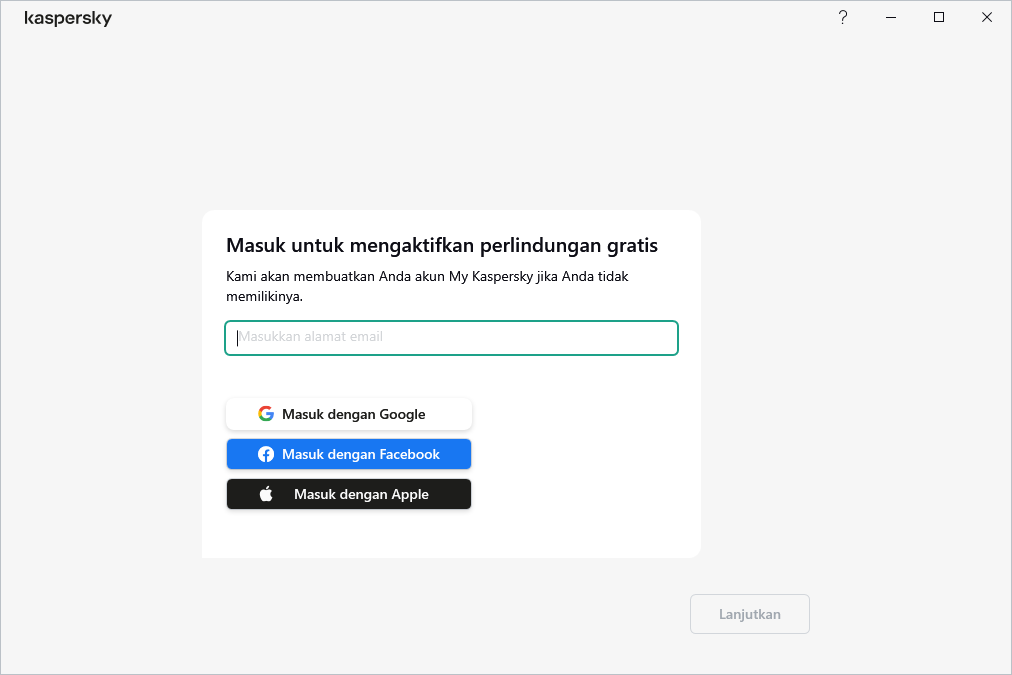
Atas halaman
Ekstensi browser Perlindungan Kaspersky
Agar Kaspersky Free mendukung browser sepenuhnya, ekstensi Perlindungan Kaspersky harus diinstal dan diaktifkan di browser. Kaspersky Free menggunakan ekstensi Perlindungan Kaspersky untuk menyisipkan skrip ke lalu lintas internet. Aplikasi menggunakan skrip ini untuk berinteraksi dengan halaman web. Aplikasi melindungi data yang ditransmisikan dengan skrip menggunakan tanda tangan digital. Aplikasi dapat memasukkan skrip tanpa menggunakan ekstensi Perlindungan Kaspersky.
Aplikasi menandatangani data yang ditransmisikan oleh skrip menggunakan basis data antivirus yang terinstal dan permintaan ke Kaspersky Security Network. Aplikasi mengirimkan permintaan ke Kaspersky Security Network terlepas dari apakah Anda menerima ketentuan pada Pernyataan Kaspersky Security Network.
Saat bekerja dengan browser, ekstensi Perlindungan Kaspersky memungkinkan Anda untuk:
Memberi tahu tentang dugaan phishing.
Beri tahu tentang masalah situs web
Menginstal ekstensi Perlindungan Kaspersky di Microsoft Edge berbasis Chromium, Mozilla Firefox, dan Google Chrome
Tidak tersedia penginstalan otomatis ekstensi Perlindungan Kaspersky di Microsoft Edge berbasis Chromium, Mozilla Firefox, dan Google Chrome. Anda harus mengunduh dan menginstal ekstensi Perlindungan Kaspersky secara manual. Anda dapat mengunduh dan menginstal ekstensi lewat jendela notifikasi yang muncul saat menjalankan browser untuk pertama kalinya setelah menginstal aplikasi. Atau Anda dapat mengunduh dan menginstal ekstensi dari jendela aplikasi.
Dukungan Yandex Browser
Saat menggunakan Yandex Browser, komponen aplikasi berikut akan bekerja:
- URL Advisor;
- Browsing Aman;
- Anti-Phishing.
Dukungan Internet Explorer
Dimulai dengan Kaspersky Free 2021, ekstensi Perlindungan Kaspersky tidak lagi mendukung browser Internet Explorer. Jika Anda ingin terus menggunakan ekstensi Perlindungan Kaspersky di Internet Explorer, Anda dapat kembali ke versi aplikasi sebelumnya.
Atas halaman
Cara menghapus instalasi aplikasi
Setelah aplikasi dihapus, komputer dan data pribadi Anda tidak akan dilindungi.
Aplikasi dihapus menggunakan Wizard Penyiapan.
Cara menghapus instalasi aplikasi di Windows 7
Cara menghapus instalasi aplikasi di Windows 8 atau versi yang lebih baru
Penghapusan dilakukan dengan langkah-langkah berikut:
- Untuk menghapus aplikasi, Anda harus memasukkan kata sandi guna mengakses pengaturan aplikasi. Jika Anda tidak dapat memasukkan kata sandi karena alasan apa pun, penghapusan aplikasi akan dilarang.
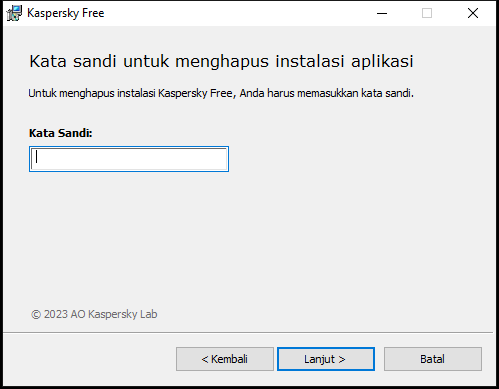
Jendela masukan kata sandi
- Menyimpan data untuk penggunaan masa depan
Di langkah ini, Anda dapat menentukan data mana yang digunakan oleh aplikasi yang ingin Anda pertahankan untuk digunakan lagi selama instalasi aplikasi selanjutnya (misalnya, saat menginstal versi baru aplikasi).
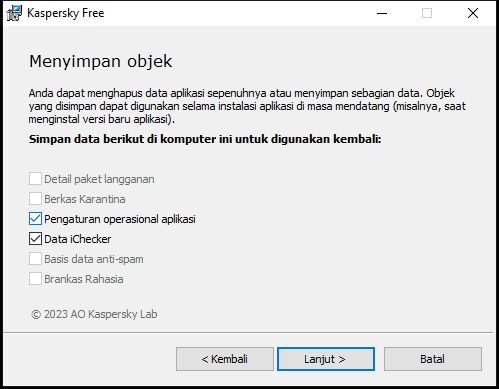
Menyimpan jendela pengaturan
Anda dapat menyimpan data berikut ini:
- Berkas Karantina adalah berkas yang dipindai oleh aplikasi dan dipindahkan ke Karantina.
Setelah aplikasi dihapus dari komputer, berkas yang dikarantina tidak ada lagi. Untuk melakukan operasi dengan berkas ini, Kaspersky Free harus diinstal.
- Pengaturan operasional aplikasi adalah nilai-nilai pengaturan aplikasi yang dipilih saat mengonfigurasi aplikasi.
Anda juga dapat mengekspor pengaturan perlindungan di baris perintah, dengan menggunakan perintah berikut:
avp.com EXPORT <nama_berkas>.- Data iChecker adalah berkas yang berisi informasi tentang objek yang telah dipindai menggunakan .
- Berkas Karantina adalah berkas yang dipindai oleh aplikasi dan dipindahkan ke Karantina.
- Mengonfirmasi penghapusan
Karena menghapus aplikasi mengancam keamanan komputer dan data pribadi, Anda akan diminta untuk mengonfirmasi keinginan Anda untuk menghapus aplikasi. Untuk melakukan ini, klik tombol Hapus.
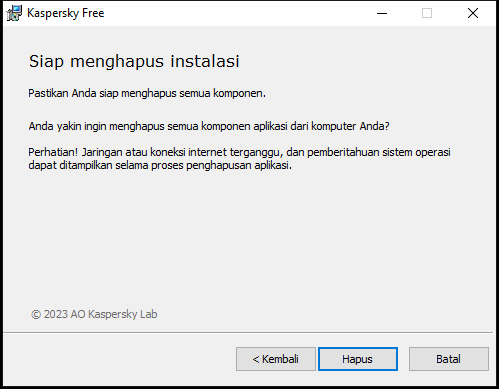
Jendela untuk mengonfirmasi penghapusan aplikasi
- Melengkapi penghapusan
Di langkah ini, Wizard menghapus aplikasi dari komputer Anda. Tunggu sampai penghapusan selesai.
Fungsi ini bisa tidak tersedia di beberapa wilayah.
Selama proses penghapusan aplikasi, Anda harus memulai ulang sistem operasi. Jika Anda membatalkan penghidupan ulang komputer secara langsung, penyelesaian prosedur penghapusan akan ditunda sampai sistem operasi dimulai ulang atau komputer dimatikan dan kemudian dihidupkan lagi.
- Untuk menyalakan ulang komputer, klik Ya.
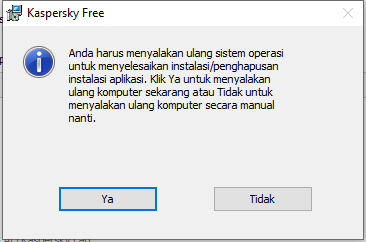
Jendela penyelesaian penghapusan instalasi
Cara meningkatkan aplikasi
Aplikasi akan diperbarui secara otomatis jika Anda memilih mode pembaruan Secara otomatis di jendela pengaturan pembaruan (Keamanan → Pembaruan Basis Data Antivirus → Jadwal pembaruan basis data).
Aplikasi secara otomatis diperbarui jika Anda menginstal versi baru aplikasi pada versi sebelumnya.
Selama mengunduh pembaruan, aplikasi akan membandingkan versi sebelumnya dan versi baru Perjanjian Lisensi Pengguna Akhir, Pernyataan Kaspersky Security Network, dan Pernyataan tentang pemrosesan data untuk tujuan pemasaran. Jika teks perjanjian dan/atau pernyataan berbeda, aplikasi akan meminta Anda membaca dan menerimanya lagi.
Batasan peningkatan dari versi lama aplikasi
Peningkatan dari Kaspersky Free memerlukan batasan berikut:
- Ketika Kaspersky Free versi lama ditingkatkan, pengaturan aplikasi berikut diganti dengan pengaturan default:
- Pengaturan tampilan Kaspersky Free;
- Jadwal pemindaian;
- Partisipasi dalam Kaspersky Security Network;
- Tingkat perlindungan Anti-Virus Berkas;
- Tingkat perlindungan Anti-Virus Surat;
- Sumber pembaruan;
- Daftar alamat web tepercaya;
- Pengaturan URL Advisor.
- Setelah meningkatkan dari versi aplikasi sebelumnya, Kaspersky Free akan dimulai secara otomatis meskipun pemulaian otomatis aplikasi dinonaktifkan di pengaturan yang telah disimpan. Bila sistem operasi dimulai ulang setelahnya, Kaspersky Free tidak dimulai secara otomatis jika mulai otomatis aplikasi dinonaktifkan di pengaturan yang telah disimpan.
Untuk apa akun My Kaspersky?
My Kaspersky adalah situs web Kaspersky yang dirancang untuk penyimpanan informasi tersentralisasi dan pengelolaan aplikasi Kaspersky yang Anda gunakan.
Untuk mengakses fitur My Kaspersky, Anda membutuhkan sebuah akun.
Di My Kaspersky, Anda dapat:
- Melihat informasi tentang paket langganan dan tanggal kedaluwarsanya.
- Menyimpan dengan aman dan menyinkronkan kata sandi dan informasi pribadi lainnya jika Anda menggunakan Kaspersky Password Manager.
- Unduh aplikasi yang sudah dibeli.
- Pelajari aplikasi baru dan penawaran khusus dari Kaspersky.
Informasi rincian tentang cara menggunakan My Kaspersky tersedia di bantuan My Kaspersky.
Cara melindungi perangkat lain
Anda dapat berbagi perlindungan gratis dengan perangkat Windows, Android, iOS, atau macOS Anda lainnya.
Anda selalu dapat memeriksa jumlah perangkat yang telah Anda lindungi dan berapa banyak lagi yang dapat dilindungi di bagian Profil aplikasi dan di Akun My Kaspersky. Di sana Anda juga akan menemukan alat yang mudah digunakan untuk berbagi perlindungan dengan perangkat lain.
Untuk berbagi perlindungan dari aplikasi:
- Buka jendela utama aplikasi.
- Masuk ke bagian Profil.
- Klik tombol
 . Dalam beberapa paket langganan, teks yang dipakai pada tombol yaitu Lindungi perangkat.
. Dalam beberapa paket langganan, teks yang dipakai pada tombol yaitu Lindungi perangkat. - Di jendela Lindungi lebih banyak perangkat, pilih salah satu opsi berikut:
- Pindai kode QR
Pada tab Kode QR, arahkan kamera ponsel ke kode QR.
Di perangkat seluler, ini akan membuka Google Play Store, App Store, atau Huawei AppGallery di halaman pengunduhan aplikasi. Setelah aplikasi diunduh dan diinstal, aplikasi akan secara otomatis terhubung ke My Kaspersky dan mulai melindungi perangkat Anda.
Dengan menggunakan kode QR di perangkat Android, Anda setuju untuk memberikan kata sandi sekali pakai kepada Google Play untuk mengaktifkan aplikasi di ponsel pintar.
- Kirim tautan melalui email:
- Buka tab Lewat email.
- Klik tautannya.
Ini akan membuka jendela masuk My Kaspersky di browser default.
- Di jendela Kirim lewat email, masukkan alamat email di kotak teks, lalu klik Kirim.
- Unduh aplikasi dengan mengikuti tautan di email.
Setelah diunduh dan diinstal, aplikasi secara otomatis terhubung ke akun My Kaspersky.
- Pindai kode QR
Dalam beberapa paket langganan, hanya ada tampilan informasi umum tentang total perangkat yang dapat Anda lindungi.
Untuk lebih mengetahui tentang pengelolaan perlindungan perangkat dari jarak jauh, pencabutan paket langganan dari seorang pengguna, atau pencabutan paket langganan dari sebuah perangkat, lihat Bantuan My Kaspersky.
Atas halaman
Beralih dari Kaspersky Free ke paket langganan lain
Kaspersky Free memungkinkan Anda beralih ke paket langganan berbayar tanpa mengunduh atau menginstal perangkat lunak tambahan.
Untuk sementara, Anda dapat beralih ke paket langganan percobaan Kaspersky Standard atau Kaspersky Plus untuk mengenal manfaat paket langganan berbayar, atau membeli paket langganan dan mulai menggunakan aplikasi dengan paket langganan berbayar secara permanen.
Beralih ke Kaspersky Standard
Kaspersky Standard adalah paket langganan yang dirancang untuk memastikan perlindungan menyeluruh terhadap komputer Anda.
Dibandingkan dengan Kaspersky Free, Kaspersky Standard memberikan serangkaian fungsi lanjutan tambahan sebagai bagian dari komponen dan fitur berikut:
- Pencegahan Intrusi
- Firewall
- Keamanan Uang
- Pengelola Aplikasi
- Monitor Jaringan
- Perlindungan Webcam
- Browsing Pribadi
- Anti-Spam
- Anti-Banner
Beralih ke Kaspersky Plus
Kaspersky Plus membantu Anda meningkatkan perlindungan privasi dan mengoptimalkan kinerja komputer. Paket langganan ini menawarkan fungsi yang sama dengan Kaspersky Standard dan serangkaian fitur tambahan:
- Pemeriksa Kebocoran Data (memeriksa akun dalam jumlah yang tidak terbatas)
- Keamanan jaringan Wi-Fi
- Pencadangan dan Pemulihan
- Brankas Rahasia
Cara beralih ke paket langganan percobaan
Untuk sementara, Anda dapat beralih ke paket langganan percobaan gratis Kaspersky Standard atau Kaspersky Plus untuk mengevaluasi fungsinya. Saat paket langganan percobaan kedaluwarsa, Anda akan kembali menggunakan Kaspersky Free secara otomatis. Untuk terus menggunakan fungsi lanjutan aplikasi, Anda harus membeli paket langganan Kaspersky Standard atau Kaspersky Plus.
Masa percobaan tidak akan tersedia jika Anda telah menggunakan paket langganan percobaan di perangkat.
Untuk menyiapkan paket langganan percobaan:
- Buka jendela utama aplikasi.
- Masuk ke bagian Profil.
- Di bagian informasi paket langganan, klik Tingkatkan.
- Di halaman Tingkatkan, klik Cobalah secara gratis.
Jika aplikasi tidak tersambung ke akun My Kaspersky, Anda harus masuk ke akun. Jika belum punya akun, Anda dapat membuatnya di jendela koneksi. Di wilayah Uni Eropa, Anda harus menerima Pernyataan mengenai pemrosesan data untuk tujuan penggunaan Portal Web atau Pernyataan mengenai pemrosesan data untuk tujuan penggunaan Portal Web dan pengaturan batas lisensi.
- Wizard Migrasi akan dimulai.
Saat beralih ke Kaspersky Standard atau Kaspersky Plus di Uni Eropa, aplikasi menawarkan Anda untuk membaca dan menerima Perjanjian Lisensi Pengguna Akhir, Pernyataan Kaspersky Security Network, dan Pernyataan mengenai pemrosesan data untuk tujuan pemasaran. Anda juga harus menerima Pernyataan mengenai pemrosesan data untuk tujuan penggunaan Portal Web atau Pernyataan mengenai pemrosesan data untuk tujuan penggunaan Portal Web dan pengaturan batas lisensi.
Aplikasi mungkin membutuhkan waktu untuk disiapkan dan dijalankan. Setelah proses selesai, aplikasi otomatis diaktifkan menggunakan paket langganan percobaan.
Selama proses aktivasi, Anda akan diminta untuk menginstal aplikasi tambahan yang ditawarkan sebagai bagian dari paket langganan.
- Klik Tutup untuk mengakhiri Wizard, lalu klik Mulai untuk mulai menjalankan aplikasi menggunakan paket langganan percobaan.
Cara beralih ke paket langganan berbayar
Anda dapat membeli paket langganan Kaspersky Standard atau Kaspersky Plus di antarmuka pengguna aplikasi.
Untuk membeli paket langganan:
- Buka jendela utama aplikasi.
- Masuk ke bagian Profil.
- Di bagian informasi paket langganan, klik Tingkatkan.
- Di halaman Tingkatkan, klik Beli sekarang.
Situs web Kaspersky atau salah satu mitra kami dibuka di browser default. Ikuti petunjuk di situs web.
Setelah pembelian berhasil, paket langganan ditambahkan ke akun My Kaspersky Anda.
Jika aplikasi tidak tersambung ke akun My Kaspersky, Anda harus masuk ke akun. Di wilayah Uni Eropa, Anda juga harus menerima Pernyataan mengenai pemrosesan data untuk tujuan penggunaan Portal Web atau Pernyataan mengenai pemrosesan data untuk tujuan penggunaan Portal Web dan pengaturan batas lisensi.
- Wizard Migrasi akan dimulai. Untuk melanjutkan wizard, klik tombol Lanjutkan.
Saat beralih ke Kaspersky Standard atau Kaspersky Plus di Uni Eropa, aplikasi menawarkan Anda untuk membaca dan menerima Perjanjian Lisensi Pengguna Akhir, Pernyataan Kaspersky Security Network, dan Pernyataan mengenai pemrosesan data untuk tujuan pemasaran. Anda juga harus menerima Pernyataan mengenai pemrosesan data untuk tujuan penggunaan Portal Web atau Pernyataan mengenai pemrosesan data untuk tujuan penggunaan Portal Web dan pengaturan batas lisensi.
Aplikasi mungkin membutuhkan waktu untuk disiapkan dan dijalankan. Setelah proses selesai, aplikasi otomatis diaktifkan menggunakan paket langganan baru.
Selama proses aktivasi, Anda akan diminta untuk menginstal aplikasi tambahan yang ditawarkan sebagai bagian dari paket langganan.
- Klik Tutup untuk mengakhiri Wizard, lalu klik Mulai untuk mulai menjalankan aplikasi menggunakan paket langganan baru.
Cara mengonfigurasi antarmuka aplikasi
Bagian ini berisi informasi tentang cara mengonfigurasi antarmuka aplikasi.
Cara mengonfigurasi notifikasi aplikasi
Notifikasi yang muncul di area notifikasi taskbar memberi tahu Anda tentang kejadian aplikasi yang membutuhkan perhatian Anda. Tergantung pada seberapa penting kejadian ini, Anda mungkin menerima jenis notifikasi berikut:
- Notifikasi kritis menginformasikan adanya kejadian yang sangat kritis bagi keamanan komputer, seperti deteksi objek berbahaya atau aktivitas berbahaya dalam sistem operasi. Jendela yang digunakan untuk notifikasi kritis dan pesan pop-up berwarna merah.
- Notifikasi penting menginformasikan kejadian yang berpotensi penting bagi keamanan komputer, seperti deteksi objek yang mungkin terinfeksi atau aktivitas yang mencurigakan dalam sistem operasi. Jendela yang digunakan untuk notifikasi penting dan pesan pop-up berwarna kuning.
- Notifikasi informasi menginformasikan kejadian yang tidak memiliki tingkat kepentingan yang kritis untuk keamanan komputer. Jendela yang digunakan untuk notifikasi informasi dan pesan pop-up berwarna hijau.
Jika notifikasi ditampilkan di layar, Anda harus memilih salah satu opsi yang disarankan di notifikasi. Pilihan yang optimal adalah yang disarankan sebagai default oleh ahli Kaspersky.
Notifikasi dapat ditutup secara otomatis saat komputer dihidupkan ulang, saat Kaspersky Free dikeluarkan, atau di mode Connected Standby di Windows 8. Bila notifikasi ditutup secara otomatis, Kaspersky Free melakukan tindakan default yang disarankan.
Klik tautan di bawah untuk mempelajari cara mengonfigurasi notifikasi aplikasi.
Cara mengonfigurasi pengiriman notifikasi
Cara mengonfigurasi pengiriman notifikasi yang berisi berita dan penawaran khusus dari Kaspersky
Cara mengaktifkan suara notifikasi
Cara mengonfigurasi notifikasi saat anak menggunakan aplikasi
Bagaimana mengubah tema desain aplikasi
Kemampuan untuk mengubah tema desain aplikasi tidak tersedia di beberapa wilayah.
Untuk mengubah tema desain aplikasi:
- Buka jendela utama aplikasi.
- Klik
 di bagian bawah jendela utama.
di bagian bawah jendela utama.Ini akan membuka jendela Pengaturan.
- Pilih bagian Pengaturan antarmuka.
- Di blok Tema desain, pilih salah satu opsi berikut:
- Sama seperti sistem operasi. Tema desain sistem operasi saat ini digunakan.
- Terang. Tema desain aplikasi terang digunakan.
- Gelap. Tema desain aplikasi gelap digunakan.
- Gunakan tema desain kustom, jika Anda ingin menggunakan tema desain khusus. Klik Pilih dan masukkan jalur ke arsip ZIP atau folder yang berisi berkas dengan tema desain khusus.
Tema desain diterapkan setelah aplikasi dinyalakan ulang.
Cara mengonfigurasi ikon aplikasi
Di bagian ini, Anda akan belajar tentang konfigurasi ikon aplikasi di desktop dan di area notifikasi.
Bagaimana cara mengubah ikon aplikasi
Cara mengganti ikon aplikasi di area notifikasi tergantung pada status perlindungan
Cara melindungi akses ke fungsi pengelolaan aplikasi dengan kata sandi
Sebuah komputer dapat dipakai oleh beberapa pengguna dengan berbagai tingkat pengalaman dan kemahiran komputer. Akses pengguna lain ke aplikasi yang tidak dibatasi dan pengaturannya dapat mengurangi tingkat keamanan komputer.
Untuk membatasi akses ke aplikasi, Anda dapat menentukan kata sandi administrator untuk akun KLAdmin. Pengguna ini memiliki hak tanpa batas untuk mengelola dan mengubah pengaturan aplikasi, dan untuk memberikan izin akses aplikasi kepada pengguna lainnya. Setelah Anda membuat kata sandi untuk KLAdmin, Anda dapat memberikan izin akses aplikasi kepada berbagai pengguna atau kelompok pengguna.
Untuk membuat kata sandi administrator KLAdmin:
- Buka jendela utama aplikasi.
- Klik
 di bagian bawah jendela utama.
di bagian bawah jendela utama.Ini akan membuka jendela Pengaturan.
- Pilih bagian Pengaturan antarmuka.
- Setel sakelar Perlindungan dengan kata sandi ke Hidup.
- Di jendela yang terbuka, isi Nama pengguna (disarankan KLAdmin), Masukkan kata sandi dan Konfirmasi kata sandi.
Kiat membuat kata sandi yang kuat:
- Kata sandi harus mengandung minimal delapan karakter dan tidak lebih dari 128 karakter.
- Kata sandi mengandung minimal satu angka.
- Kata sandi mengandung huruf kecil dan huruf besar.
- Kata sandi harus mengandung minimal satu karakter khusus (misalnya: ! @ # $ % ^ & *).
- Klik Simpan.
Sebuah kata sandi yang ketidakpastian dapat dikembalikan. Jika kata sandi terlupakan, harap baca artikel mengenai situs web Dukungan Kaspersky yang berisi saran mengenai cara memulihkan akses ke Kaspersky Free.
Pengguna KLAdmin dapat memberikan izin kepada pengguna dan kelompok pengguna berikut:
- Kelompok pengguna
Siapa saja. Kelompok ini mencakup semua pengguna sistem operasi. Jika Anda memberikan izin kepada kelompok ini untuk melakukan tindakan tertentu, para pengguna berkelompok akan selalu diizinkan untuk melakukan tindakan ini, meskipun pengguna tertentu atau kelompok pengguna yang termasuk dalam kelompokSiapa sajatidak memiliki izin sendiri untuk melakukan tindakan tersebut. Secara default, anggota kelompokSiapa sajatidak diizinkan untuk melakukan tindakan apa pun. <pengguna sistem>. Secara default, pengguna yang dipilih tidak diizinkan untuk melakukan tindakan apa pun. Ini berarti bila Anda mencoba melakukan tindakan terlarang, Anda akan diminta untuk memasukkan kata sandi akunKLAdminAnda.
Cara menambah pengguna atau kelompok pengguna
Cara mengedit izin untuk pengguna atau sekelompok pengguna
Cara mengizinkan tindakan untuk pengguna individu atau kelompok pengguna
Cara melarang tindakan untuk pengguna individu atau kelompok pengguna
Ketika Anda mencoba melakukan tindakan apa pun dari daftar di jendela Tambah izin untuk pengguna atau grup, aplikasi akan meminta Anda memasukkan kata sandi. Di jendela kata sandi, masukkan nama pengguna dan kata sandi untuk akun pengguna saat ini. Tindakan akan dijalankan jika akun yang ditentukan memiliki izin untuk melakukan tindakan ini. Di jendela kata sandi, Anda dapat menentukan interval waktu di mana pengguna tidak perlu memasukkan kembali kata sandi.
Di jendela kata sandi, Anda dapat mengganti bahasa input hanya dengan menekan tombol ALT+SHIFT. Semua pintasan tidak akan mengganti bahasa input, meski pintasan dikonfigurasi di sistem operasi.
Keamanan
Saat ini peretas makin pintar membobol perangkat Anda sesuai target. Penanganan ransomware baru, phishing, dan jenis malware lainnya membutuhkan solusi keamanan siber baru untuk membuat Anda selangkah lebih maju dari ancaman yang berkembang. Kami menciptakan aplikasi Kaspersky Free baru agar Anda tetap unggul dari ancaman saat ini. Cari tahu hal yang bisa dilakukan agar Anda merasa aman.
Penilaian status perlindungan komputer dan menyelesaikan masalah keamanan
Masalah perlindungan komputer akan ditunjukkan oleh indikator yang terletak di bagian atas jendela aplikasi utama. Warna hijau mengindikasikan bahwa komputer Anda terlindungi. Warna kuning mengindikasikan ada masalah perlindungan dan merah mengindikasikan bahwa komputer terkena risiko serius. Anda disarankan untuk memperbaiki masalah dan ancaman keamanan segera.
Anda dapat membuka jendela Pusat Pemberitahuan dengan mengeklik tombol Rincian pada jendela aplikasi utama. Jendela ini memberi informasi terperinci tentang status perlindungan komputer dan menyarankan tindakan yang memungkinkan untuk memperbaiki masalah dan ancaman.
Masalah dengan perlindungan dikelompokkan berdasarkan kategori. Untuk setiap masalah, daftar menampilkan tindakan yang dapat Anda ambil untuk menyelesaikan masalah.
Bagian Status menampilkan informasi tentang status perlindungan komputer dan status paket langganan. Jika masalah yang terdeteksi harus ditangani, tombol Perbaiki akan ditampilkan di sebelah notifikasi; Anda dapat memperbaiki masalah keamanan dengan mengeklik tombol ini.
Bagian Saran berisi tindakan yang harus dilakukan untuk mengoptimalkan operasi aplikasi dan menggunakan secara lebih efektif.
Bagian Berita menampilkan berita keamanan siber.
Mengeklik tombol Tampilkan N notifikasi yang diabaikan menampilkan notifikasi di mana tindakan Abaikan telah diterapkan. Notifikasi yang diabaikan tidak memengaruhi warna indikator perlindungan di jendela aplikasi utama.
Cara memperbaiki masalah keamanan di PC
Untuk memperbaiki masalah keamanan di PC:
- Buka jendela utama aplikasi.
- Klik tautan Rincian di bagian atas jendela aplikasi utama untuk membuka jendela Pusat Pemberitahuan.
- Masuk ke bagian Status. Bagian ini menampilkan masalah keamanan di PC.
- Pilih masalah dari daftar dan klik tombol tindakan, mis. Perbaiki.
- Pilih Abaikan dari daftar drop-down jika Anda tidak ingin memperbaiki masalah ini sekarang. Anda dapat melihat daftar notifikasi yang diabaikan nanti dengan mengeklik tombol Tampilkan N notifikasi yang diabaikan.
- Masuk ke bagian Saran. Bagian ini menampilkan saran yang tidak wajib, tetapi akan membantu Anda mengoptimalkan penggunaan aplikasi dan lebih melindungi PC.
- Pilih saran dari daftar.
- Klik tombol di sebelah tindakan yang disarankan, misalnya klik tombol Aktifkan di sebelah saran Ingin menghilangkan iklan pop-up yang mengganggu?.
- Masuk ke bagian Berita. Di bagian ini, Anda akan menemukan berita keamanan siber. Gunakan tombol navigasi untuk membaca artikel berita berikutnya atau kembali ke berita sebelumnya.
Cara memulihkan berkas yang dihapus atau didisinfeksi
Salinan cadangan dari berkas yang dihapus atau didisinfeksi ditempatkan di folder khusus komputer Anda, yaitu Karantina. Salinan cadangan berkas tersebut disimpan dalam format khusus yang tidak berbahaya bagi komputer Anda. Anda dapat memulihkan berkas yang dihapus atau didisinfeksi dari salinan cadangan yang disimpan di Karantina.
Sebaiknya jangan memulihkan berkas yang dihapus atau didisinfeksi karena dapat mengancam keamanan komputer Anda.
Aplikasi tidak mendisinfeksi aplikasi Windows Store. Jika hasil pemindaian menunjukkan bahwa aplikasi tersebut berbahaya, aplikasi akan dihapus dari komputer Anda. Bila aplikasi dari Windows Store dihapus, Kaspersky Free tidak membuat salinan cadangan untuknya. Untuk memulihkan objek tersebut, Anda harus menggunakan alat pemulihan yang disertakan dengan sistem operasi (untuk informasi rincian, lihat dokumentasi untuk sistem operasi yang diinstal pada komputer Anda) atau memperbarui aplikasi melalui Windows Store.
Untuk memulihkan berkas yang dihapus atau didisinfeksi:
- Buka jendela utama aplikasi.
- Masuk ke bagian Keamanan.
- Di pojok kanan atas jendela aplikasi, klik tombol Karantina.
Ini akan membuka jendela Karantina.
- Pada jendela Karantina yang terbuka, pilih berkas yang dibutuhkan dari daftar dan klik tombol Pulihkan.
Memindai komputer
Selama pemindaian, aplikasi mencari berkas yang terinfeksi dan malware. Ada beberapa jenis pemindaian yang berbeda-beda durasi dan cakupan pencariannya.
- Pemindaian Penuh. Memindai semua area di komputer. Pemindaian ini membutuhkan waktu yang lama untuk menyelesaikannya.
- Pemindaian Cepat. Memindai objek yang dimuat saat sistem operasi memulai serta memori sistem dan file boot. Pemindaian ini tidak membutuhkan waktu yang lama untuk menyelesaikannya.
- Pemindaian Selektif. Memindai file atau folder yang dipilih.
- Pemindaian drive yang bisa dilepas. Pindai drive yang bisa dilepas, seperti hard drive dan stik USB yang dicolokkan ke komputer.
- Pemindaian Instan Berkas. Opsi ini memindai file dari menu konteks.
- Pemindaian Latar Belakang Pindai memori sistem, partisi sistem, sektor boot, dan objek startup, serta pencarian rootkit.
- Pemindaian Kerentanan Aplikasi. Memindai komputer untuk mencari kerentanan aplikasi yang dapat dimanfaatkan oleh malware untuk menginfeksi sistem.
Setelah menginstal aplikasi, sebaiknya Anda melakukan pemindaian penuh terhadap komputer.
Cara menjalankan Pemindaian Cepat
Selama pemindaian cepat, aplikasi memindai objek berikut secara default:
- Objek yang dimuat saat sistem operasi mulai dinyalakan;
- Memori sistem;
- Sektor boot disk.
Untuk menjalankan Pemindaian Cepat:
- Buka jendela utama aplikasi dan lakukan tindakan berikut:
- Buka bagian Beranda, dan klik tombol Pemindaian Cepat.
- Masuk ke bagian Keamanan.
- Di blok Pemindaian, klik tombol Pilih pemindaian.
- Ini akan membuka jendela Pemindaian.
- Pada jendela Pemindaian, pilih bagian Pemindaian Cepat.
- Pada bagian Pemindaian Cepat, klik tombol Jalankan pemindaian.
Aplikasi menjalankan pemindaian cepat terhadap komputer Anda.
Cara menjalankan Pemindaian Penuh
Selama pemindaian penuh, aplikasi memindai objek berikut secara default:
- Memori sistem;
- Objek dimuat saat sistem operasi dinyalakan;
- Penyimpanan cadangan sistem;
- Hard drive dan drive yang bisa dilepas.
Kami menganjurkan Anda agar menjalankan pemindaian penuh segera setelah menginstal aplikasi di komputer.
Untuk menjalankan Pemindaian Penuh:
- Buka jendela utama aplikasi dan masuk ke bagian Keamanan.
- Di blok Pemindaian, klik tombol Pilih pemindaian.
Ini akan membuka jendela Pemindaian.
- Pada jendela Pemindaian, pilih bagian Pemindaian Penuh.
- Pada daftar drop-down di sebelah tombol Jalankan pemindaian, pilih tindakan yang akan dilakukan saat pemindaian selesai.
- Klik Jalankan pemindaian.
Aplikasi akan menjalankan pemindaian penuh terhadap komputer Anda.
Cara menjalankan Pemindaian Khusus
Dengan Pemindaian Selektif, Anda dapat memindai berkas, folder, atau drive terhadap adanya virus dan ancaman lain.
Untuk menjalankan Pemindaian Khusus:
- Buka jendela utama aplikasi.
- Masuk ke bagian Keamanan.
- Di blok Pemindaian, klik tombol Pilih pemindaian.
Ini akan membuka jendela Pemindaian.
- Pada jendela Pemindaian, pilih bagian Pemindaian Selektif.
- Klik tombol Pilih dan pada jendela pilihan berkas atau folder, tentukan sebuah objek.
- Klik Jalankan pemindaian.
Cara menjalankan pemindaian drive yang bisa dilepas
Drive yang bisa dilepas yang Anda hubungkan ke komputer dapat berisi virus atau aplikasi lain yang menimbulkan ancaman. Kaspersky Free memindai drive yang terhubung untuk mencegah komputer Anda terinfeksi. Anda dapat mengonfigurasi pemindaian drive yang bisa dilepas agar dimulai secara manual atau otomatis saat drive yang bisa dilepas dihubungkan ke komputer. Pemindaian otomatis drive yang bisa dilepas diaktifkan secara default.
Untuk menjalankan pemindaian drive yang bisa dilepas secara manual:
- Buka jendela utama aplikasi.
- Masuk ke bagian Keamanan.
- Di blok Pemindaian, klik tombol Pilih pemindaian.
Ini akan membuka jendela Pemindaian.
- Pada jendela Pemindaian, pilih bagian Pemindaian Drive yang Bisa Dilepas.
- Pada daftar drop-down, pilih huruf drive perangkat eksternal dan klik tombol Jalankan pemindaian.
Aplikasi akan mulai memindai perangkat yang tersambung.
Bagaimana menjalankan File Menu Konteks atau Pemindaian Folder
Untuk menjalankan Berkas Menu Konteks atau Pemindaian Folder:
- Klik kanan pada berkas atau folder yang perlu dipindai.
- Pada menu konteks yang terbuka, pilih Pindai virus.
Aplikasi akan mulai memindai berkas atau folder yang dipilih.
Di Microsoft Windows 11, Anda harus membentangkan menu konteks objek untuk melihat perintah aplikasi.
Cara mengaktifkan atau menonaktifkan pemindaian latar belakang
Pemindaian di latar belakang adalah mode pemindaian otomatis yang tidak menampilkan notifikasi. Pemindaian ini membutuhkan lebih sedikit sumber daya komputer daripada jenis pemindaian lainnya (misalnya, Pemindaian Penuh). Dalam mode ini, aplikasi memindai memori sistem, volume sistem, sektor boot dan objek startup, dan mencari rootkit.
Pemindaian di latar belakang dijalankan dalam kondisi berikut:
- Setelah basis data dan modul aplikasi diperbarui
- 30 menit setelah peluncuran aplikasi
- Setiap enam jam
- Jika komputer tetap diam selama lima menit atau lebih (setelah screen saver dijalankan)
Pemindaian di latar belakang terputus bila salah satu dari kondisi berikut terpenuhi:
- Komputer menjadi aktif kembali.
- Komputer (laptop) beralih ke mode baterai.
Jika pemindaian di latar belakang belum dilakukan selama lebih dari sepuluh hari, pemindaian tidak akan dihentikan. Saat menjalankan pemindaian di latar belakang, aplikasi tidak memindai berkas yang isinya ada di penyimpanan cloud OneDrive.
Untuk mengaktifkan atau menonaktifkan pemindaian di latar belakang:
- Buka jendela utama aplikasi.
- Masuk ke bagian Keamanan.
- Di blok Pemindaian, klik tombol Pilih pemindaian.
Ini akan membuka jendela Pemindaian.
- Klik
 ikon di blok Pemindaian di latar belakang.
ikon di blok Pemindaian di latar belakang.Ini akan membuka jendela Pengaturan pemindaian latar bekalang.
- Di jendela Pengaturan pemindaian latar bekalang, geser sakelar ke Hidup atau Mati.
Cara membuat jadwal pemindaian
Untuk membuat jadwal pemindaian:
- Buka jendela utama aplikasi.
- Masuk ke bagian Keamanan.
- Di blok Pemindaian, klik tombol Pilih pemindaian.
Ini akan membuka jendela Pemindaian.
- Di jendela Pemindaian, pilih jenis pemindaian dan klik ikon
 .
. - Di jendela yang terbuka, klik tautan Jadwal pemindaian untuk melanjutkannya ke jendela Jadwal pemindaian.
- Di jendela Jadwal pemindaian, di daftar Jalankan pemindaian, pilih periode, seperti Setiap hari, lalu tentukan waktunya untuk menjalankan pemindaian.
Jadwal pemindaian tidak dapat dibuat untuk Pindai dari Menu Konteks atau Pemindaian di Latar Belakang.
Tentang memindai berkas di penyimpanan cloud OneDrive
Di Windows 10 RS3 atau yang lebih baru, Kaspersky Free tidak memindai berkas di penyimpanan cloud OneDrive. Jika aplikasi mendeteksi berkas tersebut selama pemindaian, aplikasi menampilkan notifikasi yang menyatakan berkas di penyimpanan cloud tidak dipindai.
Komponen berikut tidak memindai berkas di penyimpanan cloud OneDrive:
- Pemindaian Penuh
- Pemindaian Selektif
- Pemindaian Cepat
- Pemindaian Latar Belakang
Laporan mengenai operasi Kaspersky Free berisi daftar berkas di dalam penyimpanan cloud OneDrive yang dilewati selama pemindaian.
Berkas yang diunduh dari penyimpanan cloud OneDrive ke komputer lokal dipindai oleh komponen perlindungan real-time. Jika pemindaian berkas ditunda dan berkas telah diunggah kembali ke penyimpanan cloud OneDrive sebelum pemindaian dimulai, berkas ini dapat dilewati selama pemindaian.
Untuk memastikan bahwa berkas OneDrive ditampilkan pada Explorer, aktifkan fitur Berkas sesuai permintaan pada aplikasi klien OneDrive. Jika tersambung ke internet, Anda dapat menggunakannya seperti berkas lain pada komputer Anda.
Atas halaman
Memperbarui basis data dan modul aplikasi antivirus
Bagian ini berisi informasi tentang pembaruan basis data dan modul aplikasi.
Tentang pembaruan basis data dan modul aplikasi
Paket instalasi aplikasi mencakup basis data dan modul aplikasi. Menggunakan basis data ini:
- Aplikasi mendeteksi sebagian besar ancaman menggunakan Kaspersky Security Network yang membutuhkan koneksi internet.
- Aplikasi mendeteksi adware, auto dialer, dan perangkat lunak sah lainnya yang dapat dimanfaatkan oleh penyusup untuk merusak komputer atau data pribadi.
Untuk mendapatkan perlindungan penuh, sebaiknya Anda memperbarui basis data antivirus dan modul aplikasi segera setelah aplikasi diinstal.
Basis data dan modul aplikasi diperbarui dalam beberapa tahap:
- Aplikasi mulai memperbarui basis data dan modul aplikasi sesuai dengan pengaturan yang ditentukan: secara otomatis, sesuai jadwal, atau sesuai permintaan. Aplikasi akan menghubungi sumber yang menyimpan paket pembaruan basis data antivirus dan modul aplikasi.
- Aplikasi membandingkan basis data yang ada dengan basis data yang tersedia di sumber pembaruan. Jika basis data berbeda, aplikasi akan mengunduh bagian basis data yang hilang.
Aplikasi kemudian menggunakan basis data dan modul aplikasi yang sudah diperbarui untuk memindai komputer terhadap adanya virus dan ancaman lain.
Sumber pembaruan
Anda dapat menggunakan sumber pembaruan berikut:
- Server pembaruan Kaspersky
- Server HTTP atau FTP
- Folder jaringan
Pertimbangan khusus dalam memperbarui basis data antivirus dan modul aplikasi
Pembaruan basis data antivirus dan modul aplikasi tunduk kepada pembatasan dan perincian berikut:
- Basis data antivirus dianggap kuno setelah ketinggalan satu hari dan sangat kuno setelah ketinggalan tujuh hari.
- Untuk mengunduh paket pembaruan dari server Kaspersky, koneksi internet diperlukan.
- Pembaruan basis data antivirus dan modul aplikasi tidak tersedia dalam kondisi berikut:
- Paket langganan telah kedaluwarsa, dan masa tenggang atau mode fungsi terbatas tidak tersedia.
- Koneksi internet seluler dengan kuota digunakan. Batasan ini berlaku pada komputer yang beroperasi memakai Microsoft Windows 8 atau versi lebih baru sistem operasi ini jika pembaruan otomatis atau pembaruan terjadwal diaktifkan dan batas lalu lintas telah ditetapkan untuk koneksi seluler dengan kuota. Jika Anda ingin aplikasi memperbarui basis data antivirus dan modul aplikasi dalam kondisi ini, kosongkan kotak centang Batasi lalu lintas pada koneksi yang diukur penggunaannya di Pengaturan → Pengaturan Keamanan → Pengaturan lanjutan → Pengaturan Jaringan.
- Aplikasi digunakan menurut paket langganan dari penyedia layanan, dan Anda telah menangguhkan paket langganan di situs web penyedia layanan.
Menginstal paket pembaruan
Ketika paket pembaruan (patch) diterima, aplikasi menginstalnya secara otomatis. Untuk menyelesaikan instalasi paket pembaruan, Anda harus menghidupkan ulang komputer. Sampai komputer dinyalakan ulang, ikon aplikasi di area notifikasi berwarna merah, dan jendela Pusat Pemberitahuan aplikasi menampilkan pengingat untuk menyalakan ulang komputer.
Cara memulai pembaruan basis data dan modul aplikasi
Secara default, basis data dan modul aplikasi diperbarui secara otomatis. Anda tidak perlu melakukan apa-apa. Jika pembaruan otomatis dinonaktifkan, Anda dapat memperbarui basis data dan modul aplikasi secara manual.
Untuk menjalankan pembaruan basis data dan modul aplikasi:
- Buka jendela utama aplikasi.
- Masuk ke bagian Keamanan.
- Di blok Pembaruan Basis Data Antivirus, klik tombol Perbarui.
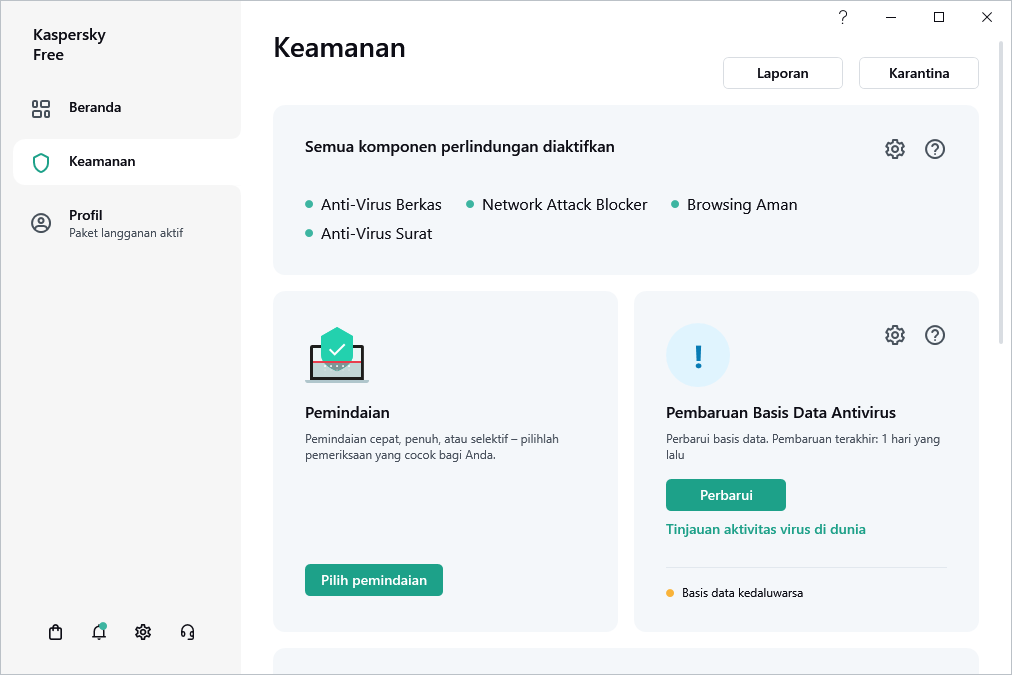
Pembaruan Basis Data Antivirus
Penghapusan virus Pra-Kaspersky
Bagian ini berisi informasi tentang cara memulihkan sistem operasi setelah terinfeksi malware.
Memperbaiki sistem operasi setelah terinfeksi
Jika Anda menduga sistem operasi komputer Anda dirusak atau diubah karena aktivitas malware atau kegagalan sistem, gunakan Pemecahan Masalah Microsoft Windows yang membersihkan sistem dari semua jejak objek berbahaya. Kaspersky menganjurkan bahwa Anda menjalankan Wizard setelah komputer telah didisinfeksi untuk memastikan bahwa semua ancaman dan kerusakan yang disebabkan oleh infeksi telah diperbaiki.
Wizard memeriksa apakah ada perubahan pada sistem, yang dapat berupa akses ke jaringan diblokir, ekstensi nama berkas untuk format yang dikenal diubah, Panel Kontrol dikunci, dsb. Ada berbagai alasan di balik berbagai jenis kerusakan. Alasan ini dapat meliputi aktivitas malware, konfigurasi sistem yang tidak benar, kegagalan sistem, aplikasi untuk pengoptimalan sistem yang tidak berfungsi baik.
Setelah peninjauan selesai, Wizard akan menganalisis informasi untuk mengevaluasi apakah ada kerusakan sistem yang memerlukan perhatian segera. Berdasarkan peninjauan, Wizard membuat daftar tindakan yang perlu diambil untuk memperbaiki kerusakan. Kelompok Wizard tindakan ini berdasarkan kategori berdasarkan tingkat keparahan masalah terdeteksi.
Memecahkan masalah sistem operasi dengan menggunakan Wizard Pemecahan Masalah Microsoft Windows
Untuk menjalankan Wizard Pemecahan Masalah Microsoft Windows:
- Buka jendela utama aplikasi.
- Buka Keamanan → Pemecahan Masalah Microsoft Windows.
- Klik Cari kerusakan.
Jendela Wizard Pemecahan Masalah Microsoft Windows akan terbuka.
Wizard ini terdiri dari serangkaian halaman (langkah-langkah) yang dapat dimasuki dengan mengeklik tombol Kembali dan Berikutnya. Untuk menutup Wizard setelah selesai, klik tombol Selesai. Untuk menghentikan Wizard di setiap tahap, klik tombol Batal.
Mari kita meninjau langkah-langkah dari Wizard secara lebih rinci.
Memulai pemulihan sistem operasi
- Pilih salah satu dari dua opsi berikut untuk operasi Wizard:
- Cari kerusakan yang disebabkan oleh aktivitas malware. Wizard akan mencari masalah dan kerusakan yang mungkin terjadi.
- Batalkan perubahan. Wizard akan mengembalikan perbaikan yang diterapkan pada masalah dan kerusakan yang telah diidentifikasi sebelumnya.
- Klik Berikutnya.
Mencari masalah
Jika Anda memilih opsi Cari kerusakan yang disebabkan oleh aktivitas malware, Wizard akan mencari masalah dan kemungkinan kerusakan yang harus diperbaiki. Bila pencarian selesai, Wizard melanjutkan secara otomatis ke langkah berikutnya.
Memilih tindakan untuk memperbaiki kerusakan
Semua kerusakan yang ditemukan pada langkah sebelumnya dikelompokkan berdasarkan jenis bahaya yang dipaparkannya. Untuk setiap kelompok kerusakan, Kaspersky menyarankan rangkaian tindakan untuk memperbaiki kerusakan.
Terdapat tiga grup:
- Tindakan yang sangat disarankan mengatasi masalah yang memaparkan ancaman keamanan yang serius. Anda disarankan untuk memperbaiki semua kerusakan dalam kelompok ini.
- Tindakan yang disarankan ditujukan untuk memperbaiki kerusakan yang dapat memaparkan ancaman. Anda juga disarankan untuk memperbaiki kerusakan dalam kelompok ini.
- Tindakan tambahan akan memperbaiki kerusakan sistem operasi yang tidak berbahaya saat ini, tetapi dapat menimbulkan bahaya bagi keamanan komputer di kemudian hari.
Perluas daftar grup yang dipilih untuk melihat kerusakan dalam grup.
Agar Wizard dapat memperbaiki jenis kerusakan tertentu, pilih kotak centang di sebelah deskripsi kerusakan. Secara default, Wizard memperbaiki kerusakan yang termasuk ke grup tindakan yang disarankan dan sangat disarankan. Jika Anda tidak ingin memperbaiki jenis kerusakan tertentu, kosongkan kotak centang di sebelahnya.
Hal ini sangat disarankan agar Anda tidak mengosongkan kotak centang dipilih secara default, karena hal tersebut akan meninggalkan komputer Anda rentan terhadap ancaman.
Setelah Anda menentukan serangkaian tindakan yang harus dilakukan Wizard, klik tombol Berikutnya.
Perbaiki kerusakan
Wizard akan melakukan tindakan yang dipilih pada langkah sebelumnya. Mungkin diperlukan sementara waktu untuk memperbaiki masalah. Setelah memperbaiki kerusakan, Wizard secara otomatis melanjutkan ke langkah berikutnya.
Wizard selesai
Klik tombol Selesai untuk keluar dari Wizard.
Pemulihan darurat sistem operasi
Kaspersky Rescue Disk digunakan untuk melakukan pemulihan darurat sistem operasi. Anda dapat menggunakan Kaspersky Rescue Disk untuk memindai dan mendisinfeksi komputer terinfeksi yang tidak dapat didisinfeksi menggunakan metode lain (misalnya, dengan aplikasi antivirus).
Perincian selengkapnya tentang penggunaan Kaspersky Rescue Disk tersedia di situs web Dukungan Kaspersky.
Atas halaman
Pemindaian Pengaturan Lemah
Di bagian ini, Anda akan belajar tentang pengaturan lemah di sistem operasi, serta cara mencari dan memperbaikinya.
Tentang pengaturan lemah di sistem operasi
Saat Anda bekerja dengan komputer, pengaturan sistem operasi dapat diubah sebagai hasil dari tindakan Anda atau tindakan aplikasi yang Anda jalankan. Mengubah pengaturan sistem operasi dapat menimbulkan risiko bagi keamanan komputer Anda. Misalnya, jika masuk otomatis dengan nama pengguna dan kata sandi saat ini diaktifkan di browser, situs web pihak ketiga dapat menyergap kata sandi Anda.
Pengaturan lemah di sistem operasi terdiri dari dua jenis:
- Pengaturan kritis. Pengaturan ini setara dengan kerentanan sistem operasi.
- Pengaturan yang direkomendasikan. Sebaiknya Anda memperbaiki pengaturan ini untuk meningkatkan keamanan sistem operasi.
Secara default, pengaturan lemah di sistem operasi dipindai oleh aplikasi minimal satu kali sehari. Jika aplikasi mendeteksi pengaturan lemah, Anda akan diminta untuk memperbaikinya guna memulihkan keamanan sistem operasi. Untuk informasi selengkapnya tentang pengaturan lemah, klik tautannya di sebelah pengaturan terkait di jendela aplikasi.
Anda dapat mengeklik tautan di jendela notifikasi untuk membuka jendela Pemindaian Pengaturan Lemah yang menampilkan pengaturan lemah yang terdeteksi di sistem operasi. Informasi tentang pengaturan lemah juga ditampilkan di Pusat Pemberitahuan. Anda dapat terus melihat dan memperbaiki pengaturan lemah dari Pusat Pemberitahuan.
Di jendela Pemindaian Pengaturan Lemah, Anda dapat melakukan tindakan berikut:
- Memperbaiki pengaturan lemah di sistem operasi.
- Abaikan: Biarkan pengaturan lemah di sistem operasi.
- Batal: Kembalikan pengaturan lemah yang telah diperbaiki di sistem operasi ke kondisi semula.
Aplikasi mengidentifikasi pengaturan lemah sistem operasi untuk semua akun pengguna komputer Anda. Anda dapat memperbaiki pengaturan lemah untuk akun pengguna lainnya di komputer hanya jika Anda masuk ke sistem operasi menggunakan akun administrator.
Jika Anda bukan administrator komputer, Anda dapat mengabaikan pengaturan lemah hanya untuk akun sendiri. Hanya administrator komputer yang dapat mengabaikan pengaturan lemah di semua akun pengguna.
Anda dapat menyalakan atau mematikan pemindaian pengaturan lemah secara manual.
Anda dapat mengelola perlindungan komputer dari jarak jauh dan mengirim perintah untuk memperbaiki pengaturan lemah dari My Kaspersky.
Atas halaman
Cara menemukan dan memperbaiki pengaturan lemah di sistem operasi
Untuk menemukan dan memperbaiki pengaturan lemah di sistem operasi:
- Buka jendela utama aplikasi.
- Pilih bagian Keamanan.
- Di bawah Keamanan, pilih Pemindaian Pengaturan Lemah.
- Klik Pemindaian.
Tombol ini menjalankan Pemindaian Pengaturan Lemah. Setelah pemindaian selesai, Anda akan melihat hasilnya di bagian Pemindaian Pengaturan Lemah.
- Klik Lihat untuk membuka jendela Pemindaian Pengaturan Lemah.
- Di jendela Pemindaian Pengaturan Lemah, pilih tindakan untuk pengaturan lemah:
- Pengaturan lemah yang terdeteksi. Lakukan salah satu dari yang berikut:
- Klik tombol Perbaiki semua untuk memperbaiki semua pengaturan lemah.
- Klik tombol Perbaiki untuk memperbaiki pengaturan lemah.
- Jika aplikasi yang dibuka mengganggu perbaikan pengaturan lemah, klik tombol Lihat untuk melihat daftar aplikasi yang mengganggu.
Untuk menutup aplikasi yang menghambat perbaikan pengaturan, lakukan salah satu hal berikut:
- Klik tombol
 di sebelah kanan nama aplikasi yang mengganggu untuk menutupnya secara normal. Jika aplikasi mendeteksi adanya perubahan yang tidak disimpan, Anda akan diminta untuk menyimpannya.
di sebelah kanan nama aplikasi yang mengganggu untuk menutupnya secara normal. Jika aplikasi mendeteksi adanya perubahan yang tidak disimpan, Anda akan diminta untuk menyimpannya. - Klik tautan Paksa tutup untuk menutup semua aplikasi yang mengganggu tanpa menyimpan data.
- Klik tombol
- Pada daftar drop-down di sebelah tombol Perbaiki, pilih Abaikan untuk membiarkan pengaturan lemah.
- Pada daftar drop-down di sebelah tombol Perbaiki, pilih Baca lagi untuk melihat informasi tentang pengaturan lemah di situs web Dukungan Kaspersky.
- Pengaturan lemah yang telah diperbaiki.
- Klik tombol Batalkan untuk mengembalikan pengaturan yang diperbaiki ke kondisi semula.
- Pada daftar drop-down di sebelah tombol Batalkan, pilih Baca lagi untuk melihat informasi tentang pengaturan lemah di situs web Dukungan Kaspersky.
- Pengaturan lemah yang terdeteksi. Lakukan salah satu dari yang berikut:
- Pengaturan yang diabaikan. Klik tautan Tampilkan semua di sebelah pesan N pengaturan diabaikan untuk membuka daftar pengaturan lemah yang sebelumnya dibiarkan, lalu klik tombol Perbaiki.
Cara mengaktifkan Pemindaian Pengaturan Lemah
Untuk menonaktifkan Pemindaian Pengaturan Lemah:
- Buka jendela utama aplikasi.
- Klik
 di bagian bawah jendela utama.
di bagian bawah jendela utama.Ini akan membuka jendela Pengaturan.
- Masuk ke bagian Pengaturan kinerja.
- Klik Konsumsi sumber daya PC.
- Kosongkan kotak centang Pindai pengaturan lemah di sistem operasi.
Aplikasi tidak akan memindai pengaturan lemah di sistem operasi atau menampilkan peringatannya.
Memindai pesan email
Kaspersky Free memungkinkan pemindaian pesan email terhadap adanya objek berbahaya menggunakan Anti-Virus Surat. Anti-Virus Surat dimulai ketika sistem operasi dimulai dan tetap berada di dalam RAM secara permanen, dan memindai semua pesan email yang dikirim atau diterima melalui protokol POP3, SMTP, IMAP, dan NNTP, serta melalui koneksi terenkripsi (SSL) melalui protokol POP3, SMTP dan IMAP.
Secara default, Anti-Virus Surat memindai pesan masuk dan keluar.
Jika tidak ada ancaman yang terdeteksi di pesan email, atau jika semua objek yang terinfeksi sudah berhasil didisinfeksi, pesan akan tersedia untuk dapat diakses. Jika komponen gagal mendisinfeksi objek yang terinfeksi, Anti-Virus Surat mengganti nama atau menghapus objek dari pesan dan menambahkan notifikasi pada baris subjek pesan, yang menyatakan bahwa pesan telah diproses oleh Kaspersky Free. Sebelum menghapus objek, Kaspersky Free akan membuat salinan cadangan objek tersebut dan menempatkan salinan ini di Karantina.
Jika Kaspersky Free mendeteksi kata sandi untuk arsip di dalam teks pesan selama pemindaian, kata sandi digunakan untuk memindai konten arsip tersebut terhadap adanya malware. Kata sandi tidak disimpan. Arsip dibuka paketnya sebelum dipindai. Jika aplikasi crash saat membuka paket arsip, Anda dapat menghapus berkas yang sudah dibuka paketnya secara manual di jalur berikut: %systemroot%\temp. Berkas akan diberi awalan PR.
Atas halaman
Perlindungan menggunakan virtualisasi perangkat keras
Dalam bagian ini, Anda akan belajar cara melindungi komputer menggunakan virtualisasi perangkat keras.
Tentang perlindungan menggunakan virtualisasi perangkat keras
Saat Kaspersky Free diinstal di Microsoft Windows 8 64-bit, Microsoft Windows 8.1, atau Microsoft Windows 10, aplikasi ini menggunakan teknologi
untuk memberi perlindungan tambahan terhadap malware rumit yang dapat membobol data pribadi Anda menggunakan clipboard atau phishing.Perlindungan menggunakan virtualisasi perangkat keras diaktifkan secara default. Jika perlindungan dinonaktifkan secara manual, Anda dapat mengaktifkannya di jendela pengaturan aplikasi.
Pada komputer yang menjalankan versi 64-bit Microsoft Windows 8, Microsoft Windows 8.1, atau Microsoft Windows 10, perlindungan yang disediakan oleh virtualisasi perangkat keras (hypervisor) Kaspersky Free memiliki batasan berikut:
- Fitur ini tidak tersedia saat hypervisor pihak ketiga berjalan, seperti hypervisor yang digunakan oleh perangkat lunak virtualisasi VMware. Setelah Anda menutup hypervisor pihak ketiga, perlindungan terhadap tangkapan layar akan kembali tersedia.
- Fitur ini tidak tersedia jika CPU komputer Anda tidak mendukung teknologi virtualisasi perangkat keras. Untuk rincian selengkapnya apakah CPU Anda mendukung virtualisasi perangkat keras, silakan baca dokumentasi yang disertakan dengan komputer Anda atau di situs web produsen CPU.
- Fitur ini tidak tersedia jika hypervisor pihak ketiga (misalnya hypervisor VMware) sedang berjalan saat Anda memulai Browser Terlindungi.
- Fitur ini tidak tersedia jika virtualisasi perangkat keras dinonaktifkan di komputer Anda. Untuk rincian cara mengaktifkan virtualisasi perangkat keras di komputer, lihat dokumentasi teknis komputer atau buka situs web produsen prosesor Anda.
- Fitur ini tidak tersedia jika Perlindungan Perangkat diaktifkan pada sistem operasi Microsoft Windows 10.
- Fitur ini tidak tersedia jika Virtualization Based Security (VBS) diaktifkan pada sistem operasi Microsoft Windows 10.
Cara mengaktifkan perlindungan menggunakan virtualisasi perangkat keras
Untuk mengaktifkan perlindungan menggunakan virtualisasi perangkat keras:
- Buka jendela utama aplikasi.
- Klik
 di bagian bawah jendela utama.
di bagian bawah jendela utama.Ini akan membuka jendela Pengaturan.
- Buka Pengaturan Keamanan → Pengaturan privasi → Input Data Aman.
- Centang kotak Gunakan virtualisasi perangkat keras jika tersedia. Kotak centang ini ditampilkan bila aplikasi diinstal pada sistem operasi Windows 8, Windows 8.1, dan Windows 10 versi 64-bit.
- Centang kotak Gunakan fitur lanjutan virtualisasi perangkat keras jika Anda ingin mengaktifkan virtualisasi perangkat keras saat sistem operasi dimulai.
Jika virtualisasi perangkat keras dinonaktifkan di komputer Anda, perlindungan menggunakan virtualisasi perangkat keras akan dinonaktifkan.
Tentang perlindungan menggunakan Antimalware Scan Interface
Antimalware Scan Interface (AMSI) memungkinkan aplikasi pihak ketiga yang mendukung AMSI untuk mengirim objek (misalnya, skrip PowerShell) ke Kaspersky Free untuk pemindaian tambahan dan menerima hasil pemindaian untuk objek ini. Misalnya, aplikasi-aplikasi yang ada di dalam Microsoft Office dapat merupakan aplikasi pihak ketiga tersebut. Untuk informasi lebih lanjut tentang antarmuka AMSI, silakan baca dokumentasi Microsoft.
Antimalware Scan Interface hanya memungkinkan pendeteksian suatu ancaman dan memberi tahu aplikasi pihak ketiga tentang ancaman yang terdeteksi itu. Setelah menerima notifikasi ancaman itu, aplikasi pihak ketiga mencegah tindakan yang jahat (mis., pematian sistem).
Kaspersky Free dapat menolak permintaan dari suatu aplikasi pihak ketiga jika, misalnya, aplikasi ini melebihi jumlah permintaan yang diizinkan untuk suatu periode waktu. Dalam kasus ini, Kaspersky Free menampilkan suatu notifikasi tentang permintaan yang ditolak. Jika Anda menerima notifikasi semacam itu, Anda tidak perlu melakukan apa pun.
Perlindungan menggunakan Antimalware Scan Interface tersedia di sistem operasi Windows 10 Home/Pro/Education/Enterprise dan Windows 11 Home/Pro/Enterprise.
Atas halaman
Cara mengecualikan skrip dari pemindaian menggunakan Antimalware Scan Interface
Cara mengecualikan skrip dari pemindaian yang menggunakan Antimalware Scan Interface:
- Buka jendela utama aplikasi.
- Klik
 di bagian bawah jendela utama.
di bagian bawah jendela utama.Ini akan membuka jendela Pengaturan.
- Buka Pengaturan Keamanan → Perlindungan AMSI.
- Pada bagian Pemindai Skrip, centang kotak Pindai skrip menggunakan Antimalware Scan Interface (AMSI).
- Klik tautan Kelola pengecualian untuk membuka jendela Pengecualian.
- Pada jendela Pengecualian, klik tombol Tambah.
Jendela Tambahkan pengecualian baru akan terbuka.
- Pada bidang Berkas atau folder, spesifikasikan folder dengan skrip tersebut.
- Pada bidang Objek, spesifikasikan nama skrip.
Anda juga dapat menambah beberapa berkas dengan tipe sama ke pengecualian menggunakan mask.
- Pada bagian Komponen perlindungan, pilih kotak centang di samping komponen Anti-Virus Berkas.
- Pilih status Aktif.
Objek yang dispesifikasikan tidak akan dipindai menggunakan Antimalware Scan Interface.
Cara mengaktifkan perlindungan menggunakan Antimalware Scan Interface
Untuk mengaktifkan perlindungan menggunakan Antimalware Scan Interface:
- Buka jendela utama aplikasi.
- Klik
 di bagian bawah jendela utama.
di bagian bawah jendela utama.Ini akan membuka jendela Pengaturan.
- Buka Pengaturan Keamanan → Perlindungan AMSI.
- Pada bagian Pemindai Skrip, centang kotak Pindai skrip menggunakan Antimalware Scan Interface (AMSI).
Mode Game
Saat Kaspersky Free beroperasi di mode layar penuh bersama-sama dengan beberapa aplikasi lain (terutama game komputer), hal-hal berikut mungkin bisa terjadi:
- Kinerja aplikasi atau game menurun karena kurangnya sumber daya sistem;
- Jendela notifikasi Kaspersky Free mengalihkan perhatian pengguna dari proses permainan.
Untuk menghindari perubahan pengaturan Kaspersky Free secara manual setiap kali beralih ke mode layar penuh, Anda dapat menggunakan mode Game. Jika mode Game digunakan dan Anda sedang bermain atau bekerja menggunakan aplikasi dalam mode layar penuh, Kaspersky Free tidak akan menjalankan tugas pemindaian dan pembaruan, serta tidak akan menampilkan notifikasi.
Untuk mengaktifkan mode Game:
- Buka jendela utama aplikasi.
- Klik
 di bagian bawah jendela utama.
di bagian bawah jendela utama.Ini akan membuka jendela Pengaturan.
- Buka Pengaturan kinerja → Konsumsi sumber daya PC.
- Centang kotak Mode Game.
Saat Mode Game aktif, Anda juga tidak akan melihat notifikasi dari aplikasi Kaspersky VPN Secure Connection dan Kaspersky Password Manager yang terinstal di perangkat yang sama.
Melindungi data pribadi di internet
Bagian ini memberi informasi tentang cara membuat penjelajahan internet aman dan melindungi data Anda dari pencurian.
Tentang perlindungan data pribadi di internet
Kaspersky Free membantu Anda melindungi data pribadi terhadap pencurian:
- Kata sandi, nama pengguna, dan data pendaftaran lainnya
- Nomor rekening dan nomor kartu bank
Kaspersky Free menyertakan komponen dan alat-alat yang memungkinkan Anda melindungi data pribadi terhadap pencurian oleh penjahat yang menggunakan metode seperti
dan penghadangan data yang dimasukkan di keyboard.Perlindungan dari phishing disediakan oleh Anti-Phishing, yang diimplementasikan di komponen Browsing Aman. Aktifkan komponen ini untuk memastikan perlindungan yang komprehensif terhadap phishing.
Perlindungan terhadap penyadapan data yang dimasukkan pada keyboard disediakan oleh Keyboard Layar.
Tentang Keyboard Layar
Bila menggunakan Internet, Anda sering perlu untuk memasukkan data pribadi Anda atau nama pengguna dan kata sandi. Hal ini terjadi, misalnya, pada saat registrasi di situs web, belanja online, dan internet banking.
Terdapat risiko bahwa data pribadi dapat disadap oleh penyadap keyboard perangkat keras atau keylogger, yaitu program yang merekam ketikan tombol keyboard. Alat Keyboard Layar mencegah penghadangan data yang dimasukkan lewat keyboard.
Banyak program yang diklasifikasikan sebagai spyware dapat mengambil tangkapan layar, yang kemudian secara otomatis dikirimkan ke penyusup untuk dianalisis lebih lanjut untuk mencuri data pribadi pengguna. Keyboard Layar melindungi data pribadi yang dimasukkan dari percobaan pencurian melalui penggunaan tangkapan layar.
Keyboard Layar memiliki beberapa fitur berikut:
- Anda dapat mengeklik tombol Keyboard Layar dengan mouse.
- Tidak seperti keyboard perangkat keras, Anda tidak dapat menekan beberapa tombol secara bersamaan pada Keyboard Layar. Inilah sebabnya mengapa kombinasi tombol (seperti ALT+F4) mengharuskan Anda klik tombol pertama (contoh, ALT), kemudian kunci kedua (contoh, F4), dan kemudian kunci pertama lagi. Klik kedua tindakan kunci dalam cara yang sama seperti melepaskan kunci pada perangkat keras keyboard.
- Bahasa Keyboard Layar dapat diganti menggunakan pintasan yang sama dengan yang ditentukan oleh pengaturan sistem operasi untuk keyboard perangkat keras. Untuk melakukannya, klik kanan tombol lain (contoh, jika LEFT ALT+SHIFT dikonfigurasi dalam pengaturan sistem operasi untuk beralih bahasa Keyboard, klik-kiri tombol LEFT ALT dan kemudian klik-kanan tombol SHIFT).
Untuk memastikan perlindungan data yang dimasukkan melalui Keyboard Layar, hidupkan ulang komputer Anda setelah menginstal Kaspersky Free.
Penggunaan Keyboard Layar memiliki batasan berikut:
- Keyboard Layar mencegah penghadangan data pribadi hanya bila digunakan dengan browser Microsoft Edge berbasis Chromium, Mozilla Firefox, atau Google Chrome. Bila digunakan dengan browser lain, Keyboard Layar tidak melindungi data pribadi yang dimasukkan terhadap penghadangan.
- Keyboard Layar tidak bisa melindungi data pribadi Anda jika situs web yang membutuhkan masuknya data tersebut diretas, karena dalam hal ini informasi diperoleh secara langsung oleh penyusup dari situs web.
- Keyboard Layar tidak mencegah tangkapan layar yang dibuat dengan memakai tombol Print Screen dan kombinasi kunci lainnya yang ditentukan di pengaturan sistem operasi.
- Kaspersky Free tidak menyediakan perlindungan terhadap tangkapan layar yang tidak sah di Microsoft Windows 8 dan 8.1 (hanya 64-bit) jika jendela Keyboard Layar terbuka tetapi proses Browser Terlindungi tidak dijalankan.
Cara membuka Keyboard Layar
Anda dapat membuka Keyboard Layar dengan cara berikut:
- Dari bilah alat Microsoft Edge berbasis Chromium, Mozilla Firefox, atau Google Chrome
- Dengan menekan kombinasi tombol keyboard
Memulai Keyboard Layar dari toolbar browser
Memulai Keyboard Layar menggunakan keyboard perangkat keras
Atas halaman
Memeriksa situs web untuk keamanan
Kaspersky Free memungkinkan memeriksa keamanan situs web sebelum Anda mengeklik tautan untuk membukanya. Situs web diperiksa menggunakan URL Advisor.
Komponen URL Advisor memeriksa tautan pada halaman web yang dibuka di Microsoft Edge berbasis Chromium, Google Chrome, atau Mozilla Firefox. Kaspersky Free menampilkan salah satu ikon berikut di sebelah setiap tautan yang diperiksa:
 – jika halaman web yang ditautkan aman menurut Kaspersky
– jika halaman web yang ditautkan aman menurut Kaspersky
 – jika tidak ada informasi tentang status keamanan halaman web yang ditautkan
– jika tidak ada informasi tentang status keamanan halaman web yang ditautkan
 – jika menurut Kaspersky, para peretas dapat membahayakan komputer atau data Anda menggunakan halaman web yang diarahkan tautan;
– jika menurut Kaspersky, para peretas dapat membahayakan komputer atau data Anda menggunakan halaman web yang diarahkan tautan;
 – jika menurut Kaspersky, halaman web yang diarahkan tautan dapat diinfeksi atau diretas;
– jika menurut Kaspersky, halaman web yang diarahkan tautan dapat diinfeksi atau diretas;
 – jika halaman web yang ditautkan berbahaya menurut Kaspersky
– jika halaman web yang ditautkan berbahaya menurut Kaspersky
Untuk melihat jendela munculan yang berisi rincian selengkapnya tentang tautan, arahkan pointer mouse ke ikon yang terkait.
Secara default, Kaspersky Free memeriksa tautan di hasil pencarian saja.
Atas halaman
Cara mengubah pengaturan sambungan terenkripsi
Koneksi terenkripsi dibuat melalui protokol SSL dan TLS. Secara default, Kaspersky Free memindai koneksi tersebut berdasarkan permintaan URL Advisor.
Untuk mengubah pengaturan koneksi terenkripsi:
- Buka jendela utama aplikasi.
- Klik
 di bagian bawah jendela utama.
di bagian bawah jendela utama.Ini akan membuka jendela Pengaturan.
- Masuk ke bagian Pengaturan Keamanan.
- Di blok Pengaturan lanjutan, klik tombol Pengaturan Jaringan.
- Di jendela Pengaturan Jaringan, buka bagian Pindai koneksi yang dienkripsi.
- Pilih tindakan yang akan dilakukan saat tersambung ke situs web melalui koneksi terenkripsi:
- Jangan pindai koneksi yang dienkripsi. Kaspersky Free tidak memindai koneksi terenkripsi.
- Pindai koneksi yang dienkripsi saat diminta oleh komponen perlindungan. Kaspersky Free hanya memindai koneksi terenkripsi berdasarkan permintaan dari URL Advisor. Tindakan ini dipilih secara default.
- Selalu pindai koneksi yang dienkripsi. Kaspersky Free selalu memindai koneksi terenkripsi.
Mengeklik tautan Tampilkan sertifikat membuka jendela berisi daftar sertifikat tepercaya yang digunakan situs web populer. Sertifikat akan ditambahkan ke daftar ini jika Anda mengeklik Tambahkan ke sertifikat tepercaya dan lanjutkan di pesan peringatan Kaspersky Free saat mengunjungi situs web. Setelah Anda menambahkan sertifikat ke daftar, situs web tersebut dianggap tepercaya. Anda dapat menambahkan atau menghapus sertifikat di jendela Sertifikat root tepercaya menggunakan tombol Tambah dan Hapus.
Jika Anda memiliki beberapa akun pengguna di komputer, dan salah satu pengguna menerima sertifikat baru, sertifikat ini juga ditambahkan ke daftar sertifikat tepercaya untuk semua pengguna lainnya.
- Pilih tindakan yang akan dilakukan jika terjadi kesalahan saat memindai koneksi terenkripsi:
- Abaikan. Jika tindakan ini dipilih, Kaspersky Free akan memutus koneksi ke situs web tempat terjadinya kesalahan pemindaian.
- Tanyakan. Jika terjadi kesalahan saat memindai koneksi terenkripsi ke situs web, Kaspersky Free akan menampilkan notifikasi tempat Anda dapat memilih tindakan:
- Abaikan. Kaspersky Free memutus koneksi ke situs web tempat terjadinya kesalahan pemindaian.
- Tambahkan domain ke pengecualian. Kaspersky Free menambahkan alamat situs web ke daftar alamat tepercaya. Kaspersky Free tidak memindai koneksi terenkripsi di situs web dari daftar alamat tepercaya. Anda dapat melihat situs web tersebut dengan mengeklik tautan Alamat tepercaya.
Opsi ini dipilih secara default.
- Tambahkan domain ke pengecualian. Kaspersky Free menambahkan situs web ke daftar alamat tepercaya. Kaspersky Free tidak memindai koneksi terenkripsi di situs web dari daftar alamat tepercaya. Situs web ini ditampilkan di jendela Alamat tepercaya, yang dapat dibuka dengan mengeklik tautan Alamat tepercaya.
- Klik tautan Alamat tepercaya untuk membuka jendela Alamat tepercaya, lalu lakukan tindakan berikut:
- Klik tombol Tambah untuk menambahkan situs web ke daftar pengecualian untuk pemindaian koneksi terenkripsi.
- Masukkan nama domain situs web di bidang Nama domain.
Klik Tambah. Aplikasi tidak akan memindai koneksi terenkripsi ke situs web ini. Harap diperhatikan bahwa menambahkan situs web ke daftar pengecualian dapat membatasi fungsi pemindaian situs web oleh URL Advisor.
Cara mengakses berkas yang disimpan di brankas rahasia
Untuk mengakses berkas yang disimpan di brankas rahasia:
- Buka jendela utama aplikasi.
- Klik
 di bagian bawah jendela utama.
di bagian bawah jendela utama.Ini akan membuka jendela Pengaturan.
- Di bawah Pengaturan privasi, pilih Brankas Rahasia.
- Di blok Brankas Rahasia, klik tombol Saya sudah memiliki brankas rahasia.
Ini akan membuka jendela Brankas Rahasia.
- Klik Buka kunci di sebelah brankas rahasia.
- Masukkan kata sandi dan klik tombol Buka di Windows Explorer.
Berkas yang disimpan di brankas rahasia akan muncul di jendela Explorer.
Berita keamanan
Bagian ini menyediakan informasi mengenai berita keamanan dari Kaspersky.
Tentang berita keamanan
Setiap hari, dunia menyaksikan semakin banyak pencurian massal kata sandi, peretasan basis data, dan penipuan bank secara online. Berita keamanan Kaspersky menyediakan informasi terkini tentang kejahatan tersebut dan membantu Anda mencegah situasi yang memungkinkan Anda menjadi korban peretasan. Untuk memastikan berita keamanan yang diterima relevan bagi Anda, aplikasi akan menganalisis informasi tentang sumber daya yang dikunjungi dan aplikasi yang dijalankan. Informasi ini hanya digunakan untuk tujuan memilih berita yang mungkin penting atau menarik bagi Anda.
Berita keamanan ditampilkan di Pusat Pemberitahuan bersama dengan berita lain dari Kaspersky. Notifikasi berita keamanan muncul di area notifikasi taskbar. Jendela notifikasi berisi judul berita dan rekomendasi ringkas mengenai cara menyelesaikan masalah yang dijelaskan di berita.
Tergantung pada tingkat keparahan, jenis berita dapat berupa:
- Berita penting – berita tentang peristiwa yang menimbulkan potensi ancaman terhadap keamanan Anda (misalnya, berita tentang pencurian massal kata sandi Facebook). Jendela yang berisi berita penting berwarna kuning.
- Berita umum – berita untuk tujuan informasi (misalnya, berita tentang kasus pembobolan data yang makin sering terjadi di bank online yang disebabkan oleh malware Trojan). Jendela yang berisi berita umum berwarna hijau.
Jika notifikasi tentang berita keamanan muncul di layar, Anda dapat melanjutkan membaca teks berita selengkapnya dengan mengeklik tombol Rincian di jendela pop-up, atau Anda dapat menutup jendela pop-up. Anda dapat melihat teks berita selengkapnya kapan saja dengan memilih berita yang sesuai di daftar berita Pusat Pemberitahuan.
Jika Anda tidak ingin menerima berita keamanan di perangkat tertentu, Anda dapat menonaktifkan tampilan berita. Jika tidak ingin menerima berita di seluruh perangkat, Anda dapat menonaktifkan penerimaan berita di My Kaspersky.
Berita keamanan tidak ditampilkan selama satu jam pertama pengoperasian aplikasi setelah diinstal.
Atas halaman
Cara mengaktifkan atau menonaktifkan berita keamanan
Untuk mengaktifkan atau menonaktifkan berita keamanan:
- Buka jendela utama aplikasi.
- Klik
 di bagian bawah jendela utama.
di bagian bawah jendela utama.Ini akan membuka jendela Pengaturan.
- Pilih bagian Pengaturan antarmuka.
Ini akan membuka jendela Pengaturan antarmuka.
- Di bagian Materi promosi, lakukan salah satu hal berikut:
- Jika Anda ingin menerima berita keamanan, centang kotak Terima pesan informatif dan iklan dari Kaspersky.
- Jika Anda ingin menerima berita keamanan, centang kotak Terima pesan informatif dan iklan dari Kaspersky.
Cara mengaktifkan dan menonaktifkan penerimaan berita keamanan di My Kaspersky
Untuk mengaktifkan dan menonaktifkan penerimaan berita keamanan di My Kaspersky:
- Buka halaman utama My Kaspersky.
- Klik tombol Masuk dan masukkan alamat email yang Anda berikan saat membuat akun dan kata sandi.
- Klik tombol
 .
.Tindakan ini akan membuka jendela yang menampilkan notifikasi.
- Klik tautan Pengaturan untuk masuk ke jendela Pengaturan notifikasi.
- Lakukan salah satu dari yang berikut:
- Jika Anda ingin mengaktifkan penerimaan berita keamanan, centang kotak Berita keamanan.
- Jika Anda ingin menonaktifkan penerimaan berita keamanan, hapus centang kotak Berita keamanan.
Pemeriksa Kebocoran Data
Bagian ini menjelaskan cara memeriksa apakah data akun pengguna Anda dapat diakses publik.
Tentang Pemeriksa Kebocoran Data
Pemeriksa Kebocoran Data di paket langganan Kaspersky Free memungkinkan Anda secara manual memeriksa akun My Kaspersky saja. Pemeriksaan otomatis akun My Kaspersky dan akun lainnya tersedia hanya di paket Kaspersky Plus.
Sebagian besar pengguna membuat akun di berbagai situs web untuk bekerja, berbelanja, dan berkomunikasi. Selalu ada risiko para penyerang dapat meretas situs web dan mendapatkan akses ke data pengguna. Jika Anda menggunakan alamat email dan kata sandi yang sama untuk situs web lain, mungkin data Anda akan bocor.
Dengan Kaspersky Free, Anda dapat memeriksa apakah ada potensi kebocoran di akun pengguna. Jika hasil pemeriksaan menunjukkan bahwa data Anda dapat diakses publik, aplikasi akan memberi tahu Anda dan menampilkan daftar situs web di mana kebocoran data mungkin telah terjadi, tanggal kemungkinan kebocoran, dan kategori data yang dapat diakses publik.
Kaspersky Free juga memeriksa apakah ada kebocoran data ke jaringan internet web gelap dari akun Anda. Jika kebocoran ditemukan, aplikasi akan memperingatkan Anda.
Saat memeriksa akun pengguna, Kaspersky tidak mengambil data dalam bentuk teks biasa, dan menggunakannya hanya untuk pemeriksaan tertentu tanpa menyimpannya. Saat mendeteksi kebocoran, Kaspersky Free tidak mendapatkan akses ke data pengguna sendiri, melainkan hanya memberikan informasi tentang kategori data yang dapat diakses publik.
Kaspersky Free dapat memberi tahu Anda tentang kemungkinan kebocoran dari kategori data berikut:
- Data pribadi: misalnya, data paspor, data biometrik, data tentang usia.
- Data perbankan: misalnya, jumlah kartu kredit dan rekening bank, informasi tentang dana yang ada di kartu kredit dan di rekening bank.
- Riwayat aktivitas: misalnya, token autentikasi, riwayat kata sandi.
Secara default, Kaspersky Free berupaya memeriksa akun pengguna saat Anda diberi otorisasi di situs web tertentu. Saat otorisasi, alamat email Anda yang digunakan untuk masuk ke situs web dienkripsi dan diteruskan ke cloud KSN. Jika hasil pemeriksaan menunjukkan bahwa data Anda dapat diakses publik, Anda akan menerima notifikasi yang sesuai. Anda dapat menonaktifkan Pemeriksa Kebocoran Data.
Anda dapat menambah hingga 50 akun untuk pemeriksaan otomatis. Daftar akun di Kaspersky Free tidak disinkronkan di antara perangkat. Akun yang ditambahkan diperiksa satu kali sehari.
Penambahan akun ke daftar untuk pemeriksaan otomatis mungkin tidak tersedia di wilayah Anda.
Kaspersky Free secara berkala memeriksa alamat email yang ditautkan ke akun My Kaspersky Anda. Pemeriksaan seperti ini akan dilakukan 48 jam setelah penginstalan Kaspersky Free. Pemeriksaan lebih lanjut dilakukan 24 jam sekali.
Pemeriksa Kebocoran Data untuk akun My Kaspersky tidak berfungsi jika Kaspersky Free tidak tersambung ke My Kaspersky atau kata sandi akun My Kaspersky tidak dimasukkan di aplikasi.
Atas halaman
Cara mengaktifkan atau menonaktifkan Pemeriksa Kebocoran Data
Untuk mengaktifkan atau menonaktifkan Pemeriksaan Akun:
- Buka jendela utama Kaspersky Free.
- Pilih bagian Privasi.
- Di blok Pemeriksa Kebocoran Data, klik tombol Cari kebocoran.
Ini akan membuka jendela Pemeriksa Kebocoran Data.
- Gunakan tombol geser untuk mengaktifkan atau menonaktifkan komponen Pemeriksa Kebocoran Data.
Cara memeriksa apakah data Anda dapat diakses publik
Untuk memeriksa apakah data Anda dapat diakses publik:
- Buka jendela utama Kaspersky Free.
- Pilih bagian Privasi.
- Di blok Pemeriksa Kebocoran Data, klik tombol Cari kebocoran.
Ini akan membuka jendela Pemeriksa Kebocoran Data.
- Masukkan alamat email Anda di kolom isian, lalu klik tombol Periksa.
Kaspersky Free akan mulai memeriksa alamat tersebut. Jika hasil pemeriksaan menunjukkan bahwa data Anda dapat diakses publik, aplikasi akan memberi tahu Anda dan menampilkan daftar situs web di mana kebocoran data mungkin telah terjadi, tanggal kemungkinan kebocoran, dan kategori data yang dapat diakses publik. Mengeklik tautan kategori data akan memberikan saran tentang cara meminimalkan konsekuensi kemungkinan kebocoran data ini.
Dengan Kaspersky Free, Anda dapat memeriksa adanya kemungkinan kebocoran yang dialami bukan hanya data Anda, tetapi dari akun pengguna lainnya milik teman dan keluarga, misalnya.
Cara menghapus instalasi aplikasi yang tidak kompatibel
Kaspersky Free secara berkala memeriksa apakah ada
di komputer Anda. Aplikasi tersebut ditambahkan ke daftar aplikasi yang tidak kompatibel. Anda dapat melihat daftarnya dan memutuskan tindakan yang harus diambil terhadap aplikasi yang tidak kompatibel tersebut.Anda disarankan menghapus aplikasi yang tidak kompatibel dari komputer Anda. Jika tidak, Kaspersky Free tidak akan dapat melindungi komputer Anda sepenuhnya.
Berikut adalah beberapa alasan mengapa aplikasi pihak ketiga mungkin tidak kompatibel dengan Kaspersky Free:
- Aplikasi bentrok dengan Anti-Virus Berkas.
- Aplikasi bentrok dengan Firewall.
- Aplikasi bentrok dengan Anti-Spam.
- Aplikasi mengganggu perlindungan lalu lintas jaringan.
- Aplikasi bentrok dengan Brankas Rahasia.
- Aplikasi bentrok dengan Kaspersky Password Manager.
Cara menghapus instalasi aplikasi yang tidak kompatibel
Atas halaman
Cara menghentikan dan melanjutkan perlindungan komputer
Berhenti perlindungan berarti menonaktifkan sementara semua komponen perlindungan untuk beberapa waktu.
Untuk menjeda perlindungan komputer:
- Pada menu konteks ikon Kaspersky Free yang terletak di area notifikasi taskbar, pilih item Jeda perlindungan.
Jendela Jeda perlindungan dibuka.
- Pada jendela Jeda perlindungan, pilih interval waktu yang setelahnya perlindungan akan dilanjutkan:
- Jeda selama – perlindungan diaktifkan setelah berakhirnya interval waktu yang dipilih dari daftar drop-down di bawah ini.
- Jeda hingga aplikasi dinyalakan ulang – perlindungan diaktifkan setelah aplikasi kembali dimulai atau sistem operasi dimulai ulang (jika aplikasi otomatis dimulai saat komputer dihidupkan ulang).
- Jeda – perlindungan akan dilanjutkan ketika Anda memutuskan untuk melanjutkannya.
- Klik tombol Jeda perlindungan dan konfirmasi pilihan Anda pada jendela yang terbuka.
Cara memulihkan pengaturan default aplikasi
Anda dapat mengembalikan pengaturan aplikasi yang disarankan oleh pakar Kaspersky kapan saja. Ketika pengaturan dipulihkan, tingkat keamanan yang Optimal diatur untuk semua komponen perlindungan.
Untuk memulihkan pengaturan default aplikasi:
- Buka jendela utama aplikasi.
- Klik
 di bagian bawah jendela utama.
di bagian bawah jendela utama.Ini akan membuka jendela Pengaturan.
- Pilih bagian Kelola pengaturan.
- Klik tautan Pulihkan untuk menjalankan Wizard Pemulihan Pengaturan.
- Klik Berikutnya.
Jendela Wizard akan menampilkan progres pemulihan pengaturan aplikasi kembali ke pengaturan default yang dikonfigurasi oleh pakar Kaspersky.
- Setelah proses pemulihan pengaturan aplikasi default selesai, klik Selesai.
Cara melihat laporan operasi aplikasi
Aplikasi mempertahankan laporan operasi untuk masing-masing komponen perlindungan. Menggunakan laporan, Anda dapat memperoleh informasi statistik tentang operasi aplikasi (misalnya, berapa banyak objek berbahaya yang terdeteksi dan dinetralkan untuk jangka waktu tertentu, berapa kali basis data dan modul aplikasi telah diperbarui untuk periode yang sama, dan banyak lagi).
Untuk melihat laporan operasi aplikasi:
- Buka jendela utama aplikasi.
- Masuk ke bagian Keamanan.
- Klik tombol Laporan di bagian atas jendela.
Jendela Laporan menampilkan data dalam bentuk tabel. Agar tampilan laporan nyaman bagi Anda, Anda dapat memilih berbagai opsi penyaringan.
Cara menerapkan pengaturan aplikasi pada komputer lain
Setelah mengonfigurasi Kaspersky Free dengan cara tertentu, Anda dapat menerapkan pengaturannya pada komputer lain. Dengan demikian, Kaspersky Free akan dikonfigurasi sama persis pada kedua komputer.
Pengaturan Kaspersky Free disimpan di berkas konfigurasi yang dapat dipindahkan dari satu komputer ke komputer lain.
Pengaturan Kaspersky Free dipindahkan dari satu komputer ke komputer lain dalam tiga langkah:
- Simpan pengaturan Kaspersky Free di berkas konfigurasi.
- Pindahkan berkas konfigurasi ke komputer lain (misalnya, melalui email atau drive yang bisa dilepas).
- Impor pengaturan dari berkas konfigurasi ke Kaspersky Free yang diinstal di komputer lain.
Berpartisipasi di Kaspersky Security Network
Kaspersky Free menggunakan perlindungan cloud agar perlindungan komputer Anda berjalan lebih efektif. Perlindungan Cloud diterapkan menggunakan infrastruktur Kaspersky Security Network yang menggunakan data yang diterima dari pengguna di seluruh dunia.
Kaspersky Security Network (KSN) adalah basis pengetahuan Kaspersky yang berada di cloud dan berisi informasi mengenai reputasi aplikasi dan situs web. Penggunaan data dari Kaspersky Security Network menjamin respons yang cepat oleh Kaspersky Free terhadap ancaman baru, meningkatkan kinerja beberapa komponen perlindungan, dan mengurangi risiko false positive.
Partisipasi pengguna dalam Kaspersky Security Network memungkinkan Kaspersky untuk segera mengumpulkan informasi tentang jenis dan sumber ancaman baru, mengembangkan solusi untuk menetralkan ancaman tersebut, dan meminimalkan jumlah false positive. Partisipasi dalam Kaspersky Security Network memungkinkan Anda mengakses statistik reputasi untuk aplikasi dan situs web.
Jika berpartisipasi dalam Kaspersky Security Network, Anda akan otomatis mengirimkan informasi tentang konfigurasi sistem operasi Anda dan waktu mulai dan selesai proses di Kaspersky Free ke Kaspersky.
Cara mengaktifkan atau menonaktifkan partisipasi di Kaspersky Security Network
Partisipasi dalam Kaspersky Security Network bersifat sukarela. Anda dapat mengaktifkan atau menonaktifkan penggunaan Kaspersky Security Network (KSN) saat menginstal Kaspersky Free dan/atau kapan pun setelah aplikasi diinstal.
Untuk mengaktifkan atau menonaktifkan partisipasi dalam Kaspersky Security Network:
- Buka jendela utama aplikasi.
- Klik
 di bagian bawah jendela utama.
di bagian bawah jendela utama.Ini akan membuka jendela Pengaturan.
- Buka Pengaturan Keamanan → Kaspersky Security Network.
Jendela Kaspersky Security Network terbuka dengan menampilkan rincian pengaturan Kaspersky Security Network dan pengaturan partisipasi Kaspersky Security Network.
- Aktifkan atau nonaktifkan partisipasi di Kaspersky Security Network menggunakan sakelar di bagian atas jendela:
- Jika Anda ingin berpartisipasi di Kaspersky Security Network, klik tombol Hidup.
Sebuah jendela yang berisi teks Pernyataan Kaspersky Security Network akan terbuka. Jika Anda menyetujui ketentuan dalam pernyataan ini, klik Saya setuju.
- Jika Anda tidak ingin berpartisipasi dalam Kaspersky Security Network, alihkan sakelar ke Mati.
- Jika Anda ingin berpartisipasi di Kaspersky Security Network, klik tombol Hidup.
Dalam beberapa versi Kaspersky Free, jendela Kaspersky Security Network menampilkan Pernyataan Kaspersky Security Network, bukan informasi tentang Kaspersky Security Network.
Untuk menerima Pernyataan Kaspersky Security Network:
- Klik tombol Terima pada bagian Pernyataan Kaspersky Security Network.
Pernyataan Kaspersky Security Network akan terbuka. Pernyataan ini memungkinkan pakar Kaspersky untuk segera menerima informasi tentang ancaman yang dideteksi pada komputer Anda, tentang aplikasi yang sedang dijalankan, dan aplikasi ber-signature yang sedang diunduh, serta informasi sistem operasi untuk meningkatkan perlindungan Anda.
- Jika Anda menyetujui ketentuan di dalam pernyataan, klik tombol Terima.
Untuk menolak Pernyataan Kaspersky Security Network:
klik tombol Tolak pada bagian Pernyataan Kaspersky Security Network.
Cara memeriksa koneksi ke Kaspersky Security Network
Koneksi ke Kaspersky Security Network dapat hilang karena alasan berikut:
- Anda tidak berpartisipasi dalam Kaspersky Security Network.
- Komputer Anda tidak terhubung ke Internet.
- Status kunci saat ini tidak mengizinkan pembuatan koneksi ke Kaspersky Security Network. Misalnya, koneksi ke KSN mungkin tidak tersedia karena alasan berikut:
- Aplikasi tidak diaktifkan.
- Lisensi atau langganan telah kedaluwarsa.
Masalah kunci lisensi telah diidentifikasi (misalnya, kunci telah ditambahkan ke daftar tolak).
Untuk memeriksa koneksi ke Kaspersky Security Network:
- Buka jendela utama aplikasi.
- Klik
 di bagian bawah jendela utama.
di bagian bawah jendela utama.Ini akan membuka jendela Pengaturan.
Buka Pengaturan Keamanan → Kaspersky Security Network.
Jendela Kaspersky Security Network menampilkan status koneksi Anda ke Kaspersky Security Network.
Dalam beberapa kasus, Kaspersky dapat membatasi permintaan ke Kaspersky Security Network mengenai reputasi berkas untuk sementara waktu. Bila pembatasan sementara ditetapkan pada permintaan informasi dari Kaspersky Security Network, notifikasi yang terkait akan ditampilkan.
Batasan dan peringatan
Kaspersky Free memiliki beberapa batasan yang tidak dianggap penting bagi operasi aplikasi.
Batasan pada operasi komponen tertentu dan pemrosesan berkas secara otomatis
Berkas yang terinfeksi diproses secara otomatis sesuai dengan aturan yang dibuat oleh pakar Kaspersky. Anda tidak dapat mengubah aturan ini secara manual. Aturan dapat diperbarui setelah pembaruan basis data dan modul aplikasi.
Spesifikasi pemrosesan berkas dalam mode perlindungan interaktif
Jika berkas yang terinfeksi adalah bagian aplikasi dari Windows Store, aplikasi Kaspersky yang bekerja dalam mode perlindungan interaktif akan menampilkan notifikasi yang meminta Anda menghapus berkas tersebut. Disinfeksi tidak tersedia.
Batasan fungsi System Watcher
Perlindungan terhadap cryptor (malware yang mengenkripsi berikut pengguna) memiliki batasan berikut:
- Folder sistem temporer digunakan untuk mendukung fungsi ini. Jika drive sistem yang berisi folder temporer tidak memiliki cukup ruang untuk membuat berkas temporer, perlindungan terhadap cryptor tidak disediakan. Dalam hal ini, aplikasi tidak menampilkan notifikasi bahwa berkas tidak dicadangkan (perlindungan tidak disediakan).
- Berkas temporer dihapus secara otomatis saat Anda menutup Kaspersky Free atau menonaktifkan komponen System Watcher.
- Dalam hal penghentian darurat Kaspersky Free, berkas temporer tidak otomatis dihapus. Untuk menghapus berkas temporer, bersihkan folder Temporer secara manual. Untuk melakukan itu, bukalah jendela Jalankan dan pada bidang Buka ketikkan
%TEMP%. Klik Oke. - Perlindungan terhadap pengenkripsi hanya disediakan untuk berkas yang berlokasi di drive data yang diformat dengan sistem berkas NTFS.
- Jumlah berkas yang dapat dipulihkan tidak dapat melebihi 50 per satu kali proses enkripsi.
- Volume total perubahan pada berkas tidak dapat melebihi 100 MB. Berkas yang mengandung perubahan yang melebihi batas ini tidak dapat dipulihkan.
- Perubahan berkas yang dimulai melalui antarmuka jaringan tidak dipantau.
- Berkas yang dienkripsi dengan EFS tidak didukung.
- Anda harus memulai ulang komputer untuk mengaktifkan perlindungan terhadap pengenkripsi setelah Kaspersky Free terinstal.
Batasan pemeriksaan sertifikat situs web dan pemindaian berkas
Selama memindai berkas, aplikasi dapat mengirimkan kueri ke Kaspersky Security Network untuk meminta informasi. Jika data dari Kaspersky Security Network tidak dapat diambil, aplikasi akan membuat keputusan apakah berkas terinfeksi atau tidak, berdasarkan basis data anti-virus lokal.
Batasan pemindaian koneksi yang dienkripsi
Karena batasan teknis implementasi algoritme pemindaian, pemindaian koneksi yang dienkripsi tidak mendukung ekstensi protokol TLS 1.0 tertentu dan versi lebih baru (khususnya NPN dan ALPN). Koneksi melalui protokol ini mungkin terbatas. Browser dengan protokol SPDY mendukung penggunaan HTTP di atas protokol TLS, bukannya SPDY jika server tujuan koneksi mendukung SPDY. Ini tidak memengaruhi tingkat keamanan koneksi. Jika server hanya mendukung protokol SPDY dan tidak dimungkinkan membuat koneksi melalui protokol HTTPS, aplikasi tidak memonitor koneksi yang dibuat.
Aplikasi tidak memproses lalu lintas yang ditransmisikan melalui ekstensi protokol HTTP/2.
Kaspersky Free mencegah pertukaran data melalui protokol QUIC. Browser menggunakan protokol transportasi standar (TLS atau SSL), dengan tidak memperhatikan apakah dukungan terhadap protokol QUIC diaktifkan atau tidak di browser.
Kaspersky Free hanya memantau koneksi terlindungi yang dapat didekripsi. Aplikasi ini tidak memantau koneksi yang ditambahkan ke daftar pengecualian (tautan Situs web di jendela Pengaturan Jaringan).
Komponen berikut melakukan dekripsi dan pemindaian lalu lintas terenkripsi secara default:
- Browsing Aman;
- URL Advisor.
Kaspersky Free tidak memantau lalu lintas jika browser memuat halaman web atau elemennya dari cache lokal, bukan dari internet.
Batasan pemindaian koneksi terenkripsi klien The Bat
Karena klien surat The Bat menggunakan penyimpanan sertifikatnya sendiri, Kaspersky Free mengidentifikasi sertifikat yang digunakan untuk membuat koneksi HTTPS antara server dan klien ini sebagai tidak tepercaya. Agar hal ini tidak terjadi, konfigurasikan klien surat The Bat untuk bekerja dengan Penyimpanan Sertifikat Windows lokal.
Batasan pada pengecualian pemindaian koneksi yang terenkripsi
Saat memindai koneksi terenkripsi yang situs webnya telah ditambahkan ke pengecualian, URL Advisor dapat terus memindai koneksi terenkripsi. Browsing Aman tidak memindai situs web yang ditambahkan ke pengecualian.
Rincian pemrosesan berkas yang terinfeksi oleh komponen aplikasi
Secara default, Kaspersky Free dapat menghapus berkas yang terinfeksi yang tidak dapat didisinfeksi. Penghapusan secara default dapat dilakukan selama pemrosesan berkas oleh komponen seperti Anti-Virus Surat dan Anti-Virus Berkas, dan selama tugas pemindaian.
Rincian operasi proses autorun
Proses autorun mencatat hasil operasinya. Data dicatat dalam file teks bernama "kl-autorun-<tanggal><waktu>.log". Untuk melihat data, buka jendela Jalankan (perintah Jalankan di Windows XP) dan di bidang Buka, ketikkan %TEMP% dan klik Oke.
Semua berkas jejak disimpan pada jalur ke berkas penyiapan yang diunduh selama operasi proses autorun. Data disimpan selama durasi operasi proses autorun dan dihapus secara permanen saat proses ini dihentikan. Data tidak dikirimkan ke mana pun.
Batasan Kaspersky Free pada Microsoft Windows 10 RS4 saat mode Device Guard diaktifkan:
Operasi fungsi berikut sebagian terbatas:
- Perlindungan clipboard
- Perlindungan browser dari emulator input keyboard dan mouse (spoofing input)
- Perlindungan dari aplikasi pengelolaan jarak jauh
- Perlindungan browser (pengelolaan melalui API, perlindungan dari serangan yang menggunakan pesan berbahaya ke jendela browser, perlindungan dari pengelolaan antrean pesan)
- Analisis Heuristik (peniruan pembukaan aplikasi berbahaya)
Jika mode UMCI diaktifkan di Windows, Kaspersky Free tidak akan mendeteksi pengunci layar.
Tentang pencatatan kejadian di log kejadian Windows yang terkait dengan Perjanjian Lisensi Pengguna Akhir dan Kaspersky Security Network
Kejadian yang melibatkan penerimaan dan penolakan ketentuan di Perjanjian Lisensi Pengguna Akhir dan juga penerimaan dan penolakan keikutsertaan di Kaspersky Security Network dicatat di log kejadian Windows.
Batasan pada pemeriksaan reputasi alamat lokal di Kaspersky Security Network
Tautan ke sumber daya lokal tidak dipindai di Kaspersky Security Network.
Peringatan tentang aplikasi yang mengumpulkan informasi
Jika aplikasi yang mengumpulkan informasi dan mengirimkannya untuk diproses terinstal pada komputer Anda, Kaspersky Free mungkin mengklasifikasikannya sebagai malware. Untuk menghindari ini, Anda dapat mengecualikan aplikasi agar tidak dipindai dengan mengonfigurasi Kaspersky Free seperti yang dijelaskan di dokumen ini.
Peringatan tentang pembuatan laporan instalasi aplikasi
Berkas laporan instalasi dibuat saat aplikasi diinstal ke komputer. Jika penginstalan aplikasi selesai disertai dengan pesan kesalahan, berkas laporan penginstalan akan disimpan. Anda dapat mengirimkannya ke Layanan Pelanggan. Anda dapat melihat konten berkas laporan instalasi dengan mengeklik tautan di jendela aplikasi. Jika aplikasi berhasil diinstal, berkas laporan instalasi langsung dihapus dari komputer Anda.
Batasan saat aplikasi dimulai pertama kali setelah meningkatkan versi dari Microsoft Windows 7 ke Microsoft Windows 10.
Jika Anda telah meningkatkan versi Microsoft Windows 7 ke Microsoft Windows 8/8.1 atau Microsoft Windows 10/RS1/RS2/RS3, Kaspersky Free akan beroperasi dengan batasan berikut saat pertama kali dimulai:
- Hanya Anti-Virus Berkas (perlindungan real-time) yang berjalan. Komponen aplikasi lain tidak berjalan.
- Pertahanan Diri berkas dan registri sistem berjalan. Pertahanan Diri proses tidak berjalan.
- Antarmuka aplikasi tidak tersedia sampai Anda memulai ulang komputer. Aplikasi menampilkan notifikasi yang menyatakan bahwa beberapa komponen aplikasi tidak berjalan dan komputer harus dimulai ulang setelah adaptasi ke sistem operasi baru selesai.
- Hanya opsi Keluar yang tersedia di menu konteks ikon aplikasi di area notifikasi.
- Aplikasi tidak menampilkan notifikasi atau otomatis memiliki tindakan yang disarankan.
Peringatan tentang kesalahan yang mengadaptasi driver aplikasi saat meningkatkan sistem operasi dari Windows 7 ke Windows 10
Meningkatkan Windows 7 ke Windows 10 dapat menyebabkan kesalahan yang mengadaptasi driver Kaspersky Free. Driver diadaptasi di latar belakang, yang berarti Anda tidak akan menerima notifikasi tentang progresnya.
Jika terdapat kesalahan yang mengadaptasi driver, Anda tidak akan dapat menggunakan fitur aplikasi berikut:
- Deteksi ancaman selama sistem operasi dimuat
- Perlindungan proses aplikasi dengan menggunakan teknologi Protected Process Light (PPL) dari Microsoft Corporation
Anda dapat menggunakan metode berikut untuk memperbaiki kesalahan:
- Hidupkan ulang komputer dan jalankan ulang adaptasi aplikasi dari notifikasi dalam Pusat Pemberitahuan.
- Hapus instalasi aplikasi dan instal kembali.
Batasan lalu lintas pemindaian yang dikirim melalui HTTPS di browser Mozilla Firefox
Di Mozilla Firefox 58.x dan versi yang lebih baru, aplikasi tidak memindai lalu lintas yang ditransmisikan melalui protokol HTTPS jika modifikasi pengaturan browser dilindungi kata sandi Primer. Saat kata sandi Primer terdeteksi di browser, aplikasi menunjukkan notifikasi yang berisi tautan ke artikel di Basis Pengetahuan. Artikel berisi instruksi tentang menyelesaikan masalah ini.
Jika lalu lintas HTTPS tidak dipantau, operasional komponen berikut terbatas:
- Browsing Aman;
- Anti-Phishing;
- Input Data Aman.
Pembatasan ekstensi Perlindungan Kaspersky di Google Chrome dan Mozilla Firefox
Ekstensi Perlindungan Kaspersky tidak beroperasi di Google Chrome dan Mozilla Firefox jika Malwarebytes for Windows diinstal di komputer.
Pertimbangan khusus ketika menginstal aplikasi di Microsoft Windows 7 Service Pack 0 dan Service Pack 1
Saat menginstal aplikasi di sistem operasi yang tidak mendukung sertifikat dengan tanda tangan digital SHA256, aplikasi menginstal sertifikat tepercayanya sendiri.
Tentang pengujian otomatis fungsi aplikasi Kaspersky
Aplikasi Kaspersky termasuk Kaspersky Free, memiliki API khusus (antarmuka pemrograman aplikasi) untuk pengujian otomatis fungsi aplikasi. API ini hanya digunakan oleh para pengembang Kaspersky.
Atas halaman
Sumber informasi lain tentang aplikasi
Halaman Kaspersky Free di Basis Pengetahuan
Basis Pengetahuan adalah bagian di situs web Dukungan Kaspersky.
Pada halaman Kaspersky Free di Basis Pengetahuan, Anda dapat membaca artikel yang memberi informasi yang berguna, rekomendasi, dan jawaban atas pertanyaan yang sering diajukan tentang cara membeli, menginstal, dan menggunakan aplikasi ini.
Artikel di Basis Pengetahuan menyediakan jawaban atas pertanyaan yang berhubungan dengan Kaspersky Free serta aplikasi Kaspersky lainnya. Artikel di Basis Pengetahuan juga dapat berisi berita dari Dukungan Kaspersky.
Dukungan untuk aplikasi Kaspersky di Forum kami
Anda akan mendapatkan dukungan/bantuan dari para pengguna dan pakar Kaspersky di Forum kami.
Di Forum, Anda dapat melihat topik yang ada, memberi komentar, serta membuat topik baru untuk didiskusikan dan mendapatkan bantuan.
Atas halaman
Daftar layanan tempat kata sandi dikirim saat kode QR dipindai
Saat Anda memindai kode QR di Android, kata sandi sekali pakai untuk mengaktifkan aplikasi di ponsel pintar dikirim ke Google Play dan AppsFlyer.
Atas halaman
Pengaturan jaringan untuk interaksi dengan layanan eksternal
Kaspersky Free menggunakan pengaturan jaringan berikut untuk berinteraksi dengan layanan eksternal.
Pengaturan Jaringan
Alamat |
Deskripsi |
|---|---|
Protokol: Port: |
Mengaktifkan aplikasi. |
Protokol: Port: |
Memperbarui basis data dan modul perangkat lunak aplikasi. |
Protokol: Port: |
Permintaan dari aplikasi mungkin berisi alamat domain dan alamat IP publik pengguna karena aplikasi membuat koneksi TCP/UDP dengan server DNS. Informasi ini diperlukan, misalnya, untuk memvalidasi sertifikat sumber daya web saat menggunakan HTTPS. Jika Kaspersky Free menggunakan server DNS publik, pemrosesan data akan diatur oleh kebijakan privasi layanan terkait. Jika Anda ingin mencegah Kaspersky Free menggunakan server DNS publik, harap hubungi Layanan Pelanggan untuk mendapatkan patch pribadi. |
Protokol: |
|
Protokol: Port: |
Memperbarui basis data dan modul perangkat lunak aplikasi. |
Protokol: Port: |
Menggunakan Kaspersky Security Network. |
Protokol: Port: |
Menggunakan Kaspersky Security Network. |
Protokol: |
Ikuti tautan dari antarmuka. |
Memulihkan data dari salinan cadangan menggunakan Kaspersky Restore Utility
Kaspersky Restore Utility memungkinkan Anda mengelola data penyimpanan cadangan pada komputer saat aplikasi Kaspersky rusak atau telah dihapus. Secara default, setelah instalasi aplikasi, utilitas ini ditempatkan di folder Kaspersky Restore Utility yang berada di folder penyiapan aplikasi. Untuk menggunakan utilitas di komputer yang di dalamnya aplikasi Kaspersky tidak terinstal atau rusak, salin utilitas ke drive yang bisa dilepas.
Untuk memulai Kaspersky Restore Utility, Anda memerlukan hak administrator lokal.
Cara membuka penyimpanan menggunakan Restore Utility
Cara memulihkan data dari salinan cadangan
Atas halamanDaftar kata
Analisis heuristik
Sebuah teknologi untuk mendeteksi ancaman yang informasi tentangnya belum ditambahkan ke database Kaspersky. Alat analisis heuristik mendeteksi objek yang perilakunya dalam sistem operasi dapat menimbulkan ancaman keamanan. Objek yang terdeteksi oleh alat analisis heuristik dianggap mungkin terinfeksi. Sebagai contoh, sebuah objek dapat dianggap mungkin terinfeksi jika mengandung urutan perintah yang khas dari benda berbahaya (file yang terbuka, menulis ke file).
Aplikasi yang tidak kompatibel
Sebuah aplikasi antivirus dari pengembang pihak ketiga atau aplikasi Kaspersky Lab yang tidak mendukung pengelolaan melalui Kaspersky Free.
Database alamat web phishing
Daftar alamat web yang ditentukan sebagai alamat web phishing oleh spesialis Kaspersky. Database diperbarui secara rutin dan merupakan bagian dari paket aplikasi Kaspersky.
Database alamat web yang berbahaya
Sebuah daftar alamat web yang isinya dapat dianggap berbahaya. Dibuat oleh spesialis Kaspersky, daftar ini diperbarui secara rutin dan disertakan di dalam paket aplikasi Kaspersky.
Database anti-virus
Database yang berisi informasi tentang ancaman keamanan komputer yang diketahui oleh Kaspersky hingga saat database anti-virus dirilis. Entri dalam database anti-virus memungkinkan pendeteksian kode berbahaya dalam objek yang dipindai. Database anti-virus dibuat oleh spesialis Kaspersky dan diperbarui setiap jam.
Eksploit
Kode perangkat lunak yang memanfaatkan kerentanan di sistem atau perangkat lunak. Eksploit sering kali digunakan untuk menginstal malware di komputer tanpa sepengetahuan pengguna.
False positive
Situasi saat aplikasi Kaspersky menganggap objek yang tidak terinfeksi sebagai terinfeksi karena kode objek yang mirip dengan virus.
File terkompresi
Sebuah file eksekusi yang terkompresi yang berisi program dekompresi dan instruksi sistem operasi untuk menjalankannya.
Jangka waktu lisensi
Sebuah periode waktu di mana Anda memiliki akses ke fitur aplikasi dan hak untuk menggunakan layanan tambahan.
Jejak
Menjalankan aplikasi dalam mode debugging, setelah setiap perintah dijalankan, aplikasi ini dihentikan, dan hasil dari langkah ini akan ditampilkan.
Karantina
Sebuah penyimpanan khusus tempat aplikasi menempatkan salinan cadangan file yang telah diubah atau dihapus selama disinfeksi. Salinan file tersebut disimpan dalam format khusus yang tidak berbahaya bagi komputer.
Kaspersky Security Network (KSN)
Basis pengetahuan Kaspersky yang berada di cloud dan berisi informasi mengenai reputasi aplikasi dan situs web. Penggunaan data dari Kaspersky Security Network menjamin respons yang cepat oleh aplikasi Kaspersky terhadap ancaman, meningkatkan kinerja beberapa komponen perlindungan, dan mengurangi risiko false positive.
Kerentanan
Sebuah kelemahan dalam sistem operasi atau aplikasi yang dapat dimanfaatkan oleh para pembuat malware untuk menembus sistem operasi atau aplikasi dan merusak integritasnya. Hadirnya kerentanan dalam jumlah besar pada sistem operasi membuatnya tidak dapat diandalkan, karena virus yang menembus sistem operasi dapat menyebabkan kegagalan pada sistem operasi itu sendiri dan pada aplikasi yang terinstal.
Kode aktivasi
Sebuah kode yang Anda terima saat membeli lisensi untuk Kaspersky Free. Kode ini diperlukan untuk aktivasi aplikasi.
Kode aktivasi adalah urutan yang unik dari dua puluh karakter alfanumerik dalam format xxxxx-xxxxx-xxxxx-xxxxx.
Komponen perlindungan
Bagian yang tidak terpisahkan dari Kaspersky Free yang ditujukan untuk perlindungan terhadap jenis ancaman tertentu (misalnya, Anti-Phishing). Masing-masing komponen relatif tidak tergantung dengan yang lain sehingga dapat dinonaktifkan atau dikonfigurasi secara individual.
Memblokir objek
Menolak akses ke objek dari aplikasi pihak ketiga. Sebuah objek yang diblokir tidak dapat dibaca, dieksekusi, diubah, atau dihapus.
Memperbarui paket
Sebuah paket yang dirancang untuk memperbarui database dan modul aplikasi. Aplikasi Kaspersky menyalin paket pembaruan dari server pembaruan Kaspersky dan otomatis menginstal dan menerapkannya.
Modul aplikasi
File yang disertakan di paket instalasi Kaspersky yang bertanggung jawab untuk melakukan tugas utama aplikasi yang terkait. Modul aplikasi tertentu terkait dengan setiap jenis tugas yang dijalankan oleh aplikasi (perlindungan, pemindaian, pembaruan basis data antivirus dan modul aplikasi).
Objek mungkin terinfeksi
Objek yang kodenya berisi sebagian kode yang dimodifikasi dari sebuah ancaman yang dikenal atau objek yang perilakunya mirip dengan ancaman tersebut.
Objek startup
Serangkaian program yang dibutuhkan untuk memulai dan benar mengoperasikan sistem operasi dan perangkat lunak yang diinstal pada komputer Anda. Objek ini dieksekusi setiap kali sistem operasi dimulai. Ada virus yang mampu menginfeksi objek khusus autorun, yang dapat menyebabkan, misalnya, memblokir sistem operasi startup.
Objek yang terinfeksi
Sebuah objek yang sebagian dari kodenya sangat cocok dengan bagian kode malware yang dikenal. Kaspersky tidak menyarankan akses ke objek tersebut.
Pembaruan
Prosedur penggantian/penambahan file baru (database atau modul aplikasi) yang diambil dari server pembaruan Kaspersky.
Pemindaian lalu lintas
Pemindaian real-time yang menggunakan informasi versi saat ini (terbaru) dari database untuk objek yang ditransfer melalui semua protokol (misalnya, HTTP, FTP, dan protokol lain).
Pengaturan tugas
Pengaturan aplikasi yang khusus untuk setiap jenis tugas.
Phishing
Jenis penipuan di internet yang bertujuan memperoleh akses yang tidak sah ke data rahasia pengguna.
Protokol
Sebuah kejelasan dan standar seperangkat aturan yang mengatur interaksi antara klien dan server. Protokol yang dikenal dan layanan yang terkait dengan mereka termasuk HTTP, FTP, dan NNTP.
Rootkit
Sebuah program atau seperangkat program untuk menyembunyikan jejak penyusup atau malware di sistem operasi.
Pada sistem operasi berbasis Windows, rootkit biasanya adalah sebuah program yang menembus sistem operasi dan menyadap fungsi sistem (API Windows). Penyadapan dan modifikasi fungsi API level rendah adalah metode yang memungkinkan program ini hadir di sistem operasi secara tersembunyi. Rootkit biasanya dapat juga menutupi keberadaan setiap proses, folder, dan file yang disimpan pada hard disk, selain kunci registri, jika mereka dijelaskan dalam konfigurasi rootkit. Banyak rootkit menginstal driver mereka sendiri dan layanan pada sistem operasi (ini juga adalah "tak terlihat").
Sektor boot disk
Sektor boot adalah suatu area tertentu pada hard drive komputer, disket, atau perangkat penyimpanan data lainnya. Sektor ini berisi informasi tentang sistem file disk dan program boot loader yang bertanggung jawab untuk memulai sistem operasi.
Terdapat sejumlah virus yang menginfeksi sektor boot, yang demikian disebut virus boot. Aplikasi Kaspersky memungkinkan pemindaian sektor boot terhadap adanya virus dan melakukan desinfeksi jika ditemukan infeksi.
Server pembaruan Kaspersky
Server HTTP Kaspersky tempat mengunduh pembaruan database dan modul perangkat lunak.
Skrip
Sebuah program komputer kecil atau bagian independen dari program (fungsi) yang, sebagai suatu peraturan, telah dikembangkan untuk melaksanakan tugas tertentu. Hal ini paling sering digunakan dengan program yang tertanam dalam hypertext. Skrip dijalankan, misalnya, ketika Anda membuka situs web tertentu.
Jika perlindungan real-time diaktifkan, aplikasi melacak eksekusi skrip, menghadangnya, dan memindainya apakah ada virus. Tergantung pada hasil pemindaian, Anda dapat memblokir atau mengizinkan eksekusi skrip.
Teknologi iChecker
Sebuah teknologi yang memungkinkan peningkatan kecepatan memindai anti-virus dengan mengecualikan objek-objek yang tetap tak berubah sejak pemindaian terakhir mereka, asalkan parameter pemindaian (database dan pengaturan) tidak diubah. Informasi untuk setiap berkas disimpan dalam basis data khusus. Teknologi ini digunakan di mode perlindungan real-time dan pemindaian on-demand.
Misalnya, Anda memiliki file arsip yang dipindai oleh aplikasi Kaspersky dan statusnya ditetapkan sebagai tidak terinfeksi. Selanjutnya, aplikasi akan melewati arsip ini kecuali arsip telah diubah atau pengaturan pemindaian telah diubah. Jika Anda sudah mengubah isi arsip dengan menambahkan objek baru untuk itu, memodifikasi pengaturan pemindaian, atau memperbarui aplikasi database, arsip akan kembali dipindai.
Keterbatasan teknologi iChecker:
- Teknologi ini tidak bekerja pada berkas besar, karena memindai berkas lebih cepat daripada memeriksa apakah berkas telah diubah sejak terakhir dipindai.
- Teknologi ini mendukung sejumlah format yang terbatas.
Tingkat keamanan
Tingkat keamanan didefinisikan sebagai kumpulan standar pengaturan untuk komponen aplikasi.
Tugas
Fungsi aplikasi Kaspersky diimplementasikan dalam bentuk tugas, seperti: tugas Pemindaian Penuh atau tugas Pembaruan.
Virus
Sebuah program yang menginfeksi program lain dengan menambahkan kodenya ke program tersebut dengan tujuan mendapatkan kontrol ketika file yang terinfeksi dijalankan. Definisi yang sederhana ini memungkinkan identifikasi tindakan utama yang dilakukan oleh virus apa pun: infeksi.
Virus yang tidak diketahui
Sebuah virus baru yang informasi tentangnya tidak ada di database. Secara umum, virus yang tidak dikenal terdeteksi oleh aplikasi pada objek menggunakan penganalisis heuristik. Objek ini diklasifikasikan sebagai mungkin terinfeksi.
Atas halaman
Informasi tentang kode pihak ketiga
Informasi tentang kode pihak ketiga ada di berkas legal_notice.txt dalam folder pemasangan aplikasi.
Atas halaman
Notifikasi merek dagang
Merek dagang dan merek layanan terdaftar merupakan properti dari masing-masing pemilik mereka.
Adobe, Acrobat, Reader adalah merek dagang terdaftar atau merek dagang Adobe di Amerika Serikat dan/atau di negara lainnya.
Apple, App Store, macOS, Safari adalah merek dagang Apple Inc. yang terdaftar di AS, serta di negara dan wilayah lainnya.
Arm adalah merek dagang terdaftar Arm Limited (atau anak perusahaannya) di AS dan/atau di tempat lain.
Cloudflare, logo Cloudflare, dan Cloudflare Workers adalah merek dagang dan/atau merek dagang terdaftar dari Cloudflare, Inc. di Amerika Serikat dan yurisdiksi lainnya.
Google, Google Public DNS, Google Play, Google Chrome, Chromium, Android, SPDY adalah merek dagang Google LLC.
Huawei adalah merek dagang Huawei Technologies Co., Ltd.
Intel, Celeron, dan Atom adalah merek dagang milik Intel Corporation di AS dan/atau di negara-negara lain.
Linux adalah merek dagang Linus Torvalds, yang terdaftar di AS dan di negara lainnya.
LogMeIn Pro dan Remotely Anywhere adalah merek dagang milik LogMeIn, Inc.
Mail.ru adalah merek dagang Mail.ru LLC.
ActiveX, Bing, Microsoft, Microsoft Edge, Windows, Windows Media, Windows XP, PowerShell, Internet Explorer, Outlook adalah merek dagang grup perusahaan Microsoft.
Mozilla, Firefox, dan Thunderbird adalah merek dagang Mozilla Foundation di AS dan di negara lainnya.
VMware adalah merek dagang terdaftar atau merek dagang milik VMware, Inc. di Amerika Serikat dan/atau yurisdiksi lain.
Java, JavaScript adalah merek dagang terdaftar Oracle dan/atau afiliasinya.
Atas halaman
Jendela masukkan kode aktivasi
Kolom isian untuk kode aktivasi aplikasi
Pulihkan paket langganan dari akun Anda
Kode aktivasi sesuai dengan aplikasi lain
Jendela ini terbuka jika kode aktivasi yang dimasukkan ditujukan untuk aplikasi lain. Anda dapat mulai menggunakan aplikasi ini sekarang atau setelah paket langganan untuk Kaspersky Free kedaluwarsa.
Atas halaman
Jendela Informasi tentang lisensi saat ini ditemukan
Tidak, lanjutkan wizard dan masukkan kode aktivasi baru
Atas halaman
Jendela Pendaftaran
Di jendela ini, masukkan data pendaftaran yang diperlukan untuk menghubungi Layanan Pelanggan.
Atas halaman
Koneksi internet tidak tersedia
Jendela ini akan ditampilkan jika Anda gagal mengaktifkan aplikasi karena masalah dengan koneksi internet.
Atas halaman
Bagian Pilih lokasi untuk menempatkan berkas yang dipulihkan
Kesalahan aktivasi
Aktivasi aplikasi gagal. Untuk melihat informasi tentang masalah di Basis Pengetahuan, klik tautan Alasan dan kemungkinan solusi.
Beralih ke aplikasi lain
Untuk menjalankan Wizard Migrasi, klik tombol Lanjutkan. Wizard Migrasi akan membantu Anda berpindah ke paket langganan baru.
Untuk membatalkan migrasi ke paket langganan baru, klik Tolak.
Atas halaman
Tentang penggunaan aplikasi oleh anak
Jika Kaspersky Safe Kids diinstal dan digunakan di komputer, anak dapat menggunakan Kaspersky Free untuk menonaktifkan Kaspersky Safe Kids. Untuk menghindari ini, kami menganjurkan Anda melindungi akses ke pengaturan Kaspersky Free dengan kata sandi.
Jika Anda masuk ke sistem operasi dengan akun yang ditautkan ke profil anak di Kaspersky Safe Kids, Kaspersky Free akan berhenti menampilkan notifikasi berikut:
- Notifikasi tentang berita keamanan
- Notifikasi tentang deteksi pengaturan lemah di sistem operasi
- Notifikasi tentang perangkat saat ini yang tersambung ke jaringan Wi-Fi
- Notifikasi tentang perangkat yang tersambung ke jaringan Wi-Fi rumah
- Notifikasi browser tentang kata sandi kurang kuat yang dimasukkan ke situs web
- Notifikasi yang mengingatkan Anda bahwa kata sandi yang sedang Anda masukkan ke situs web telah dimasukkan oleh Anda ke situs web yang berbeda
Anda dapat mengaktifkan notifikasi dengan mencentang kotak Tampilkan notifikasi di akun anak di jendela Pengaturan → Antarmuka.
Atas halaman
Izin
Kata sandi melindungi pengaturan aplikasi berikut agar tidak diubah oleh pengguna atau grup. Jika kotak centang di sebelah tindakan dipilih, itu artinya pengguna atau grup pengguna diizinkan untuk melakukan tindakan yang dipilih.
Konfigurasikan pengaturan aplikasi |
Ubah pengaturan aplikasi di jendela utama, jendela Pengaturan, Pusat Pemberitahuan, dan notifikasi. |
Keluar dari aplikasi |
Keluar dari aplikasi. |
Menghapus/mengubah/memulihkan aplikasi |
Hapus, ubah, dan pulihkan aplikasi. |
Melihat laporan |
Buka jendela Laporan. |
Menonaktifkan komponen perlindungan |
Jeda pemindaian dari menu konteks ikon aplikasi di area notifikasi taskbar. |
Jendela detail paket langganan
Jendela ini menampilkan informasi paket langganan aplikasi berikut:
- Status paket langganan
- Jumlah hari yang tersisa sampai paket langganan kedaluwarsa
- Jumlah perangkat yang dicakup oleh paket langganan
- Tanggal pengaktifan
- Tanggal kedaluwarsa paket langganan
Jendela Perjanjian Lisensi Pengguna Akhir
Jendela berisi teks Perjanjian Lisensi Pengguna Akhir. Gunakan bilah gulir untuk melihat Perjanjian Lisensi Pengguna Akhir.
Atas halaman
Jendela Lisensi
Informasi lisensi akan ditampilkan di bagian atas jendela:
- Kunci lisensi
- Status kunci
- Jumlah host yang dicakup oleh lisensi
- Tanggal pengaktifan
- Tanggal berakhir lisensi
- Jumlah hari sebelum masa berlaku lisensi habis
Tentang lisensi Anda/Tentang langganan Anda
Perjanjian Lisensi Pengguna Akhir
Tergantung pada adanya lisensi, dan properti versi aplikasi Anda, jendela dapat menampilkan berbagai tombol untuk memulai tindakan yang terkait dengan lisensi Anda. Tombol default dijelaskan di bawah ini.
Atas halaman
Pemasangan sertifikat
Jendela ini memunculkan kemajuan pemasangan otomatis dari sertifikat. Penyelesaian tugas mungkin memakan waktu lama.
Kaspersky Free mencari web browser yang diinstal pada komputer pengguna dan kemudian secara otomatis menginstal sertifikat ke penyimpanan sertifikat Microsoft Windows.
Saat menginstal sertifikat, notifikasi keamanan Microsoft Windows dapat muncul di layar, yang memperingatkan Anda untuk mengonfirmasi instalasi sertifikat.
Atas halaman
Pertimbangan khusus saat menambah aturan untuk adaptor jaringan
Saat Anda membuat aturan yang membolehkan adaptor jaringan dan/atau aturan dengan TTL tertentu, aturan ini mungkin bertentangan dengan aturan tolak untuk aplikasi. Misalnya, jika sebuah aplikasi berada dalam grup Sangat Dibatasi, akses jaringan itu akan ditolak bahkan jika Anda membuat aturan paket yang diizinkan untuk adaptor jaringan (dan untuk TTL).
Untuk mengonfigurasi aturan izinkan untuk berfungsi untuk semua aplikasi yang mencoba menyambung ke jaringan melalui adaptor jaringan ini, Anda harus membuat aturan berikut dalam urutan prioritas dari prioritas tertinggi ke prioritas terendah (dalam daftar umum aturan paket, prioritas ditentukan dari atas ke bawah, mulai dari prioritas tertinggi ke prioritas terendah).
- Izinkan aturan untuk adaptor jaringan yang dipilih.
- Tolak aturan untuk semua adaptor jaringan lainnya.
- Izinkan aturan tanpa menentukan adaptor jaringan.
Untuk mengonfigurasi aturan izinkan agar berfungsi pada adaptor jaringan menggunakan TTL, Anda harus membuat aturan berikut dalam urutan prioritas dari prioritas tertinggi ke prioritas terendah:
- Izinkan aturan untuk nilai TTL tertentu.
- Tolak aturan untuk nilai TTL yang sama dengan 255.
- Izinkan aturan tanpa menentukan nilai TTL.
Jaringan koneksi terminasi
Jika komputer dimatikan atau perlindungan dihentikan sementara saat aplikasi sedang memantau koneksi jaringan yang aktif, notifikasi tentang pemutusan koneksi tersebut akan ditampilkan. Ini perlu dilakukan agar keluar dari aplikasi berjalan dengan semestinya. Pemutusan otomatis dilakukan setelah 10 detik atau setelah Anda mengeklik tombol Ya. Sebagian besar koneksi yang diputuskan dipulihkan setelah sementara waktu.
Jika koneksi diputus saat Anda mengunduh berkas tanpa pengelola unduhan, transmisi data diakhiri. Untuk mengunduh berkas, Anda harus memulai ulang proses unduhan.
Anda dapat membatalkan pemutusan koneksi. Untuk melakukannya, di kotak dialog notifikasi, klik tombol Tidak. Aplikasi terus berjalan.
Atas halaman
Jendela pemberitahuan Kaspersky Free
Notifikasi yang muncul di area notifikasi taskbar memberi tahu Anda tentang kejadian aplikasi yang membutuhkan perhatian Anda.
Jika notifikasi ditampilkan di layar, Anda harus memilih salah satu opsi yang disarankan di notifikasi. Pilihan yang optimal adalah yang disarankan sebagai default oleh ahli Kaspersky.
Atas halaman
Tentang Perlindungan Cloud
Anda dapat mempelajari tentang Kaspersky Security Network di jendela ini.
Atas halaman
Pendaftaran
Saat Anda masuk ke akun My Kaspersky yang telah ada, jendela akan menampilkan hal berikut:
Saat membuat akun My Kaspersky, jendela menampilkan hal berikut:
Selengkapnya tentang akun My Kaspersky
Atas halaman
Jendela Karantina
Kaspersky Free tidak mendisinfeksi aplikasi Windows Store. Jika hasil pemindaian menunjukkan bahwa aplikasi tersebut berbahaya, aplikasi akan dihapus dari komputer Anda. Bila aplikasi dari Windows Store dihapus, Kaspersky Free tidak membuat salinan cadangan untuknya. Untuk memulihkan objek tersebut, Anda harus menggunakan alat pemulihan yang disertakan dengan sistem operasi (untuk informasi rincian, lihat dokumentasi untuk sistem operasi yang diinstal pada komputer Anda) atau memperbarui aplikasi melalui Windows Store.
Memperbarui mode pencarian/Jadwal
Tabel ini menjelaskan pengaturan yang mengontrol jadwal untuk komponen Program Pembaru Aplikasi dan Pengelola Aplikasi.
Pengaturan |
Deskripsi |
|---|---|
Mode pencarian pembaruan (Program Pembaru Aplikasi) Jalankan analisis (Pengelola Aplikasi) |
Secara otomatis. Kaspersky Free menjalankan tugas satu kali setiap 24 jam sesuai dengan pengaturan internal. Setiap menit/Setiap jam/Setiap hari/Setiap minggu/Setiap bulan/Pada waktu yang ditentukan. Kaspersky Free menjalankan tugas sesuai dengan jadwal yang Anda tentukan, yang dapat diatur hingga ke menit. Saat salah satu opsi ini dipilih, daftar Tunda operasi setelah aplikasi dimulai selama N menit tersedia. Setelah aplikasi dimulai. Setelah Kaspersky Free dijalankan, program ini menjalankan tugas setelah menunggu selama durasi menit yang tertera di kolom isian Mulai dalam N menit. Setelah setiap pembaruan. Kaspersky Free menjalankan tugas setelah mengunduh dan menginstal paket pembaruan baru. |
Cari pembaruan di hari berikutnya jika komputer dimatikan (Program Pembaru Aplikasi) Jalankan analisis objek pada hari berikutnya jika komputer dimatikan (Pengelola Aplikasi) |
Jika pencarian berjadwal untuk pembaruan aplikasi atau analisis objek dilewatkan karena komputer dimatikan, Kaspersky Free menjalankan tugas setelah komputer dihidupkan. Kotak centang ini ditampilkan jika salah satu Mode operasi berikut dipilih: Setiap hari/Setiap minggu/Setiap bulan/Pada waktu yang ditentukan. |
Cari pembaruan aplikasi hanya saat screensaver aktif atau komputer dikunci (Program Pembaru Aplikasi) Jalankan analisis objek hanya jika screensaver aktif atau komputer dikunci (Pengelola Aplikasi) |
Kaspersky Free menjalankan tugas saat Anda selesai bekerja di komputer. Artinya, tugas tidak akan menggunakan sumber daya sistem saat Anda bekerja. Kotak centang ini ditampilkan jika mode operasi Setelah setiap pembaruan dipilih. |
Pengaturan pembaruan
Pengaturan |
Deskripsi |
|---|---|
Jadwal pembaruan basis data |
Dengan mengeklik tautan ini, jendela Jadwal pembaruan basis data tempat Anda dapat memilih salah satu mode operasi pembaruan basis data akan dibuka: Secara otomatis. Mode operasi tugas pembaruan, tempat Kaspersky Free memindai paket pembaruan pada sumber pembaruan dalam suatu frekuensi tertentu. Frekuensi pemindaian dapat ditingkatkan selama wabah virus dan menurun ketika tidak ada. Setelah mendeteksi paket pembaruan baru, Kaspersky Free akan mengunduh dan menginstalnya di komputer Anda. Secara manual. Mode operasi tugas ini memungkinkan Anda menjalankan tugas pembaruan secara manual. Setiap menit/Setiap jam/Setiap hari/Setiap minggu/Setiap bulan/Pada waktu yang ditentukan/Setelah aplikasi dimulai. Mode operasi pembaruan tempat Kaspersky Free menjalankan tugas pembaruan sesuai dengan jadwal yang Anda buat. Jika Anda memilih mode operasi pembaruan ini, Anda juga dapat menjalankan tugas pembaruan Kaspersky Free secara manual. |
Pilih sumber pembaruan |
Mengeklik tautan ini akan membuka jendela yang berisi daftar sumber pembaruan. Suatu sumber pembaruan adalah server HTTP atau FTP publik atau folder bersama (local atau jaringan) tempat aplikasi dapat mengunduh basis data dan modul pembaruan. Secara default, daftar sumber pembaruan memuat server pembaruan Kaspersky. Anda dapat menambah sumber pembaruan lain ke daftar itu. Jika beberapa sumber pembaruan dipilih dari daftar, Kaspersky Free akan menanyakannya satu per satu hingga mencapai sumber pembaruan pertama yang tersedia tempat paket pembaruan dapat diunduh. |
Jalankan pembaruan basis data sebagai |
Mengeklik tautan ini akan membuka jendela di mana Anda dapat memilih untuk menjalankan pembaruan basis data dengan hak pengguna tertentu. Secara default, tugas pembaruan Kaspersky Free dijalankan atas nama pengguna yang haknya Anda daftarkan di dalam sistem operasi. Namun, Kaspersky Free dapat diperbarui dari suatu sumber pembaruan tempat yang pengguna tidak memiliki hak akses atasnya (misalnya, dari folder bersama yang memuat paket pembaruan) atau tempat yang tidak memiliki autentikasi yang dikonfigurasikan pada server proksi. Anda dapat menentukan pengguna yang memiliki hak yang diperlukan dalam pengaturan aplikasi dan menjalankan tugas pembaruan Kaspersky Free atas nama pengguna ini. |
Jendela Laporan
Anda dapat menggunakan kemampuan berikut untuk kemudahan pengelolaan laporan:
- Filter berdasarkan tanggal;
- Filter berdasarkan nilai di sel mana pun;
- Cari berdasarkan teks catatan kejadian;
- Sortir daftar berdasarkan setiap kolom laporan;
- Ubah urutan dan pengaturan kolom yang ditampilkan pada laporan.
Tingkat penting kejadian berikut digunakan di dalam laporan:
![]() Pesan informatif. kejadian informasi yang secara umum tidak memuat informasi penting.
Pesan informatif. kejadian informasi yang secara umum tidak memuat informasi penting.
![]() Peringatan. Kejadian yang Anda perlu perhatikan, karena memuat informasi tentang situasi penting yang ditemui Kaspersky Free saat beroperasi.
Peringatan. Kejadian yang Anda perlu perhatikan, karena memuat informasi tentang situasi penting yang ditemui Kaspersky Free saat beroperasi.
![]() Kejadian kritis. Kejadian penting yang kritis yang mengindikasikan bahwa Kaspersky Free menemukan masalah yang memengaruhi kemampuannya untuk berfungsi atau kerentanan yang memengaruhi tingkat perlindungan komputer pengguna.
Kejadian kritis. Kejadian penting yang kritis yang mengindikasikan bahwa Kaspersky Free menemukan masalah yang memengaruhi kemampuannya untuk berfungsi atau kerentanan yang memengaruhi tingkat perlindungan komputer pengguna.
Saat Anda mengeklik tombol Simpan laporan, Anda dapat menyimpan laporan dalam format TXT atau CSV.
Pilih berkas atau folder ZIP
Tema desain khusus tidak tersedia di beberapa wilayah.
Saat memilih tema, pertimbangkan batasan berikut:
- Kaspersky Free tidak akan dapat menggunakan tema yang dipilih dalam kasus berikut:
- Berkas di dalam arsip memiliki nama atau jalur di dalam struktur folder yang berbeda dari tema default.
- Berkas yang diarsipkan yang bertanggung jawab atas rusaknya teks di jendela aplikasi.
- Tema dirancang untuk versi spesifik Kaspersky Free dan tidak berlaku untuk versi lain atau aplikasi lain. Saat meningkatkan aplikasi ke versi baru atau menginstal aplikasi lain di atasnya, tema akan diubah menjadi tema default.
Jika Anda mengalami masalah ketika memilih tema alternatif dan tidak dapat menginstal tema default menggunakan metode yang dijelaskan sebelumnya (misalnya, Anda tidak dapat mengosongkan kotak centang Gunakan tema desain kustom di jendela Pengaturan antarmuka karena font bergabung dengan latar belakang, dan elemen pengelolaan yang diperlukan tidak dapat dibedakan), sebaiknya Anda menginstal ulang Kaspersky Free.
Pengaturan Laporan dan Karantina
Pada bagian Laporan, Anda dapat mengonfigurasi pengaturan untuk pembuatan laporan dan penyimpanan.
Simpan laporan tidak lebih dari
Batasi ukuran berkas laporan sebesar
Pada bagian Karantina, Anda dapat mengubah pengaturan Karantina.
Batasi ukuran Karantina sebesar
Atas halaman
Pengaturan Pembelaan Diri
Izinkan pengelolaan pengaturan Kaspersky Free melalui aplikasi pengendali jarak jauh
Atas halaman
Pengaturan server proksi
Otomatis deteksi pengaturan server proxy
Gunakan pengaturan server proxy yang ditentukan
Gunakan autentikasi server proxy
Jendela perlindungan kata sandi
Tautan Ubah atau hapus kata sandi tersedia jika kata sandi sudah terlebih dulu ditetapkan untuk melindungi akses ke fungsi Kaspersky Free.
Pada bagian Cakupan kata sandi, Anda dapat menentukan bagian administrasi aplikasi yang mana yang ingin Anda lindungi dengan kata sandi.
Konfigurasi pengaturan aplikasi
Pengaturan pemindaian
Tabel tersebut menjelaskan pengaturan yang mengendalikan jenis pemindaian berikut: Pemindaian Penuh, Pemindaian Cepat, Pemindaian Selektif, dan Pemindaian Instan Berkas.
Pengaturan |
Deskripsi |
|---|---|
Tingkat keamanan |
Kaspersky Free menggunakan beragam set pengaturan untuk pemindaian. Set pengaturan yang tersimpan di dalam aplikasi disebut tingkat keamanan:
|
Tindakan ketika ancaman terdeteksi |
Sebelum berupaya mendisinfeksi atau menghapus berkas terinfeksi, aplikasi ini akan membuat salinan cadangan jika nantinya Anda perlu memulihkan berkas tersebut atau kelak dapat mendisinfeksinya. |
Edit ruang lingkup pemindaian (tidak tersedia pada pengaturan Pemindaian Menu Konteks) |
Mengeklik tautan membuka jendela yang berisikan daftar objek yang dapat dipindai oleh Kaspersky Free. Bergantung pada jenis pemindaian (Pemindaian Penuh, Pemindaian Cepat, atau Pemindaian Selektif), berbagai objek akan disertakan secara default di dalam daftar. Anda dapat menambahkan objek ke daftar atau menghapus objek yang Anda tambahkan. Untuk menghapus objek dari pemindaian, Anda tidak perlu menghapus objek dari daftar. Yang perlu Anda lakukan adalah mengosongkan kotak centang di sebelah nama objek. |
Jadwal pemindaian (tidak tersedia pada pengaturan Pemindaian Menu Konteks) |
Secara manual. Jalankan mode yang memungkinkan Anda dapat mulai memindai secara manual pada saat yang nyaman bagi Anda. Menurut jadwal. Mode operasi pemindaian tempat aplikasi menjalankan tugas pemindaian sesuai dengan jadwal yang Anda buat. Jika Anda memilih mode operasi pemindaian ini, Anda juga dapat menjalankan tugas pemindaian secara manual. |
Jalankan pemindaian sebagai |
Dengan mengeklik tautan, jendela tempat Anda dapat memilih untuk menjalankan pemindaian dengan hak pengguna tertentu akan dibuka. Secara default, tugas pemindaian dijalankan atas nama pengguna yang haknya Anda daftarkan di dalam sistem operasi. Lingkup perlindungan dapat mencakup drive jaringan atau objek lain yang membutuhkan hak akses khusus. Anda dapat memilih pengguna yang memiliki hak yang diperlukan dalam pengaturan aplikasi, dan menjalankan tugas pemindaian atas nama pengguna ini. |
Jenis berkas |
Kaspersky Free memperlakukan berkas tanpa ekstensi sebagai berkas program. Aplikasi ini selalu memindainya, apa pun jenis berkas yang Anda pilih untuk dipindai. Semua berkas. Jika pengaturan ini diaktifkan, Kaspersky Free akan memindai semua berkas tanpa pengecualian (semua format dan ekstensi). Berkas dipindai berdasarkan format. Jika Anda memilih pengaturan ini, aplikasi hanya akan memindai . Sebelum mencari kode jahat di dalam berkas, header internalnya dianalisis untuk menentukan format berkas (mis., TXT, DOC, EXE). Pemindaian ini mencari berkas dengan ekstensi tertentu.Berkas dipindai berdasarkan ekstensi. Jika Anda memilih pengaturan ini, aplikasi hanya akan memindai berkas yang berpotensi terinfeksi. Format berkas ditentukan berdasarkan ekstensi berkas. |
Hanya pindai berkas baru dan yang diubah |
Hanya memindai berkas baru dan berkas yang telah dimodifikasi sejak terakhir kali dipindai. Ini memungkinkan Anda menghemat waktu saat melakukan pemindaian. Mode pemindaian ini berlaku pada berkas sederhana dan gabungan. |
Lewatkan objek yang dipindai lebih lama dari N detik |
Membatasi durasi pemindaian satu objek. Setelah jangka waktu yang ditentukan telah habis, aplikasi akan menghentikan pemindaian berkas. Ini memungkinkan Anda menghemat waktu saat melakukan pemindaian. |
Pindai arsip |
Pindai ZIP, GZIP, BZIP, RAR, TAR, ARJ, CAB, LHA, JAR, ICE, dan arsip lainnya. Aplikasi memindai arsip bukan hanya berdasarkan ekstensinya, tetapi berdasarkan formatnya juga. Aplikasi membuka paket secara berulang saat memeriksa arsip. Sehingga ancaman dapat terdeteksi dalam arsip bertingkat (arsip dalam arsip). |
Pindai paket distribusi |
Kotak centang mengaktifkan/menonaktifkan pemindaian paket distribusi pihak ketiga. |
Pindai berkas yang berformat Microsoft Office |
Memindai berkas Microsoft Office (DOC, DOCX, XLS, PPT, dan ekstensi Microsoft lainnya). Berkas format Office juga termasuk objek OLE. |
Pindai format email |
Kotak centang ini mengaktifkan/menonaktifkan opsi bagi Kaspersky Free untuk memindai berkas di format email dan basis data email. Aplikasi hanya memindai penuh format berkas surat Microsoft Outlook, Windows Mail/Microsoft Outlook Express, dan EML, dan hanya jika komputer memiliki klien Microsoft Outlook x86 mail. Jika kotak ini dicentang, Kaspersky Free akan mengurai berkas format email dan menganalisis setiap komponennya (isi, lampiran) terhadap adanya virus. Jika kotak centang ini dikosongkan, Kaspersky Free akan memindai berkas format email sebagai objek tunggal. |
Pindai arsip yang dilindungi kata sandi |
Jika kotak ini dicentang, aplikasi akan memindai arsip yang dilindungi kata sandi. Sebelum berkas yang termuat di dalam arsip dapat dipindai, permintaan untuk kata sandi akan ditampilkan pada layar. Jika kotak centang ini dikosongkan, aplikasi akan melewatkan pemindaian arsip yang dilindungi kata sandi. |
Jangan buka paket berkas gabungan yang besar Ukuran berkas maksimum |
Jika kotak ini dicentang, aplikasi tidak akan memindai berkas gabungan yang berukuran lebih besar daripada nilai yang ditentukan. Jika kotak centang ini dikosongkan, aplikasi akan memindai berkas gabungan berapa pun ukurannya. Aplikasi memindai berkas besar yang diekstrak dari arsip, baik saat kotak dicentang atau tidak. |
Analisis Heuristik |
Suatu teknik untuk mendeteksi ancaman yang tidak dapat teridentifikasi menggunakan versi terbaru dari basis data aplikasi Kaspersky. Ini memungkinkan Anda menemukan file yang mungkin memuat malware yang tidak dikenali atau modifikasi baru dari program malware yang sudah dikenali. Saat memindai berkas untuk kode jahat, penganalisis heuristik menjalankan instruksi di dalam berkas eksekusi. Jumlah instruksi yang dieksekusi oleh penganalisis heuristik bergantung pada tingkat yang ditetapkan untuk penganalisis heuristik itu. Tingkat analisis heuristik menetapkan keseimbangan antara ketelitian pencarian ancaman, beban sumber daya sistem operasi, dan waktu yang diperlukan untuk analisis heuristik. |
Teknologi iSwift |
Teknologi ini adalah pengembangan dari teknologi iChecker untuk komputer menggunakan sistem berkas NTFS. Ada beberapa batasan Teknologi iSwift: terikat pada lokasi berkas tertentu di sistem berkas dan hanya bekerja dengan objek di sistem berkas NTFS. Ketika Anda meningkatkan Kaspersky Free ke versi baru, teknologi iSwift diaktifkan untuk semua jenis pemindaian, meski sebelumnya dinonaktifkan. |
Teknologi iChecker |
Teknologi ini memungkinkan peningkatan kecepatan pemindaian dengan mengecualikan berkas tertentu dari pemindaian. Berkas dikecualikan dari pemindaian menggunakan algoritme khusus yang mempertimbangkan tanggal rilis basis data Kaspersky Free, tanggal terakhir kali berkas dipindai, dan perubahan apa pun yang dibuat pada pengaturan pemindaian. Ada beberapa batasan Teknologi iChecker: tidak bekerja dengan berkas berukuran besar dan hanya berlaku pada berkas dengan struktur yang dikenali oleh aplikasi (misalnya, EXE, DLL, LNK, TTF, INF, SYS, COM, CHM, ZIP, dan RAR). |
Pengaturan pemindaian drive yang bisa dilepas
Pengaturan |
Deskripsi |
|---|---|
Pindai drive yang bisa terlepas saat tersambung |
|
Ukuran maksimum drive yang bisa dilepas |
Jika kotak ini dicentang, Kaspersky Free akan memindai semua perangkat eksternal yang tidak melebihi ukuran maksimum yang ditentukan. Jika kotak centang ini dikosongkan, Kaspersky Free memindai perangkat eksternal dalam semua ukuran. |
Tampilkan proses pemindaian |
Jika kotak ini dicentang, Kaspersky Free menampilkan kemajuan pemindaian perangkat eksternal pada jendela terpisah dan pada jendela pemindaian yang sedang berjalan. |
Blokir penghentian tugas pemindaian |
Jika kotak ini dicentang, tombol Hentikan untuk perangkat eksternal pada jendela pemindaian yang sedang berjalan tidak dapat diklik. |
Pengaturan pemindaian latar belakang
Jika pemindaian di latar belakang diaktifkan, Kaspersky Free akan melakukan pemindaian ini. Pemindaian di latar belakang adalah mode pemindaian otomatis yang tidak menampilkan notifikasi. Pemindaian ini membutuhkan lebih sedikit sumber daya komputer daripada jenis pemindaian lainnya (misalnya, Pemindaian Penuh). Dalam mode ini, Kaspersky Free memindai memori sistem, volume sistem, sektor boot dan objek startup, dan mencari rootkit.
Jika komputer beroperasi dengan daya baterai, Kaspersky Free tidak akan melakukan pemindaian di latar belakang ketika komputer dalam keadaan diam.
Atas halaman
Pengaturan Pemindaian Kerentanan Aplikasi
Pengaturan |
Deskripsi |
|---|---|
Edit cakupan pencarian |
Mengeklik tautan ini membuka jendela Ruang lingkup Pemindaian Kerentanan Aplikasi yang berisi daftar objek yang kerentanannya dipindai dalam aplikasi. Anda dapat menambahkan objek ke daftar atau menghapus objek yang Anda tambahkan. Untuk menghapus objek dari pemindaian, Anda tidak perlu menghapus objek dari daftar. Yang perlu Anda lakukan adalah mengosongkan kotak centang di sebelah nama objek. |
Cari jadwal |
Secara manual. Jalankan mode di mana Anda dapat mengaktifkan Pemindaian Kerentanan Aplikasi secara manual pada waktu yang tepat. Menurut jadwal. Mode operasi pemindaian tempat aplikasi menjalankan tugas pemindaian sesuai dengan jadwal yang Anda buat. Jika Anda memilih mode operasi pemindaian ini, Anda juga dapat menjalankan tugas pemindaian secara manual. |
Pengaturan Network Attack Blocker
Network Attack Blocker dimuat saat sistem operasi dimulai dan melacak lalu lintas jaringan masuk terhadap adanya aktivitas yang sifatnya sama dengan serangan jaringan. Saat Kaspersky Free mendeteksi upaya serangan jaringan pada komputer pengguna, koneksi jaringan dengan komputer penyerang akan diblokir. Deskripsi tentang jenis serangan jaringan dan cara menetralkannya yang saat ini diketahui disebutkan di dalam basis data Kaspersky Free. Daftar serangan jaringan yang dapat dideteksi oleh Network Attack Blocker diperbarui saat basis data dan modul aplikasi diperbarui.
Pengaturan Network Attack Blocker
Pengaturan |
Deskripsi |
|---|---|
Perlakukan pemindaian port dan flooding jaringan sebagai serangan |
Flooding Jaringan adalah serangan terhadap sumber jaringan organisasi (misalnya, server web). Serangan ini berupa pengiriman lalu lintas data dalam jumlah besar untuk menguras kapasitas lalu lintas jaringan. Akibatnya, para pengguna tidak dapat mengakses sumber jaringan organisasi. Serangan pemindaian port berupa pemindaian port UDP- dan TCP, serta layanan jaringan di komputer. Serangan ini dapat menentukan tingkat kerentanan komputer sebelum muncul jenis serangan jaringan yang lebih berbahaya. Pemindaian port juga memungkinkan para peretas untuk menentukan OS komputer dan memilih serangan khusus OS. Jika sakelar dinyalakan, komponen Network Attack Blocker akan memblokir pemindaian port dan flooding jaringan. |
Tambahkan komputer penyerang ke daftar komputer yang diblokir selama N mnt |
Jika sakelar dinyalakan, komponen Network Attack Blocker akan menambahkan komputer penyerang ke daftar blokir. Ini berarti Network Attack Blocker akan memblokir koneksi jaringan komputer penyerang setelah upaya serangan jaringan pertama selama jangka waktu yang ditentukan untuk secara otomatis melindungi komputer pengguna dari kemungkinan serangan jaringan dari alamat yang sama di masa mendatang. Komputer penyerang dapat ditambahkan ke daftar blokir selama minimal satu menit. Durasi maksimum adalah 32.768 menit. |
Kelola pengecualian |
Daftar itu memuat alamat IP asal serangan jaringan yang tidak diblokir oleh Network Attack Blocker. Aplikasi tidak melaporkan informasi tentang serangan jaringan dari alamat IP yang tercantum di daftar pengecualian. |
Pengaturan System Watcher
Pada bagian Pencegahan Eksploitasi, Anda dapat mengonfigurasi tindakan yang akan dilakukan aplikasi saat berkas yang dapat dieksekusi dijalankan oleh aplikasi rentan.
Pantau percobaan untuk melakukan operasi tanpa izin
Tindakan saat mendeteksi aktivitas berbahaya atau lainnya
Tindakan yang akan dilakukan jika aktivitas berbahaya atau lainnya dapat dikembalikan
Di bagian Perlindungan terhadap pengunci layar, Anda dapat mengonfigurasi tindakan yang akan dilakukan jika aktivitas pengunci layar terdeteksi. Pengunci layar adalah program berbahaya yang membatasi operasi pengguna pada komputer, dengan mengunci layar dan keyboard, atau dengan memblokir akses ke taskbar dan pintasan. Pengunci layar dapat mencoba memeras uang tebusan untuk pemulihan akses ke sistem operasi. Dengan menggunakan perlindungan terhadap pengunci layar, Anda dapat menutup pengunci layar apa pun dengan menekan kombinasi tombol tertentu.
Deteksi dan tutup pengunci layar
Gunakan kombinasi tombol berikut untuk menutup pengunci layar secara manual
Konsumsi sumber daya PC
Pengaturan |
Deskripsi |
|---|---|
Lakukan tindakan yang disarankan secara otomatis |
Jika kotak centang dikosongkan, komponen utama Kaspersky Free bekerja dalam mode interaktif. Ini berarti Kaspersky Free meminta Anda memutuskan tindakan mana yang akan dilakukan pada objek dan ancaman yang terdeteksi jika opsi Tanya pengguna dipilih dalam pengaturan Anti-Virus Berkas, Browsing Aman, Anti-Virus Surat, System Watcher, dan Pencegahan Intrusi. Jika kotak ini dicentang, Kaspersky Free secara otomatis memilih tindakan berdasarkan aturan yang ditentukan oleh ahli Kaspersky. |
Hapus alat berbahaya, adware, auto-dialer, dan pembuat paket yang mencurigakan |
Jika kotak centang dipilih, Kaspersky Free menghapus alat berbahaya, adware, pemanggil otomatis, dan pembuat paket yang mencurigakan dalam mode perlindungan otomatis. Fungsi ini tersedia jika kotak centang Lakukan tindakan yang disarankan secara otomatis dipilih. |
Penghemat Baterai |
Jika kotak centang dipilih, mode konservasi energi diaktifkan. Kaspersky Free menunda tugas yang dijadwalkan. Anda dapat mulai memindai dan memperbarui tugas secara manual, jika perlu. |
Mode Game |
Jika kotak ini dicentang, aplikasi tidak menjalankan tugas pemindaian atau pembaruan dan tidak menampilkan notifikasi ketika Anda bermain game atau menjalankan aplikasi dalam mode layar penuh. |
Mode "Jangan Ganggu" |
Jika kotak dicentang, Kaspersky Free tidak menampilkan notifikasi kejadian selama panggilan video dan saat Anda menonton video. |
Tunda tugas pemindaian komputer saat CPU dan sistem disk diberi beban kerja tinggi |
Ketika Kaspersky Free menjalankan tugas-tugas terjadwal, ini dapat menyebabkan peningkatan beban kerja pada CPU dan subsistem disk, yang berdampak pada kinerja aplikasi lain. Saat kotak centang dipilih, Kaspersky Free akan menangguhkan tugas terjadwal saat mendeteksi peningkatan beban dan membebaskan sumber daya sistem operasi untuk aplikasi pengguna. |
Pindai pengaturan lemah di sistem operasi |
Jika kotak ini dicentang, Kaspersky Free akan mencari pengaturan lemah di sistem operasi secara otomatis. |
Jalankan Kaspersky Free saat komputer dihidupkan (disarankan) |
Jika kotak centang dipilih, Kaspersky Free akan dimulai setelah sistem operasi dimuat, melindungi komputer selama seluruh sesi. Saat kotak centang dikosongkan, Kaspersky Free tidak dimulai setelah sistem operasi dimuat, hingga pengguna memulainya secara manual. Perlindungan komputer dinonaktifkan dan data pengguna dapat terkena ancaman. |
Gunakan teknologi Disinfeksi Lanjutan (memerlukan sumber daya komputer yang cukup besar) |
Jika kotak centang dipilih, notifikasi pop-up muncul di layar saat aktivitas berbahaya terdeteksi di sistem operasi. Dalam notifikasinya, Kaspersky Free menawarkan pengguna untuk melakukan Disinfeksi Lanjutan pada komputer. Setelah pengguna menyetujui prosedur ini, Kaspersky Free menetralkan ancaman. Setelah menyelesaikan prosedur disinfeksi lanjutan, Kaspersky Free memulai ulang komputer. Teknologi disinfeksi yang canggih menggunakan sumber daya komputasi yang cukup banyak, yang dapat memperlambat aplikasi lain. Saat aplikasi mendeteksi adanya infeksi aktif, beberapa fungsi sistem operasi mungkin tidak tersedia. Ketersediaan di sistem operasi dipulihkan setelah Disinfeksi Lanjutan selesai dan komputer dinyalakan ulang.
|
Secara otomatis mencari cara untuk mempercepat PC |
Jika kotak ini dicentang, pencarian otomatis terhadap kesempatan untuk mempercepat komputer akan dilakukan. |
Aktifkan Pertahanan Diri |
Jika kotak centang ini dipilih, Kaspersky Free akan mencegah perubahan atau penghapusan berkas aplikasi pada hard drive, proses memori, dan entri di registri sistem. |
Izinkan pengelolaan pengaturan Kaspersky Free melalui aplikasi pengendali jarak jauh |
Jika kotak ini dicentang, aplikasi administrasi jarak jauh tepercaya (misalnya TeamViewer, LogMeIn, dan RemotelyAnywhere) dapat mengubah pengaturan Kaspersky Free. Aplikasi kendali jarak jauh tidak tepercaya tidak akan diizinkan untuk mengubah pengaturan Kaspersky Free, meskipun kotak telah dicentang. |
Aktifkan pengelolaan eksternal layanan sistem |
Jika kotak centang dipilih, Kaspersky Free memungkinkan pengelolaan layanan aplikasi dari komputer jarak jauh. Saat upaya dilakukan untuk mengelola layanan aplikasi dari jarak jauh, notifikasi ditampilkan di bilah tugas Microsoft Windows, di atas ikon aplikasi (kecuali jika layanan notifikasi telah dinonaktifkan oleh pengguna). |
Aktifkan penulisan dump |
Jika kotak centang dipilih, Kaspersky Free akan menulis pembuangan saat mengalami crash. Jika kotak centang dikosongkan, Kaspersky Free tidak menulis pembuangan. Aplikasi juga menghapus berkas pembuangan yang ada dari hard drive komputer. |
Aktifkan perlindungan berkas dump dan pelacakan |
Jika kotak centang dipilih, akses ke berkas pembuangan diberikan kepada administrator sistem dan administrator lokal serta pengguna yang mengaktifkan penulisan pembuangan. Hanya administrator sistem dan lokal yang dapat mengakses berkas pelacakan. Jika kotak centang dikosongkan, setiap pengguna dapat mengakses berkas pembuangan dan berkas pelacakan. |
Ancaman dan Pengecualian
Pengaturan |
Deskripsi |
|---|---|
Jenis objek yang terdeteksi |
Aplikasi mendeteksi berbagai jenis objek, seperti virus dan worm, Trojan, dan adware. Untuk rinciannya, silakan merujuk ke Ensiklopedia Kaspersky. Anda dapat menonaktifkan deteksi jenis objek berikut ini:
|
Kelola pengecualian |
Mengeklik tautan ini membuka jendela Pengecualian yang berisi daftar pengecualian pemindaian. Pengecualian pemindaian adalah serangkaian kondisi yang, jika terpenuhi, menyebabkan aplikasi tidak memindai objek tertentu dari virus dan ancaman lainnya. Anda dapat menambah, mengedit, atau menghapus pengecualian dari daftar. Di jendela untuk menambah atau mengedit pengecualian, Anda dapat menentukan kondisi khusus yang, jika terpenuhi, akan mencegah objek dipindai (aplikasi tidak akan memindainya):
Daripada menghapus pengecualian dari daftar, Anda dapat mengubah status pengecualian menjadi Tidak aktif (di jendela untuk menambah atau mengedit pengecualian). Jika tidak aktif, pengecualian tidak akan diterapkan. |
Tentukan aplikasi tepercaya |
Mengeklik tautan ini akan membuka jendela yang berisi daftar aplikasi tepercaya. Kaspersky Free tidak memantau aktivitas berkas dan aktivitas jaringan aplikasi tepercaya (termasuk yang berbahaya), dan tidak memantau pertanyaan aplikasi ini ke registri sistem. Anda dapat menambah, mengedit, atau menghapus aplikasi tepercaya dari daftar. Walaupun aplikasi ada dalam daftar tepercaya, Kaspersky Free terus memindai berkas yang dapat dijalankan dan proses aplikasi ini untuk mencari virus dan ancaman lainnya. Jika Anda tidak ingin memindai berkas yang dapat dijalankan dan proses aplikasi tepercaya, tambahkan aplikasi tersebut ke daftar pengecualian. Saat menambah atau mengedit aplikasi tepercaya, di jendela Pengecualian untuk aplikasi Anda dapat menentukan aturan yang akan digunakan oleh Kaspersky Free untuk memantau aktivitas aplikasi tepercaya. Di jendela Pengecualian untuk aplikasi, aturan berikut tersedia:
Jika Anda mengubah status aplikasi menjadi Tidak aktif di jendela Pengecualian untuk aplikasi, Kaspersky Free tidak akan memperlakukan aplikasi tersebut sebagai aplikasi tepercaya. Dengan cara ini, Anda dapat mengecualikan sementara aplikasi dari daftar tepercaya tanpa benar-benar menghapusnya dari daftar. |
Penyimpanan sertifikat sistem tepercaya |
Jika salah satu penyimpanan sertifikat sistem tepercaya dipilih, Kaspersky Free mengecualikan aplikasi yang ditandatangani dengan tanda tangan digital tepercaya dari pemindaian. Kaspersky Free secara otomatis menetapkan aplikasi tersebut ke grup Tepercaya. Jika Jangan gunakan dipilih, Kaspersky Free akan memindai aplikasi terlepas dari apakah aplikasi tersebut memiliki tanda tangan digital atau tidak. Kaspersky Free menempatkan aplikasi dalam grup kepercayaan tergantung pada tingkat bahaya yang dapat ditimbulkan oleh aplikasi ini ke komputer. |
Pengaturan Jaringan
Pengaturan |
Deskripsi |
|---|---|
Batasi lalu lintas pada koneksi yang diukur penggunaannya |
Jika kotak ini dicentang, aplikasi akan membatasi lalu lintas jaringannya sendiri saat koneksi internet terbatas. Kaspersky Free mengenali koneksi internet seluler kecepatan tinggi sebagai koneksi terbatas dan mengenali koneksi Wi-Fi sebagai koneksi tidak terbatas. Jaringan Sadar Biaya bekerja pada komputer yang menjalankan Windows 8 atau lebih tinggi. |
Sisipkan skrip ke lalu lintas web untuk berinteraksi dengan halaman web |
Jika kotak centang ini dipilih, Kaspersky Free akan menyisipkan skrip interaksi halaman web ke dalam lalu lintas web. Skrip ini memastikan kelancaran operasi komponen seperti URL Advisor. |
Dukung DNS over HTTPS (DoH) |
Jika kotak centang ditandai, aplikasi memproses data DNS yang ditransmisikan melalui HTTPS dengan benar. Kami tidak menyarankan mengosongkan kotak centang ini. |
Kelola server DoH |
Tautan itu membuka suatu jendela tempat Anda dapat secara manual menambahkan server DoH yang merupakan saluran tempat data DNS ditransfer pada suatu browser. Di sini Anda bisa membaca tentang DNS over HTTPS (DoH) dan cara menambahkan server DoH. |
Port yang dipantau |
Pantau semua port jaringan. Dalam mode pemantauan port ini, Anti-Virus Surat dan Browsing Aman memantau semua port yang terbuka di komputer. Pantau port jaringan terpilih saja. Dalam mode pemantauan port ini, Anti-Virus Surat dan Browsing Aman memantau port yang dipilih di komputer. Anda dapat menentukan port jaringan yang dipantau di jendela Port Jaringan, yang dapat dibuka dengan mengeklik tautan Pilih. Anda juga dapat menentukan aplikasi tertentu di mana pemantauan semua port jaringan yang digunakan oleh aplikasi ini harus diaktifkan:
|
Port Jaringan |
Daftar port yang biasanya digunakan untuk mentransfer email dan lalu lintas web disertakan dalam paket distribusi Kaspersky Free. Jika di kolom Status, di garis pelabuhan, nilai aktif diatur, Kaspersky Free memonitor lalu lintas melewati port ini. Anda dapat menambahkan port ke daftar atau menghapusnya dari daftar. Jika nilai Aktif ditetapkan di baris port di kolom Status, Kaspersky Free akan memantau lalu lintas yang melewati port ini. Jika nilai Tidak aktif ditetapkan di baris port di kolom Status, Kaspersky Free akan mengecualikan port ini dari pemindaian, tetapi tidak menghapusnya dari daftar port. Anda dapat mengubah status dan pengaturan port lainnya di jendela dengan mengeklik tombol Edit. |
Pindai koneksi yang dienkripsi |
Anda dapat memilih salah satu mode berikut untuk memindai koneksi terenkripsi melalui SSL:
|
Saat terjadi kesalahan pemindaian koneksi terenkripsi |
Di daftar, pilih tindakan yang akan dilakukan oleh aplikasi jika terjadi kesalahan pemindaian koneksi aman di situs web.
|
Domain dengan kesalahan pemindaian |
Daftar domain yang tidak dapat dipindai karena kesalahan saat menghubungkannya. Alamat domain telah diperiksa dengan basis data objek berbahaya. |
Alamat tepercaya |
Klik tautan ini untuk membuka jendela Alamat tepercaya, yang berisi daftar situs web yang Anda tambahkan sebagai pengecualian untuk komponen Browsing Aman dan URL Advisor. |
Aplikasi tepercaya |
Daftar aplikasi yang aktivitasnya tidak dipantau oleh Kaspersky Free selama pengoperasiannya. Anda dapat memilih jenis aktivitas aplikasi yang tidak akan dipantau Kaspersky Free (misalnya, jangan memindai lalu lintas jaringan). Kaspersky Free mendukung variabel lingkungan, dan mask |
Blokir koneksi SSL 2.0 (disarankan) |
Jika kotak ini dicentang, aplikasi akan memblokir koneksi jaringan yang dibuat melalui protokol SSL 2.0. Jika kotak centang dikosongkan, aplikasi tidak akan memblokir koneksi jaringan yang dibuat melalui protokol SSL 2.0 dan tidak akan memantau lalu lintas jaringan yang dikirim melalui koneksi ini. |
Dekripsi koneksi terenkripsi dengan situs web yang menggunakan sertifikat EV |
Sertifikat EV (Extended Validation) mengonfirmasi keaslian situs web dan meningkatkan keamanan koneksi. Browser menggunakan ikon gembok di bilah alamatnya untuk menandakan bahwa situs web memiliki sertifikat EV. Browser juga mungkin memberi warna hijau sebagian atau seluruh bilah alamat. Jika kotak ini dicentang, aplikasi akan mendekripsi dan memantau koneksi terenkripsi dengan situs web yang menggunakan sertifikat EV. Jika kotak centang ini dikosongkan, aplikasi tidak akan memiliki akses ke konten lalu lintas HTTPS. Oleh karena itu, aplikasi memantau lalu lintas HTTPS hanya berdasarkan alamat situs web, misalnya Jika Anda membuka situs web dengan sertifikat EV untuk pertama kalinya, koneksi yang dienkripsi akan didekripsi meskipun kotak dicentang atau tidak. |
Pengaturan server proxy |
Pengaturan server proksi yang digunakan untuk akses Internet pengguna komputer klien. Kaspersky Free menggunakan pengaturan ini untuk komponen perlindungan tertentu, termasuk untuk memperbarui basis data dan modul aplikasi. Untuk konfigurasi otomatis server proksi, Kaspersky Free menggunakan protokol WPAD (Web Proxy Auto-Discovery Protocol). Jika alamat IP server proxy tidak dapat ditentukan menggunakan protokol ini, aplikasi akan menggunakan alamat server proxy yang ditentukan di pengaturan browser Microsoft Internet Explorer. |
Gunakan penyimpanan sertifikat yang dipilih untuk memindai koneksi terenkripsi di aplikasi Mozilla |
Jika kotak ini dicentang, aplikasi akan memindai lalu lintas terenkripsi di browser Mozilla Firefox dan klien email Thunderbird. Akses ke beberapa situs web melalui protokol HTTPS dapat diblokir. Untuk memindai lalu lintas di Mozilla Firefox dan Thunderbird, Anda harus mengaktifkan Pemindaian Koneksi Terenkripsi. Jika Pemindaian Koneksi Terenkripsi dinonaktifkan, aplikasi tidak akan memindai lalu lintas terenkripsi di Mozilla Firefox dan Thunderbird. Aplikasi menggunakan sertifikat root Kaspersky untuk mendekripsi dan menganalisis lalu lintas terenkripsi. Anda dapat memilih penyimpanan sertifikat yang akan berisi sertifikat root Kaspersky.
|
Mengelola pengaturan aplikasi
Pengaturan |
Deskripsi |
|---|---|
Impor |
Mengekstrak pengaturan aplikasi dari berkas dalam format CFG dan menerapkannya. |
Ekspor |
Menyimpan pengaturan aplikasi saat ini ke dalam berkas dalam format CFG. |
Pulihkan |
Anda dapat mengembalikan pengaturan aplikasi yang disarankan oleh pakar Kaspersky kapan saja. Ketika pengaturan dipulihkan, tingkat keamanan yang Optimal diatur untuk semua komponen perlindungan. |
Pengaturan Input Data Aman
Pengaturan |
Deskripsi |
|---|---|
Gunakan virtualisasi perangkat keras jika tersedia |
Jika kotak centang dipilih, virtualisasi perangkat keras (hypervisor) digunakan untuk operasi Browser Terlindungi. Aplikasi menggunakan teknologi hypervisor untuk perlindungan tambahan terhadap malware rumit yang dapat menghadang data pribadi dengan menggunakan papan klip atau phishing. Kotak centang ini ditampilkan bila aplikasi diinstal pada sistem operasi Windows 8, Windows 8.1, dan Windows 10 versi 64-bit. Untuk perincian lebih lanjut tentang virtualisasi perangkat keras, klik tautan. |
Perlindungan menggunakan virtualisasi perangkat keras
|
Input Keyboard Aman membantu Anda mencegah penjahat dunia maya menyadap data yang Anda masukkan dari keyboard saat mengunjungi situs web (untuk lebih jelasnya, lihat bagian Tentang Input Keyboard Aman). Pilih kotak centang untuk kategori situs web yang ingin Anda lindungi data yang dimasukkan melalui keyboard. Klik tautan Kelola pengecualian untuk membuat daftar situs web tempat Anda ingin mengaktifkan atau menonaktifkan Input Keyboard Aman terlepas dari kategori situs web yang dipilih. Anda dapat menggunakan mask saat menambahkan pengecualian. |
Keyboard Layar |
Banyak program yang diklasifikasikan sebagai spyware dapat mengambil tangkapan layar, yang kemudian secara otomatis dikirimkan ke penyusup untuk dianalisis lebih lanjut untuk mencuri data pribadi pengguna. Keyboard Layar melindungi data pribadi yang dimasukkan dari percobaan pencurian melalui penggunaan tangkapan layar. (Untuk rincian selengkapnya, lihat Tentang Keyboard Layar). Untuk memastikan bahwa Keyboard Layar diaktifkan, Anda harus memulai ulang komputer Anda setelah menginstal Kaspersky Free. Anda dapat memilih bagaimana Anda dapat membuka Keyboard Layar:
Klik tautan Kelola pengecualian di jendela Pengecualian untuk Keyboard Layar guna membuat daftar situs web tempat Anda ingin mengaktifkan atau menonaktifkan tampilan ikon peluncuran cepat Keyboard Layar terlepas dari kategori situs web yang dipilih. Anda dapat menggunakan mask saat menambahkan pengecualian. |
Tampilkan petunjuk untuk membuat kata sandi kuat |
Jika kotak centang dipilih, Kaspersky Free akan memeriksa kekuatan kata sandi yang Anda masukkan di browser untuk pertama kali, dan memberi tahu Anda tentangnya. |
Perlindungan dari penggunaan kata sandi yang sama
|
Saat Anda memasukkan kata sandi di situs web tempat keamanan kata sandi sangat penting (seperti di jejaring sosial), Kaspersky Free akan meminta Anda untuk mengaktifkan perlindungan terhadap penggunaan kata sandi yang sama. Jika kotak centang Peringatkan jika menggunakan kata sandi yang sama di situs web dipilih, perlindungan terhadap penggunaan kata sandi yang sama diaktifkan. Anda dapat memilih kategori situs web yang harus dilindungi dari penggunaan kata sandi yang sama. Kategori ini mencakup bank dan situs web sistem pembayaran, situs web jejaring sosial, dan situs web layanan surat. Anda dapat mengeklik tautan Hapus data yang disimpan untuk menghapus semua kata sandi yang disimpan sebelumnya. |
|
|
Bagian drive jaringan
Jendela Layanan Pelanggan
Jendela ini berisi informasi untuk menghubungi Layanan Pelanggan: nomor versi Kaspersky Free, tanggal dan waktu rilis basis data dan modul aplikasi, versi sistem operasi, dan kunci.
Jawaban terhadap pertanyaan yang sering ditanyakan
Atas halaman
Tentang phishing
Phishing adalah jenis penipuan internet dengan mencuri data pribadi; Phishing disebarkan lewat email dan saluran lainnya.
Email tersebut dapat berupa notifikasi palsu dari bank, ISP, toko online, sistem pembayaran elektronik, atau lembaga lainnya. Lewat email, pelaku mencoba mengelabui penerimanya agar mengunjungi situs web penipu dengan alasan palsu, seperti undangan untuk memperbarui informasi login, atau untuk lebih mengenal produk atau layanan.
Penerima email phishing yang tidak curiga dapat mengikuti tautan sehingga masuk ke situs web phishing yang mirip situs web perusahaan yang ingin dikunjungi.
Pengguna internet dapat masuk ke situs web phishing dengan cara lainnya, misalnya, dengan mengeklik tautan di mesin pencarian.
Biasanya para penipu mempunyai berbagai tujuan. Salah satunya adalah untuk mengelabui para pengguna agar membuka data rahasia mereka, seperti berbagai kredensial, nomor rekening bank, dan informasi kartu bank. Para pengguna dapat memasukkan informasi tersebut ke wadah berbentuk web di situs web palsu sehingga penipu dapat mengakses uang mereka. Menginfeksi komputer dengan virus dan malware adalah jebakan lain yang dapat dimasuki para pengguna setelah mereka mengeklik tautan phishing.
Mengenal email dan situs web palsu
Email dan situs web palsu (phishing) mungkin terlihat tidak mencurigakan pada awalnya. Pencantuman logo perusahaan yang tampak seperti logo asli atau pencantuman nomor telepon asli dapat membuat para pengguna lengah dalam rasa aman yang palsu. Email juga berisi tautan ke situs web asli perusahaan, kecuali tautan phishing utama yang akan membawa penggunanya ke situs web penjahat.
Tanda-tanda phishing berikut dapat mengingatkan pengguna:
- Meskipun domain situs web phishing dapat terlihat seperti domain web perusahaan yang asli dan sah, bila diperhatikan dengan lebih saksama, pengguna dapat melihat kata tambahan di nama domain (misalnya, domain resmi perusahaan www.example.com diubah menjadi www.login-example.com), atau tanda titik dan tanda pisah menggantikan tanda garis miring (www.example.com/personal/login diubah menjadi www.example.com.personal.login atau www.example.com-personal.login). Harap diperhatikan bahwa bagian tubuh email dapat berisi alamat domain perusahaan yang asli, tetapi saat pengguna mengeklik tautannya, bilah alamat browser akan menampilkan domain lain.
- Email tersebut menggunakan bentuk penyapaan yang tidak bersifat pribadi, seperti "Pengguna yang terhormat" atau "Halo".
- Grafik di email atau di situs web terlihat tidak profesional, teks berisi tipo atau menggunakan tata bahasa yang buruk.
- Penerima email akan diminta untuk segera memverifikasi data rahasia mereka dengan mengikuti tautan, atau terkadang diminta untuk mengisi data dalam formulir di tubuh email. Dalam email tersebut, urgensi dapat dijelaskan dengan alasan dugaan penangguhan akun atau peretasan, atau ancaman kehilangan data.
Pemeriksaan phishing
Kaspersky Free memeriksa isi email dan situs web untuk mencari tautan phishing. Tautan diperiksa menurut basis data alamat web phishing, yang diperbarui secara berkala.
Untuk perlindungan tambahan, Kaspersky menggunakan analisis heuristik dan mengirimkan kueri kepada layanan cloud Kaspersky Security Network (KSN) selama pemeriksaan. Kaspersky Security Network berisi informasi terbaru tentang ancaman yang baru-baru ini muncul, termasuk situs web phishing yang belum ditambahkan ke basis data Kaspersky. Data yang diterima KSN dianalisis oleh karyawan Virus Lab secara real time.
Jika Anda mengeklik sesuatu yang mengarahkan Anda ke situs web phishing, silakan laporkan ke Kaspersky Security Network menggunakan Ekstensi Perlindungan Kaspersky.
Atas halaman
Tentang cryptojacking
Cryptojacking adalah variasi kejahatan siber yang memanfaatkan perangkat orang lain (komputer, tablet, ponsel pintar, dan server) tanpa sepengetahuan pemiliknya untuk menghasilkan (menambang) mata uang kripto, misalnya Bitcoin, secara diam-diam.
Cara kerja cryptojacking
Penjahat meretas perangkat dengan menginstal perangkat lunak khusus yang bekerja di latar belakang dan tidak membuat pengguna curiga.
Kode berbahaya terinstal dengan beberapa cara:
- Pengguna mengikuti tautan phishing di pesan email sehingga malware penambangan diunduh di perangkat.
- Pengguna mengunjungi situs web yang menampilkan sesuatu seperti banner iklan, tetapi sebenarnya menjalankan kode berbahaya (JavaScript) saat dibuka.
Ketika perangkat lunak cryptojacking terinstal di perangkat, penambangan dimulai, yang menghasilkan mata uang kripto. Penambangan menguras daya pemrosesan, sehingga berdampak buruk terhadap fungsi perangkat.
Bahaya cryptojacking
Meski cryptojacking tidak secara langsung merusak sistem operasi dan data pengguna, tetapi tetap dapat menghasilkan ancaman besar. Misalnya, perangkat menjadi rusak atau usia pemakaiannya menjadi lebih pendek karena terlalu panas.
Cara mengenali cryptojacking
Hal-hal berikut mungkin menandakan bahwa cryptojacking sedang berlangsung:
- Berkurangnya kinerja perangkat. Cryptojacking dapat dicurigai sedang terjadi jika kinerja sistem operasi berkurang, aplikasi berjalan lebih lambat, daya baterai terlalu cepat terkuras, atau perangkat mati tanpa alasan.
- Perangkat menjadi terlalu panas. Cryptojacking menguras banyak sumber daya, sehingga perangkat menjadi terlalu panas. Kebisingan konstan dari kipas pendingin mungkin menandakan bahwa perangkat sedang menjalankan perangkat lunak cryptojacking.
- Beban CPU meningkat. Jika Anda mengunjungi situs web yang tidak mengandung konten video atau audio, tetapi beban CPU Anda meningkat, mungkin itu pertanda bahwa situs web tersebut menjalankan skrip cryptojacking. Beban CPU dapat dilihat di Task Manager di tab Kinerja.
Cara bertahan melawan cryptojacking
Kaspersky Free menyertakan alat yang dapat melindungi perangkat dari cryptojacking. Situs web yang Anda kunjungi diperiksa untuk mencari tahu apakah kode berbahaya disematkan. Jika diketahui ada upaya cryptojacking, aplikasi akan menampilkan notifikasi agar Anda dapat menghapus kode berbahaya.
Tautan diperiksa menurut basis data alamat web phishing dan tempat penukaran palsu mata uang kripto, yang diperbarui secara berkala. Jika Anda mencoba mengikuti tautan berbahaya, aplikasi akan menampilkan peringatan.
Meski kode cryptojacking berhasil masuk ke perangkat Anda, Kaspersky Free akan menganggapnya berbahaya dan menghentikan fungsinya.
Untuk perlindungan tambahan, Kaspersky menggunakan analisis heuristik dan mengirimkan kueri kepada layanan cloud Kaspersky Security Network (KSN) selama pemeriksaan. Kaspersky Security Network memiliki informasi terbaru tentang ancaman yang muncul, termasuk ancaman cryptojacking.
Atas halaman
Tentang penipuan kripto
Penipuan kripto adalah variasi kejahatan siber untuk mencuri mata uang kripto seperti Bitcoin. Selama paruh pertama tahun 2022, aplikasi Kaspersky telah mendeteksi hampir 200.000 upaya pencurian mata uang kripto dan informasi dompet kripto.
Jenis penipuan kripto
Penipuan kripto dapat dilakukan melalui:
- Dompet kripto dan situs web palsu. Penipu membuat situs palsu yang mirip tempat penukaran kripto terkenal atau waller palsu. Situs web semacam itu sulit dibedakan karena nama domain dan tampilannya sangat mirip versi aslinya. Para pengguna dapat mengunjungi situs web palsu, memasukkan informasi sensitif mereka, dan mengungkapkannya kepada penipu.
- Phishing kripto. Penipu membuat tautan phishing yang mengarah ke situs web, tempat penukaran kripto, atau platform investasi palsu. Kemudian tautan ini dikirim lewat email ke korban atau ditempatkan di situs web lain. Setelah tautannya diklik, pengguna akan kehilangan data atau dana mereka.
- Investasi palsu di mata uang kripto "baru". Penipu membuat proposal palsu untuk berinvestasi ke proyek baru, misalnya, mata uang kripto baru. Pengguna yang tertarik akan mengirim dana ke dompet kripto yang ditentukan, tetapi sebenarnya tidak ada proyek baru, dan dana yang diinvestasikan tidak pernah dikembalikan.
- Peluang investasi palsu mata uang kripto. Penipu mengiklankan peluang investasi mata uang kripto yang menggiurkan di jejaring sosial, menjanjikan keuntungan yang berlipat ganda. Bukan hasil yang didapat sesuai perjanjian, tetapi pengguna kehilangan uang yang mereka investasikan.
- Penipuan lewat pembelian perangkat keras penambangan. Pengguna membayar perangkat keras produksi (penambangan) mata uang kripto, tetapi tidak pernah menerima perangkat yang dijanjikan.
- Situs web palsu pembelian mata uang kripto. Penipu membuat situs web seolah-olah Anda dapat membeli mata uang kripto menggunakan fiat dengan nilai tukar yang bagus. Anda mengirim uang, tetapi tidak mendapatkan uang kriptonya.
- Skema pump and dump lewat mata uang kripto. Penipu berkampanye lewat iklan secara besar-besaran untuk menopang mata uang kripto individu. Mereka menjanjikan harga mata uang kripto terus bertumbuh. Para investor langsung membeli uang kripto yang diiklankan. Lalu penipu langsung menjual mata uang kripto dengan harga tinggi, sehingga harganya jatuh di bawah level awal dalam beberapa menit.
Cara mempertahankan diri dari penipuan lewat mata uang kripto
Kaspersky Free menyertakan alat yang dapat melindungi Anda dari penipuan lewat mata uang kripto. Aplikasi dapat mendeteksi situs web atau tempat penukaran mata uang kripto yang palsu, lalu mengabari Anda.
Tautan di situs web dan di email diperiksa menurut basis data alamat web phishing dan tempat penukaran palsu mata uang kripto, yang diperbarui secara berkala. Jika Anda mencoba mengikuti tautan berbahaya, aplikasi akan menampilkan peringatan.
Untuk perlindungan tambahan, Kaspersky menggunakan analisis heuristik dan mengirimkan kueri kepada layanan cloud Kaspersky Security Network (KSN) selama pemeriksaan. Kaspersky Security Network memiliki informasi terbaru tentang ancaman yang muncul, termasuk ancaman penipuan kripto.
Atas halaman
Profil
Menyambungkan perangkat ke My Kaspersky
Anda butuh akun My Kaspersky untuk mengelola paket langganan, mengaktifkan paket langganan di perangkat lain, dan mengelola perlindungan perangkat tersebut dari jarak jauh. Melalui akun My Kaspersky, Anda dapat melihat status semua perangkat yang tersambung ke akun, yang menginstal aplikasi; Anda juga dapat mengelola paket langganan dan menyimpan kode aktivasi di lokasi yang aman.
Selengkapnya tentang akun My Kaspersky
Detail paket langganan
Di sini Anda dapat menemukan informasi umum tentang paket langganan yang digunakan oleh aplikasi.
Untuk menampilkan tindakan lainnya yang dapat dilakukan dengan paket langganan Anda, klik  . Tergantung pada paket langganan Anda dan statusnya, daftar tindakan yang tersedia dapat bervariasi.
. Tergantung pada paket langganan Anda dan statusnya, daftar tindakan yang tersedia dapat bervariasi.
Lindungi lebih banyak perangkat
Di sini Anda dapat melihat berapa banyak perangkat yang dapat dilindungi dengan paket langganan Anda, berapa banyak perangkat yang dilindungi saat ini; Anda juga dapat mulai melindungi perangkat baru. Jika Anda telah menghubungkan perangkat ke akun My Kaspersky, informasinya akan disegarkan saat menjalankan aplikasi.
Jumlah perangkat yang menggunakan langganan tergantung pada paket langganan Anda serta syarat dan ketentuan yang ditetapkan dalam Perjanjian Lisensi Pengguna Akhir.
Dengan mengeklik tombol  ini, Anda dapat memilih salah satu tindakan berikut:
ini, Anda dapat memilih salah satu tindakan berikut:
Tergantung pada paket langganan Anda, hanya ada informasi umum tentang total perangkat yang dapat dilindungi.
Solusi untuk Anda
Di halaman ini, kami akan menawarkan solusi Kaspersky dan solusi dari mitra yang mungkin menarik bagi Anda. Di sini Anda akan dapat membeli solusi sesuai dengan kebutuhan, menelusuri aplikasi dan layanan yang dibeli sebelumnya, mengawasi status paket langganan Anda, melanjutkan untuk menginstal aplikasi, atau membaca petunjuk manual.
Mengeklik Beli akan mengarahkan Anda ke toko online untuk lebih mengenal solusi pilihan Anda dan untuk memeriksa pembelian. Anda akan menerima email berisi informasi tentang pembelian dan petunjuk aktivasi.
Anda dapat mengelola paket langganan yang dibeli di akun My Kaspersky.
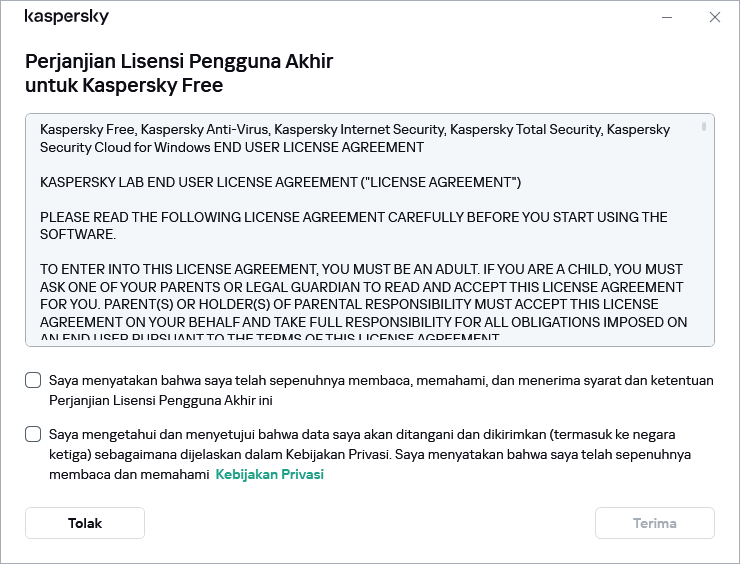
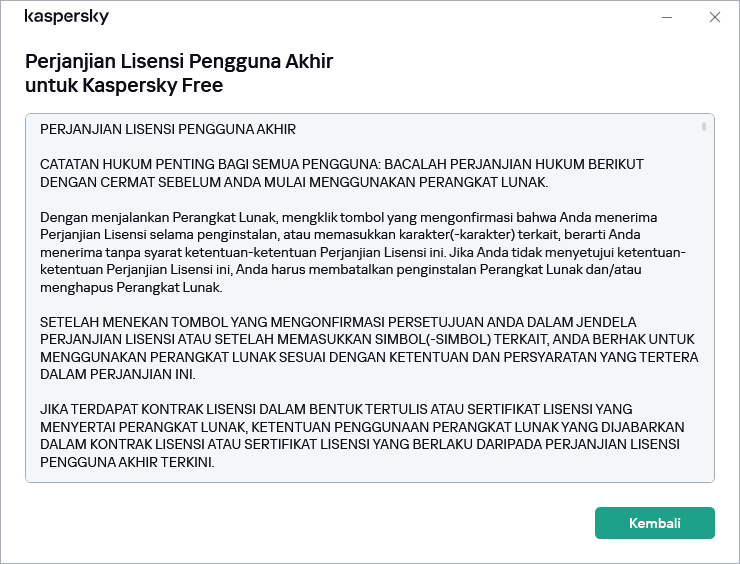
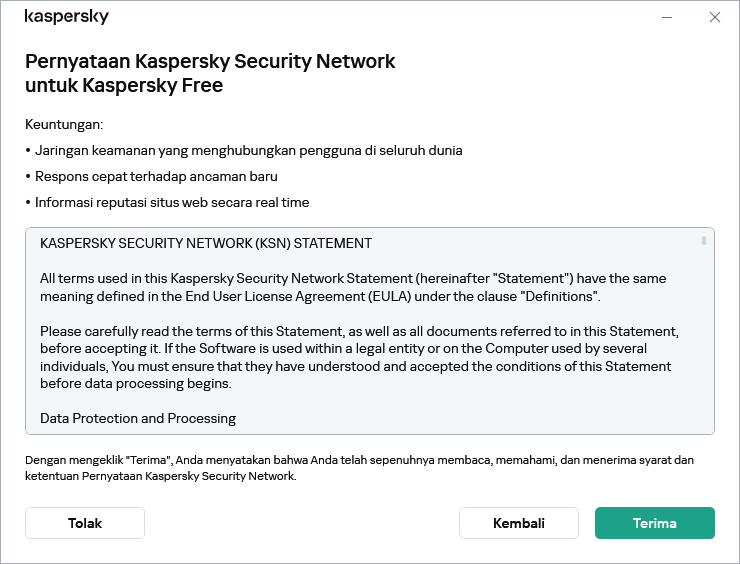
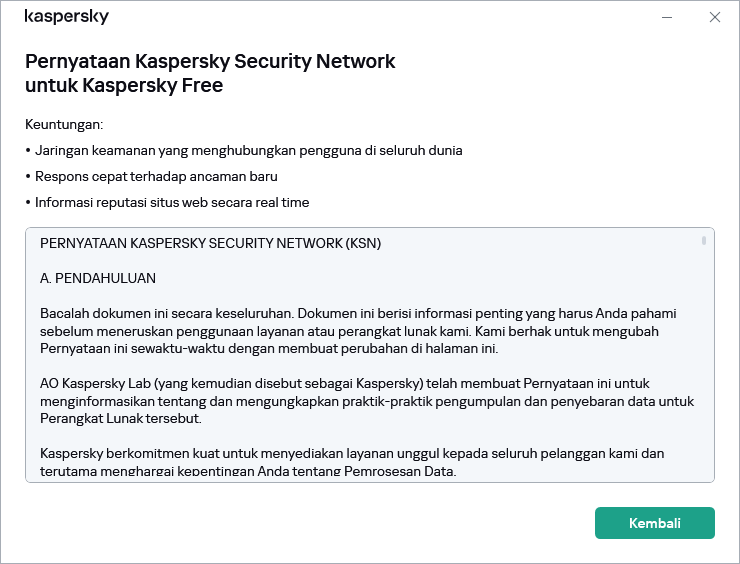
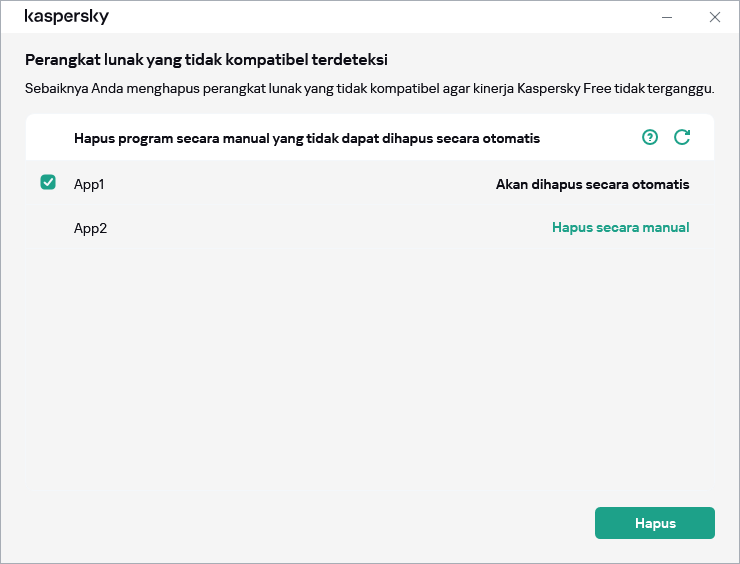

 akan membuka menu tempat Anda dapat memilih tindakan tambahan:
akan membuka menu tempat Anda dapat memilih tindakan tambahan:


